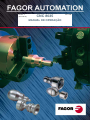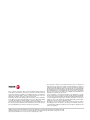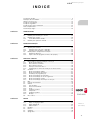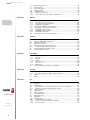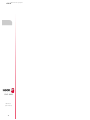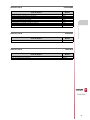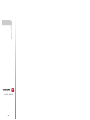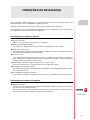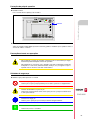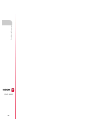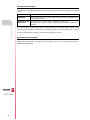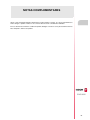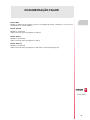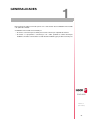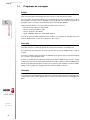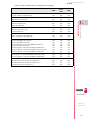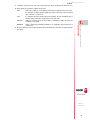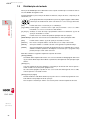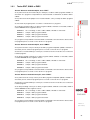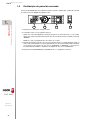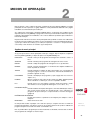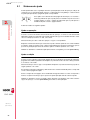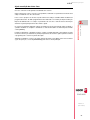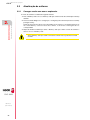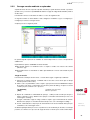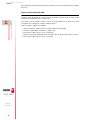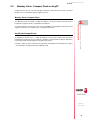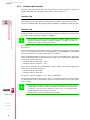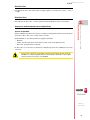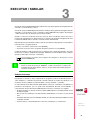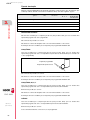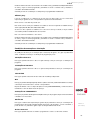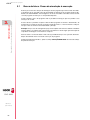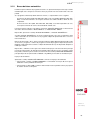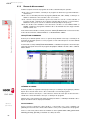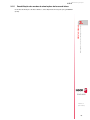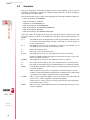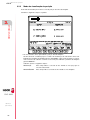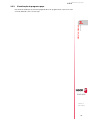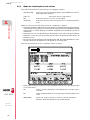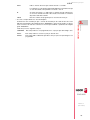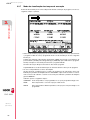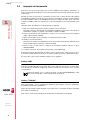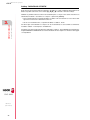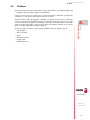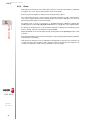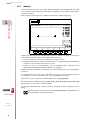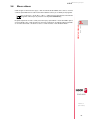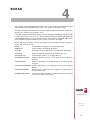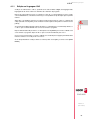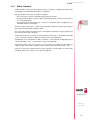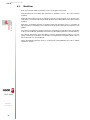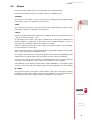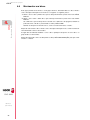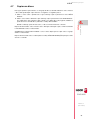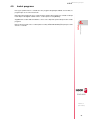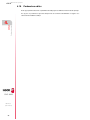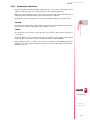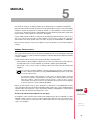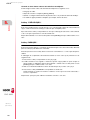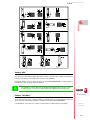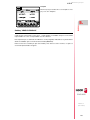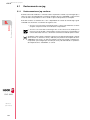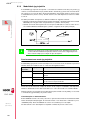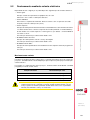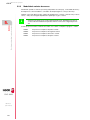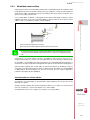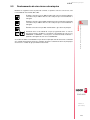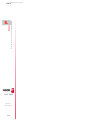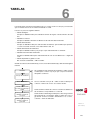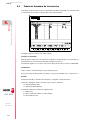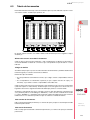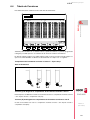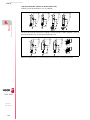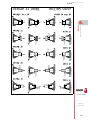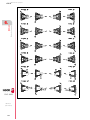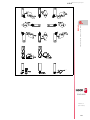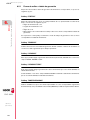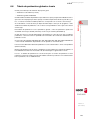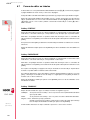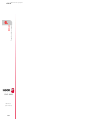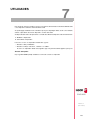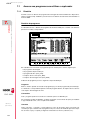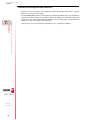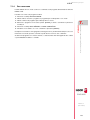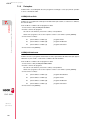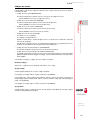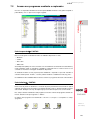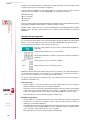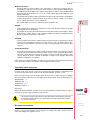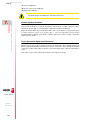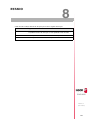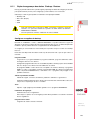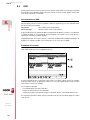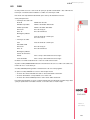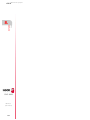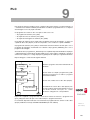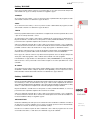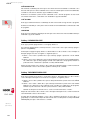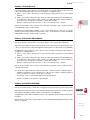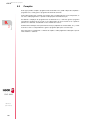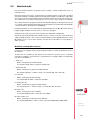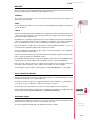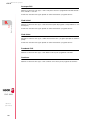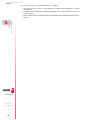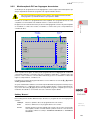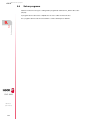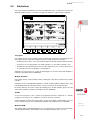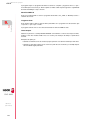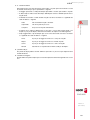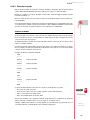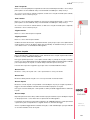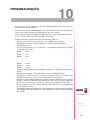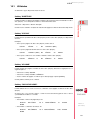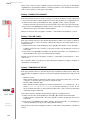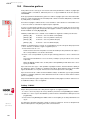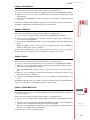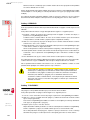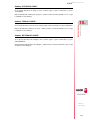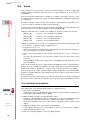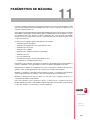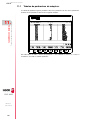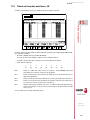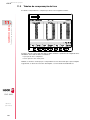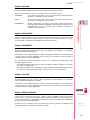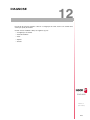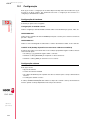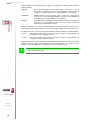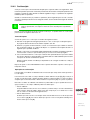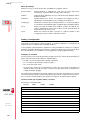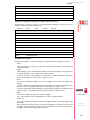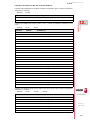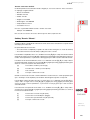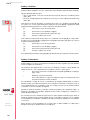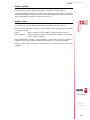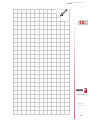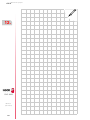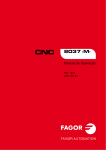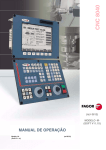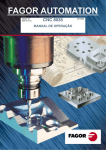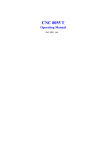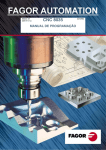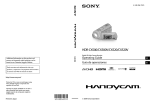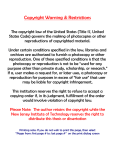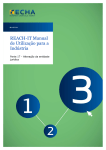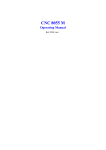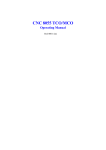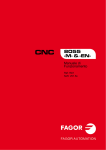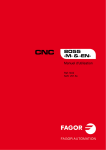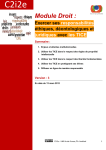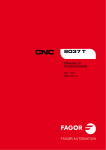Download 3. - Fagor Automation
Transcript
Modelo ·T·
(Soft V16.3x)
CNC 8035
MANUAL DE OPERAÇÃO
Ref. 1106
Todos os direitos reservados. Não se pode reproduzir nenhuma parte desta
documentação, transmitir-se, transcrever-se, armazenar-se num sistema de
recuperação de dados ou traduzir-se a nenhum idioma sem o consentimento
expresso de Fagor Automation. Proíbe-se qualquer reprodução ou uso não
autorizado do software, quer seja no conjunto ou em parte.
A informação descrita neste manual pode estar sujeita a variações motivadas
por modificações técnicas. Fagor Automation se reserva o direito de modificar
o conteúdo do manual, não estando obrigado a notificar as variações.
Todas as marcas registradas ou comerciais que aparecem no manual pertencem
aos seus respectivos proprietários. O uso destas marcas por terceiras pessoas
para outras finalidades pode vulnerar os direitos dos proprietários.
É possível que o CNC possa executar mais funções que as captadas na
documentação associada; não obstante, Fagor Automation não garante a
validez das referidas aplicações. Portanto, a menos que haja licença expressa
de Fagor Automation, qualquer aplicação do CNC que não se encontre indicada
na documentação deve-se considerar como "impossível". De qualquer maneira,
Fagor Automation não se responsabiliza por lesões, danos físicos ou materiais
que possa sofrer ou provocar o CNC se este é utilizado de maneira diferente à
explicada na documentação relacionada.
Se há contrastado o conteúdo deste manual e sua validez para o produto
descrito. Ainda assim, é possível que se tenha cometido algum erro involuntário
e é por isso que não se garante uma coincidência absoluta. De qualquer maneira,
se verifica regularmente a informação contida no documento e se procede a
realizar as correções necessárias que ficarão incluídas numa posterior edição.
Agradecemos as suas sugestões de melhoramento.
Os exemplos descritos neste manual estão orientados para uma melhor
aprendizagem. Antes de utilizá-los, em aplicações industriais, devem ser
convenientemente adaptados e também se deve assegurar o cumprimento das
normas de segurança.
Neste produto se está utilizando o seguinte código fonte, sujeito aos termos da licença GPL. As aplicações busybox
V0.60.2; dosfstools V2.9; linux-ftpd V0.17; ppp V2.4.0; utelnet V0.1.1. A livraria grx V2.4.4. O kernel de linux V2.4.4. O
carregador de linux ppcboot V1.1.3. Se você deseja que lhe seja enviada uma cópia em CD deste código fonte, envie 10
euros a Fagor Automation em conceito de custos de preparação e envio.
Manual de operação
INDICE
A respeito do produto ............................................................................................................ 9
Declaração de conformidade .............................................................................................. 11
Histórico de versões (T) ...................................................................................................... 13
Condições de Segurança .................................................................................................... 19
Condições de garantia ........................................................................................................ 23
Condições para retorno de materiais .................................................................................. 25
Notas complementares ....................................................................................................... 27
Documentação Fagor.......................................................................................................... 29
CAPÍTULO 1
GENERALIDADES
1.1
1.2
1.3
1.3.1
1.4
CAPÍTULO 2
MODOS DE OPERAÇÃO
2.1
2.2
2.2.1
2.2.2
2.3
2.3.1
2.3.2
CAPÍTULO 3
Sistemas de ajuda ................................................................................................... 40
Atualização do software .......................................................................................... 42
Carregar versão sem usar o explorador .............................................................. 42
Carregar versão mediante o explorador .............................................................. 43
Memkey Card + Compact Flash ou KeyCF ............................................................. 45
Estrutura de Directorio......................................................................................... 46
Copiar e executar programas em Disco duro (KeyCF)........................................ 48
EXECUTAR / SIMULAR
3.1
3.1.1
3.1.2
3.1.3
3.1.4
3.1.5
3.2
3.2.1
3.2.2
3.2.3
3.2.4
3.2.5
3.2.6
3.2.7
3.3
3.4
3.5
3.5.1
3.5.2
3.5.3
3.5.4
3.5.5
3.5.6
3.5.7
3.6
CAPÍTULO 4
Programas de usinagem ......................................................................................... 32
Distribuição da informação no monitor .................................................................... 34
Distribuição do teclado ............................................................................................ 36
Teclas EDIT, SIMUL e EXEC .............................................................................. 37
Distribuição do painel de comando ......................................................................... 38
Busca de bloco. Passo da simulação à execução .................................................. 52
Modos de funcionamento .................................................................................... 53
Busca de bloco automática.................................................................................. 55
Busca de bloco manual ....................................................................................... 56
Restrições na busca de blocos............................................................................ 58
Desabilitação dos modos de simulação e de busca de bloco ............................. 59
Visualizar ................................................................................................................. 60
Modo de visualização padrão. ............................................................................. 61
Modo de visualização de posição........................................................................ 62
Visualização do programa peça. ......................................................................... 63
Modo de visualização de sub-rotinas .................................................................. 64
Modo de visualização do erro de seguimento ..................................................... 66
Modo de visualização usuário. ............................................................................ 67
Modo de visualização dos tempos de execução ................................................. 68
MDI .......................................................................................................................... 69
Inspeção de ferramenta........................................................................................... 70
Gráficos ................................................................................................................... 73
Tipo de gráfico ..................................................................................................... 74
Zona a ser visualizada......................................................................................... 75
Zoom.................................................................................................................... 76
Parâmetros gráficos............................................................................................. 77
Limpar tela ........................................................................................................... 78
Parâmetros gráficos............................................................................................. 79
Medição ............................................................................................................... 80
Bloco a bloco ........................................................................................................... 81
CNC 8035
EDITAR
4.1
4.1.1
4.1.2
4.1.3
4.2
4.3
4.4
4.5
Editar ....................................................................................................................... 84
Edição em linguagem CNC ................................................................................. 85
Edição TEACH-IN................................................................................................ 86
Editor interativo.................................................................................................... 87
Modificar .................................................................................................................. 88
Buscar ..................................................................................................................... 89
Substituir.................................................................................................................. 90
Apagar bloco ........................................................................................................... 91
MODELO ·T·
(SOFT V16.3X)
·5·
Manual de operação
4.6
4.7
4.8
4.9
4.10
4.10.1
4.10.2
CAPÍTULO 5
MANUAL
5.1
5.1.1
5.1.2
5.1.3
5.2
5.2.1
5.2.2
5.2.3
5.2.4
5.3
CAPÍTULO 6
CNC 8035
MODELO ·T·
(SOFT V16.3X)
·6·
Acesso aos programas sem utilizar o explorador.................................................. 134
Diretório ............................................................................................................. 134
COPIAR............................................................................................................. 137
Apagar ............................................................................................................... 138
Dar novo nome .................................................................................................. 139
Proteções .......................................................................................................... 140
Mudar data ........................................................................................................ 142
Acesso aos programas mediante o explorador ..................................................... 143
ESTADO
8.1
8.1.1
8.2
8.3
CAPÍTULO 9
Tabela de origens.................................................................................................. 117
Tabela de Armazém de ferramentas ..................................................................... 118
Tabela de ferramentas .......................................................................................... 119
Tabela de Corretores ............................................................................................ 121
Tabela de Geometria das ferramentas.................................................................. 125
Forma de editar a tabela de geometria ............................................................. 128
Tabela de parâmetros globais e locais.................................................................. 129
Forma de editar as tabelas.................................................................................... 130
UTILIDADES
7.1
7.1.1
7.1.2
7.1.3
7.1.4
7.1.5
7.1.6
7.2
CAPÍTULO 8
Deslocamento em jog............................................................................................ 104
Deslocamento em jog contínuo ......................................................................... 104
Deslocamento em jog Incremental .................................................................... 105
Modalidade jog trajetória ................................................................................... 106
Deslocamento mediante volante eletrônico........................................................... 107
Modalidade volante geral e individual ............................................................... 108
Modalidad volante trajetória. ............................................................................. 109
Modalidade volante de avance.......................................................................... 110
Modalidad volante aditivo .................................................................................. 111
Deslocamento do eixo-árvore da máquina............................................................ 113
TABELAS
6.1
6.2
6.3
6.4
6.5
6.5.1
6.6
6.7
CAPÍTULO 7
Movimentar um bloco .............................................................................................. 92
Copiar um bloco ...................................................................................................... 93
Copiar a programa .................................................................................................. 94
Incluir programa ...................................................................................................... 95
Parâmetros editor .................................................................................................... 96
Numeração automática ....................................................................................... 97
Seleção dos eixos para edição em TEACH-IN.................................................... 98
CNC....................................................................................................................... 148
Cópia de segurança dos dados. Backup - Restore .......................................... 149
DNC....................................................................................................................... 152
CAN....................................................................................................................... 153
PLC
9.1
9.2
9.3
9.3.1
9.3.2
9.4
9.5
9.6
9.7
9.8
9.9
9.10
9.10.1
9.10.2
9.10.3
Editar ..................................................................................................................... 156
Compilar ................................................................................................................ 160
Monitorização ........................................................................................................ 161
Monitorização com o PLC em funcionamento e com o PLC parado ................. 167
Monitoração de PLC em linguagem de contatos............................................... 169
Mensagens ativos ................................................................................................. 172
Páginas ativas ....................................................................................................... 173
Salvar programa .................................................................................................... 174
Restaurar programa .............................................................................................. 175
Diagramas de uso ................................................................................................. 176
Estatísticas ............................................................................................................ 177
Analisador lógico ................................................................................................... 179
Descrição da tela de trabalho............................................................................ 180
Seleção do variáveis e condição de disparo ..................................................... 182
Executar traçado ............................................................................................... 185
Manual de operação
CAPÍTULO 10
PERSONALIZAÇÃO
10.1
10.2
10.3
10.4
10.5
CAPÍTULO 11
PARÂMETROS DE MÁQUINA
11.1
11.2
11.3
11.4
11.5
CAPÍTULO 12
Utilidades............................................................................................................... 191
Edição de páginas e símbolos de usuário............................................................. 193
Elementos graficos ................................................................................................ 196
Textos.................................................................................................................... 200
Modificações.......................................................................................................... 202
Tabelas de parâmetros de máquina...................................................................... 206
Tabela de funções auxiliares „M“ .......................................................................... 207
Tabelas de compensação de fuso......................................................................... 208
Tabelas de compensação cruzada........................................................................ 209
Operação com as tabelas de parâmetros ............................................................. 210
DIAGNOSE
12.1
12.2
12.3
12.4
12.4.1
12.4.2
12.5
12.6
Configuração ......................................................................................................... 214
Test Hardware ....................................................................................................... 215
Tests...................................................................................................................... 216
Ajustes................................................................................................................... 217
Teste de geometria do círculo ........................................................................... 217
Osciloscópio ...................................................................................................... 219
Usuário .................................................................................................................. 228
Notas interesse:..................................................................................................... 229
CNC 8035
MODELO ·T·
(SOFT V16.3X)
·7·
Manual de operação
CNC 8035
MODELO ·T·
(SOFT V16.3X)
·8·
A RESPEITO DO PRODUTO
Características básicas.
Memória RAM
256 Kb
Tempo de ciclo do PLC
3 ms / 1000 instruções
Linha serial RS-232
Padrão
DNC (através de RS 232)
Padrão
Entradas de apalpador 5V ou 24V
2
Entradas e saídas digitais
40 I / 24 O
Entradas de medição para eixos e árvore
4 entradas TTL / 1Vpp
Entradas de captação para volantes
2 entradas TTL
Opções de Software.
Modelo
M-MON
M-MON-R
M-COL
M-COL-R
T-MON
T-COL
3
3
3
3
2
2
Opt
Opt
Opt
Opt
Opt
Opt
Rosqueamento eletrónico
Stand
Stand
Stand
Stand
Stand
Stand
Gestão de Armazém de ferramentas
Stand
Stand
Stand
Stand
Stand
Stand
Ciclos fixos de usinagem
Stand
Stand
Stand
Stand
Stand
Stand
Usinagem multíplice
Stand
Stand
Stand
Stand
-----
-----
Rosca rígida
Stand
Stand
Stand
Stand
Stand
Stand
DNC
Stand
Stand
Stand
Stand
Stand
Stand
Compensação de raio
Stand
Stand
Stand
Stand
Stand
Stand
Função Retracing
-----
Stand
-----
Stand
-----
-----
Monitor cor
-----
-----
Stand
Stand
-----
Stand
Número de eixos
Disco duro
Antes de a colocação em funcionamento, verificar que a máquina onde se incorpora
o CNC cumpre a especificação da directiva 89/392/CEE.
CNC 8035
·9·
DECLARAÇÃO DE CONFORMIDADE
O fabricante:
Fagor Automation, S. Coop.
Barrio de San Andrés Nº 19, C.P. 20500, Mondragón -Guipúzcoa- (ESPANHA).
Declara:
Declaramos sob nossa exclusiva responsabilidade a conformidade do produto:
CONTROLE NUMÉRICO 8035
Composto pelos seguintes módulos e acessórios:
8035-M, 8035-T
Nota. Alguns caracteres adicionais podem aparecer a seguir às referências dos modelos indicados acima. Todos
eles cumprem com as Diretivas da lista. Embora, o cumprimento pode verificar-se na etiqueta do próprio
equipamento.
Ao que se refere esta declaração, com as seguintes normas.
Normas de baixa tensão.
EN 60204-1: 2006
Equipes elétricas em máquinas — Parte 1. Requisitos gerais.
Normas de compatibilidade eletromagnética.
EN 61131-2: 2007
Autômatos programáveis — Parte 2. Requisitos e ensaios de equipes.
De acordo com as disposições das Diretivas Comunitárias 2006/95/EC de Baixa Tensão e 2004/
108/EC de Compatibilidade Eletromagnética e suas atualizações.
Em Mondragón a 27 de Julho de 2010.
CNC 8035
·11·
HISTÓRICO DE VERSÕES (T)
(modelo torno)
A seguir se mostra a lista de funções acrescentadas em cada versão de software e os manuais nos quais
aparece descrita cada uma delas.
No histórico de versões foram empregado as seguintes indicações:
INST
Manual de instalação
PRG
Manual de programação
OPT
Manual de Operação
Software V08.1x
Julho 2003
Primeira versão.
Software V10.0x
Fevereiro 2004
Lista de funções
Eixo inclinado.
Parâmetros de máquina.
Manual
INST / PRG
INST
TOOLTYPE (P167): Parar a preparação de blocos ao executar uma „T“
TOOLTYPE (P167): Executar o stop depois de finalizar a mudança da T.
FEEDTYPE (P169): Selecionar o funcionamento do avanço para F0.
TYPCROSS (P135): Em eixos Gantry, a compensação cruzada se aplica também ao eixo
escravo.
RAPIDEN (P130): Tecla rápido controlada por PLC.
Parâmetros gerais modificáveis desde sub-rotina/programa OEM CODISET.
Parâmetros de eixos modificáveis desde sub-rotina/programa OEM MAXFLWE1, MAXFLWE2.
Marcas de PLC.
INST
Denominar mediante o nome do eixo as entradas e saídas lógicas
BLOABOR: Terminar a execução de um bloco mediante marca de PLC (canal principal).
BLOABORP: Terminar a execução de um bloco mediante marca de PLC (canal de PLC).
ELIMIS: Estacionar a árvore principal.
Durante a compilação do programa de PLC, as saídas se inicializam a zero.
Variáveis
INST / PRG
SELPRO: Variável para selecionar a entrada de apalpador ativa.
DIAM: Variável para selecionar o modo de programação, raios ou diâmetros.
G2/G3. Não é necessário programar as cotas do centro se o seu valor é zero.
M41-M44: Estas funções admitem sub-rotinas quando a mudança de gama é automática.
PRG
PRG
CNC 8035
·13·
Software V10.1x
Dezembro 2004
Lista de funções
Cálculo da dissipação do calor da unidade central.
Nova placa "Eixos2".
Identificação automática do tipo de teclado.
Entradas de freqüência para eixos e árvores
Parâmetros de máquina.
Manual
INST
INST
INST
INST
INST
Histórico de versões (T)
COMPMODE (P175). Novos métodos de compensação de raio.
Parâmetros de eixos modificáveis desde sub-rotina/programa OEM REFVALUE, REFDIREC,
FLIMIT.
Parâmetros de eixo-árvore modificáveis desde sub-rotina/programa OEM REFVALUE,
REFDIREC, SLIMIT.
Variáveis
INST / PRG
DNCSTA: Estado da comunicação DNC.
TIMEG: Estado da contagem do temporizador programado com G4.
HANDSE: Botão selecionador do volante pulsado.
ANAI(n): Valor das entradas analógicas.
APOS(X-C): Cota real da base da ferramenta, referida ao zero peça.
ATPOS(X-C): Cota teórica da base da ferramenta, referida ao zero peça.
Função Retracing.
INST
Com RETRACAC=2 a função retracing não se detém nas funções M.
O parâmetro RETRACAC se inicializa com [SHIFT][RESET].
Se aumenta o número de blocos a retroceder até 75.
Ativar a compensação de raio no primeiro bloco de movimento, ainda que não tenha
deslocamento dos eixos do plano.
Intervenção manual com volante aditivo.
G46. Manter G46 quando na busca de referência de máquina não intervenha nenhum eixo da
transformação angular.
G151-G152. Programação em diâmetros ou raios.
MEXEC. Executar um programa modal.
Se amplia o número de funções G disponíveis até 319.
As simulações sem o movimento de eixos não levam em consideração G4.
Manter o avanço selecionado em simulação.
Software V10.12
INST
INST / OPT
INST / PRG
PRG
PRG
PRG
OPT
OPT
Fevereiro 2005
Lista de funções
Look-ahead.
Manual
INST / PRG
Software V10.13
Abril 2005
Lista de funções
Passo do eixo Hirth paramétrico em graus.
Eixo de posicionamento rollover. Movimento em G53 pelo caminho mais curto.
Manual
INST
INST
CNC 8035
Software V10.15
Junho 2005
Lista de funções
Regulação CAN.
·14·
Manual
INST
Agosto 2005
Lista de funções
O CNC suporta Memkey Card + Compact Flash ou KeyCF
Se dispõe de dois modos de apresentar o conteúdo dos diferentes dispositivos de
armazenamento:
Carga de versão desde o Memkey Card ou o disco duro.
Nova forma de realizar a busca de I0 que se pode selecionar mediante o parâmetro de máquina
geral I0TYPE=3.
Melhora de manipulação de utilidades. Passo da simulação à execução.
Novo modo de reposicionamento que se ativa pondo o parâmetro de máquina geral
REPOSTY=1.
Rampas tipo seno quadrado no eixo-árvore em laço aberto.
Numeração das entradas/saídas locais dos módulos de expansão mediante parâmetros de
máquina de plc.
Valor por default dos parâmetros de máquina de eixo e eixo-árvore ACFGAIN = YES.
Parametrização dos parâmetros de máquina de eixos FFGAIN e FFGAIN2 com dois decimais.
Aumento do número de símbolos (DEF) disponíveis no PLC a 400.
Nova variável HTOR que indica o valor do raio da ferramenta que está utilizando o CNC.
Ultrapassagem do eixo-árvore em todo o ciclo de rosqueamento em 100%.
Software V12.11
Manual
OPT
INST / OPT
OPT
INST
INST / OPT
INST/PRG/OPT
INST
INST
INST
INST
INST
INST / PRG
PRG
Histórico de versões (T)
Software V12.01
Fevereiro 2006
Lista de funções
Medição de volante levada a um conector de captação livre.
Novas variáveis para RIP, GGSE, GGSF, GGSG, GGSH, GGSI, GGSJ, GGSK, GGSL, GGSM,
PRGSP e PRBMOD.
G04 K0. Interrupção da preparação de blocos e atualização de cotas.
Software V12.13
Manual
INST
INST
PRG
Junho 2006
Lista de funções
Parada suave na referência do eixos, que se pode selecionar mediante o parâmetro de máquina
de eixos I0TYPE.
Software V12.14
Manual
INST
Agosto 2006
Lista de funções
Seleção do volante aditivo como volante associado ao eixo.
Software V12.18
Manual
INST
Junho 2007
Lista de funções
Copiar e executar programas em Disco duro (KeyCF)
CNC 8035
Manual
OPT
·15·
Software V14.01
Dezembro 2006
Histórico de versões (T)
Lista de funções
Visualização das mensagens de PLC ou CNC em Russo e Chinês.
Novos filtros FAGOR.
Compensação de folga de fuso. Critério de corte de pico de compensação.
Busca de I0 em eixos Gantry (supervisão de dois micros).
Busca automática de I0 do eixo-árvore com a primeira M3/M4.
Permitir que dois eixos "SWITCHADOS" tenham reduções diferentes.
Look Ahead. Ângulo debaixo do qual se usina em aresta viva.
Teach-in. Execução do bloco editado.
Melhoras no osciloscópio e acesso direto desde os modos manual e execução.
Edição no Disco Duro (KeyCF).
Cópia de segurança dos dados. Backup - Restore.
Nova faixa de lucros e acelerações.
MSGFILE: Número de mensagens e erros de PLC ampliado a 255 e 128 respectivamente.
Rosqueamento rígido mais rápido sem passar Ms ao PLC.
Retirada de eixos em roscado perante uma parada.
Variação da Ultrapassagem do eixo-árvore durante o roscado.
Roscados em roscas cegas (sem saída da rosca).
Movimentos manuais em G95.
Software V16.01
Manual
INST
INST
INST
INST
OPT
INST
PRG
OPT
OPT
OPT
OPT
INST
INST / OPT
INST
INST / PRG
INST / PRG
OPT / PRG
PRG
Maio 2007
Lista de funções
Não executar um programa enviado por DNC até que se pressione START.
Selecionar a gama de ganhos e acelerações a utilizar na busca de I0.
Evitar que os blocos sem movimento façam aresta viva.
Ampliação do número de deslocamentos de origem.
Número de dígitos das etiquetas ampliado a 8.
Edição no Disco Duro (KeyCF) em CNCs sem expansão de memória.
Software V16.11
Manual
INST
INST
INST / PRG
PRG
PRG
OPT
Março 2008
Lista de funções
Busca de I0 do eixo-árvore na volta seguinte à detecção de passo por micro.
Arranque do CNC com filtros Fagor ativos.
Aumento do formato numérico da definição do centro do arco G2/G3.
Monitorização de defasagem em roscado rígido entre o eixo-árvore e o eixo longitudinal.
Histerese na ordem de compensação nas inversões.
Mudança do valor por default do p.m.e. INPOSW2 (P51).
Personalização do CNC no idioma Turco.
G86/G87. Ciclos de roscado de passo variável.
Software V16.12
Manual
INST
INST
PRG
INST / OPT
INST
INST
INST
PRG
Maio 2008
CNC 8035
Lista de funções
Melhoras na função look ahead:
• Algoritmo avançado de look-ahead (integrando filtros FAGOR).
• Funcionamento de look-ahead com filtros FAGOR ativos.
• Maneira de suavizar a velocidade de usinagem
·16·
Manual
INST / PRG
Janeiro 2009
Lista de funções
Guardar as 10 últimas instruções de MDI.
Ativação da função retracing com Look-Ahead.
Monitoramento da diferença entre a primeira e segunda captação.
Melhoras na segurança com captação absoluta.
Melhoras no trocador de ferramentas.
Gerenciamento de reduções nos eixos e cabeçote.
Rosqueamento sem parada orientada do cabeçote.
Monitoramento de PLC em linguagem de contatos.
Editor de perfis: coordenadas polares e incrementais.
Software V16.32
Manual
OPT
INST
INST
INST
INST
INST
PRG
OPT
OPT
Julho 2009
Lista de funções
Variável DISBLO: distância total programada em blocos com Look-Ahead.
Software V16.33
Manual
Histórico de versões (T)
Software V16.31
INST
Maio 2010
Lista de funções
Incompatibilidades na troca de ferramenta.
Modo de ranhuramento em zig-zag.
Manual
INST
OPT-TC
CNC 8035
·17·
CNC 8035
·18·
Histórico de versões (T)
CONDIÇÕES DE SEGURANÇA
Leia as seguintes medidas de segurança com o objetivo de evitar lesões a pessoas e prever danos a este
equipamento bem como aos equipamentos ligados ao mesmo.
O aparelho somente poderá ser reparado por pessoal autorizado de Fagor Automation.
Fagor Automation não se responsabiliza por qualquer dano físico ou material que seja ocasionado pelo
não cumprimento destas normas básicas de segurança.
Precauções contra danos a pessoas
Ligação de módulos
Utilizar os cabos de união proporcionados com o aparelho.
Utilizar cabos de rede apropriados
Para evitar riscos, utilizar somente cabos de rede recomendados para este aparelho.
Evitar sobrecargas elétricas
Para evitar descargas elétricas e riscos de incêndio não aplicar tensão elétrica fora da faixa selecionada
na parte posterior da unidade central do aparelho.
Conexões à terra
Com o objetivo de evitar descargas elétricas conectar os terminais de terra de todos os módulos ao
ponto central de terras. Também, antes de efetuar as ligações das entradas e saídas deste produto
assegurar-se que foi efetuada a conexão à terra.
Antes de ligar o aparelho assegure-se que foi feita a conexão à terra
Para evitar choques elétricos assegurar-se que foi feita a ligação dos terras.
Não trabalhar em ambientes úmidos
Para evitar descargas elétricas trabalhar sempre em ambientes com umidade relativa inferior ao 90%
sem condensação a 45 ºC.
Não trabalhar em ambientes explosivos
Com o objetivo de evitar possíveis perigos , lesões ou danos, não trabalhar em ambientes explosivos.
Precauções contra danos ao produto
Ambiente de trabalho
Este aparelho está preparado para ser utilizado em Ambientes Industriais obedecendo às diretrizes
e normas em vigor na União Européia.
Fagor Automation não se responsabiliza pelos danos que possam sofrer ou provocar quando se monta
em outro tipo de condições (ambientes residenciais ou domésticos).
CNC 8035
·19·
Instalar o aparelho no lugar apropriado
Se recomenda que, sempre que seja possível, que a instalação do controle numérico se realize
afastada dos líquidos refrigerantes, produtos químicos, golpes, etc. que possam danificá-lo.
O aparelho cumpre as diretrizes européias de compatibilidade eletromagnética. Entretanto, é
aconselhável mantê-lo afastado de fontes de perturbação eletromagnética, como:
• Cargas potentes ligadas à mesma rede que o equipamento.
• Transmissores portáteis próximos (Radiotelefones, emissoras de rádio amadores).
• Proximidade de Transmissores de rádio/TV.
• Proximidade de Máquinas de solda por arco.
Condições de Segurança
• Proximidade de Linhas de alta tensão.
• Etc.
Envolventes
O fabricante é responsável de garantir que o gabinete em que se montou o equipamento, cumpra todas
as diretrizes de uso na Comunidade Econômica Européia.
Evitar interferencias provenientes da máquina-ferramenta
A máquina-ferramenta deve ter desacoplados todos os elementos que geram interferências (bobinas
dos relés, contatores, motores, etc.).
• Bobinas dos relés de corrente contínua. Diodo tipo 1N4000.
• Bobinas dos relés de corrente alterna. RC conectada o mais próximo possível às bobinas, com uns
valores aproximados de R=220 1 W e C=0,2 µF / 600 V.
• Motores de corrente alterna. RC conectadas entre fases, com valores R=300 / 6 W e C=0,47 µF
/ 600 V
Utilizar a fonte de alimentação apropriada
Utilizar, para a alimentação das entradas e saídas, uma fonte de alimentação exterior estabilizada de
24 V DC.
Conexões à terra da fonte de alimentação
O ponto de zero volts da fonte de alimentação externa deverá ser ligado ao ponto principal de terra
da máquina.
Conexões das entradas e saídas analógicas
Se recomenda realizar a ligação mediante cabos blindados, conectando todas as malhas ao terminal
correspondente.
Condições do meio ambiente
A temperatura ambiente que deve existir em regime de funcionamento deve estar compreendida entre
+5 ºC e +40 ºC, com uma media inferior a +35 ºC.
A temperatura ambiente que deve existir em regime de funcionamento deve estar compreendida entre
-25 ºC e +70 ºC.
Habitáculo da unidade central (CNC 8055i)
Garantir entre unidade central e cada uma das paredes do habitáculo as distâncias requeridas. Utilizar
um ventilador de corrente contínua para melhorar a arejamento do habitáculo.
Dispositivo de secionamento da alimentação
O dispositivo de secionamento da alimentação tem que estar situado em lugar facilmente acessível
e a uma distância do chão compreendida entre 0,7 m e 1,7 m.
CNC 8035
·20·
Proteções do próprio aparelho
Unidade Central
Leva 1 fusível exterior rápido (F) de 4 A 250 V.
OUT IN
X1
FUSIVEL
FUSIBLE
+24V
0V
X9
X10
X11
X12
X2
X3
X4
X5
X6
Condições de Segurança
X8
X7
Entradas-Saídas
Todas as entradas-saídas digitais possuem isolamento galvânico mediante optoacopladores entre os
circuitos do CNC e o exterior.
Precauções durante as reparações
Não manipular o interior do aparelho. Somente técnicos autorizados por Fagor
Automation podem manipular o interior do aparelho.
Não manipular os conectores com o aparelho conectado à rede elétrica. Antes de
manipular os conectores (entradas/saídas, medição, etc.) assegurar-se que o
aparelho não se encontra conectado à rede elétrica.
Símbolos de segurança
Símbolos que podem aparecer no manual
Símbolo de perigo ou proibição.
Indica ações ou operações que podem provocar danos a pessoas ou equipamentos.
Símbolo de advertência ou precaução.
Indica situações que podem causar certas operações e as ações que se devem levar
a efeito para evitá-las.
CNC 8035
Símbolos de obrigação.
Indica ações e operações que se tem que realizar obrigatoriamente.
i
Símbolos de informação.
Indica notas, avisos e conselhos.
·21·
CNC 8035
·22·
Condições de Segurança
CONDIÇÕES DE GARANTIA
Garantia inicial
Todo o produto fabricado ou comercializado por FAGOR tem uma garantia de 12 meses para o usuário
final, que poderão ser controlados pela rede de serviço mediante o sistema de controle de garantia
estabelecido por FAGOR para esta finalidade.
Para que o tempo que transcorre entre a saída de um produto desde os nossos armazéns até à chegada
ao usuário final não intervenha contra estes 12 meses de garantia, FAGOR estabeleceu um sistema de
controle de garantia baseado na comunicação por parte do fabricante ou intermediário a FAGOR do
destino, a identificação e a data de instalação na máquina, no documento que acompanha cada produto
no envelope de garantia. Este sistema nos permite, além de garantir o ano de garantia ao usuário, manter
informados os centros de serviço da rede sobre os equipamentos FAGOR que entram na área de
responsabilidade procedentes de outros países.
A data de inicio da garantia será a que figura como data de instalação no citado documento, FAGOR dá
um prazo de 12 meses ao fabricante ou intermediário para a instalação e para a venda do produto, de
maneira que a data de inicio da garantia pode ser até um ano posterior à da saída do produto dos nossos
armazéns, sempre e quando nos tenha sido remetido a folha de controle da garantia. Isto, significa na
prática a extensão da garantia a dois anos desde a saída do produto dos armazéns de Fagor. No caso
de que não se tenha enviado a citada folha, o período de garantia finalizará em 15 meses desde a saída
do produto dos nossos armazéns.
A referida garantia cobre todas as despesas de materiais e mão-de-obra de reparação, nas dependências
da FAGOR, utilizadas para reparar anomalias de funcionamento nos equipamentos. FAGOR se
compromete a reparar ou substituir os seus produtos, no período compreendido desde o início de
fabricação até 8 anos, a partir da data de desaparição do produto de catálogo.
Compete exclusivamente a FAGOR determinar se a reparação está dentro dos limites definidos como
garantia.
Cláusulas de exclusão
A reparação realizar-se-á em nossas dependências, portanto ficam fora da referida garantia todos os
gastos ocasionados no deslocamento de seu pessoal técnico para realizar a reparação de um
equipamento, mesmo estando este dentro do período de garantia, antes mencionado.
A referida garantia aplicar-se-á sempre que os equipamentos tenham sido instalados conforme as
instruções, não tenham sido maltratados, nem tenham sofrido danos por acidentes ou negligência e não
tenham sido manipulados por pessoal não autorizado por FAGOR. Se depois de realizada a assistência
ou reparação, a causa da avaria não é imputável aos referidos elementos, o cliente está obrigado a
cobrir todas as despesas ocasionadas, atendo-se às tarifas vigentes.
Não estão cobertas outras garantias implícitas ou explícitas e FAGOR AUTOMATION não é responsável
sob nenhuma circunstância de outros danos ou prejuízos que possam ocasionar.
CNC 8035
·23·
Garantia de reparações
Condições de garantia
Analogamente à garantia inicial, FAGOR oferece uma garantia sobre as reparações padrão nos seguintes
termos:
PERÍODO
12 meses.
CONCEITO
Cobre peças e mão-de-obra sobre os elementos reparados (ou substituídos) nos
locais da rede própria.
CLÁUSULAS DE
EXCLUSÃO
As mesmas que se aplicam sobre o capítulo de garantia inicial.
Se a reparação se efetua no período de garantia, não tem efeito a ampliação de
Garantia
Nos casos em que a reparação tenha sido com cotação baixa, isto é, se tenha atuado somente sobre a
parte avariada, a garantia será sobre as peças substituídas e terá um período de duração de 12 meses.
As peças sobressalentes fornecidas soltas têm uma garantia de 12 meses.
Contratos de manutenção
A disposição do distribuidor ou do fabricante que compre e instale os nossos sistemas CNC, existe o
CONTRATO DE SERVIÇO.
CNC 8035
·24·
CONDIÇÕES PARA RETORNO DE
MATERIAIS
Se vai enviar a unidade central ou os módulos remotos, faça a embalagem com o mesmo papelão e o
material utilizado na embalagem original. Se não está disponível, seguindo as seguintes instruções:
1. Consiga uma caixa de papelão cujas 3 dimensões internas sejam pelo menos 15 cm (6 polegadas)
maiores que o aparelho. O papelão empregado para a caixa deve ser de uma resistência de 170 Kg.
(375 libras).
2. Inclua uma etiqueta no aparelho indicando o dono do aparelho, o endereço, o nome da pessoa a
contatar, o tipo do aparelho e o número de série.
3. Em caso de avaria indique também, o sintoma e uma rápida descrição da mesma.
4. Envolva o aparelho com um rolo de polietileno ou sistema similar para protegê-lo.
5. Se vai enviar a unidade central, proteja especialmente a tela.
6. Acolchoe o aparelho na caixa de papelão enchendo- a com espuma de poliuretano por todos os lados.
7. Feche a caixa de papelão com fita de embalagem ou grampos industriais.
CNC 8035
·25·
CNC 8035
·26·
Condições para retorno de materiais
NOTAS COMPLEMENTARES
Situar o CNC afastado de líquidos refrigerantes, produtos químicos, golpes, etc. que possam danificá-lo.
Antes de ligar o aparelho verificar se as conexões de terra foram corretamente realizadas.
Em caso de mau funcionamento ou falha do aparelho, desligá-lo e chamar o serviço de assistência técnica.
Não manipular o interior do aparelho.
CNC 8035
·27·
CNC 8035
·28·
Notas complementares
DOCUMENTAÇÃO FAGOR
Manual OEM
Dirigido ao fabricante da máquina ou pessoa encarregada de efetuar a instalação e colocação em
funcionamento do controle numérico.
Manual USER-M
Dirigido ao usuário final.
Indica a forma de operar e programar no modo M.
Manual USER-T
Dirigido ao usuário final.
Indica a forma de operar e programar no modo T.
Manual USER-TC
Dirigido ao usuário final.
Indica a forma de operar e programar no modo ISO e conversacional Fagor (TC).
CNC 8035
·29·
CNC 8035
·30·
Documentação Fagor
GENERALIDADES
1
Neste manual se explica a forma de operar com o CNC através da sua unidade monitor-teclado
e do painel de comando.
A unidade monitor-teclado está formada por:
• O monitor ou tela CRT, que se utiliza para mostrar a informação requerida do sistema.
• O teclado é o que permite a comunicação com o CNC, podendo-se solicitar informação
mediante comandos ou então alterar o estado do CNC mediante a geração de novas instruções.
CNC 8035
MODELO ·T·
(SOFT V16.3X)
·31·
Manual de operação
1.1
Programas de usinagem
Edição
Para criar um programa de usinagem tem que acessar ao modo de operação editar.
O novo programa de usinagem editado pode ser armazenado na memória RAM do CNC, no disco
duro (KeyCF) ou no disco remoto. Também é possível guardar uma cópia dos programas de
usinagem num PC conectado através da linha serial. Ver modo UTILIDADES.
GENERALIDADES
Programas de usinagem
1.
Quando se trata de um PC conectado através da linha serial 1, deve ser.
• Executar no PC a aplicação"Fagor50.exe".
• Ativar a comunicação DNC no CNC.
• Seleção do diretório de trabalho.
Opção: Utilidades\ Diretório\ L.Série\ Mudar diretório.
O modo de operação Editar também permite modificar os programas de usinagem que há na
memória RAM do CNC, no disco duro (KeyCF) no disco remoto.
Execução
Se podem executar ou simular programas de usinagem armazenados em qualquer sitio.
Os programas de personalização do usuário devem estar na memória RAM para que o CNC os
execute.
As instruções GOTO e RPT não podem ser utilizadas em programas que se executam desde um
PC conectado, através da linha serial.
Somente se podem executar sub-rotinas existentes na memória RAM do CNC. Por isso, quando
se deseja executar uma sub-rotina armazenada num PC se deve copiá-la na memória RAM do CNC.
Desde um programa de usinagem em execução se pode executar, mediante a instrução EXEC,
qualquer outro programa de usinagem situado na memória RAM ou num PC.
Utilidades
O modo de operação Utilidades permite, além de ver o diretório de programas de usinagem de todos
os dispositivos, efetuar cópias, apagar, dar novo nome e incluso fixar as proteções de qualquer um
deles.
CNC 8035
MODELO ·T·
(SOFT V16.3X)
·32·
Manual de operação
Operações que se podem efetuar com programas de usinagem:
DNC
Consultar o diretório de programas de ...
Sim
Sim
Sim
Consultar o diretório de sub-rotinas de ...
Sim
Não
Não
Criar diretório de trabalho de ...
Não
Não
Não
Mudar diretório de trabalho de ...
Não
Não
Sim
Editar um programa de ...
Sim
Sim
Não
Modificar um programa de ...
Sim
Sim
Não
Apagar um programa de ...
Sim
Sim
Sim
Copiar de/a memória RAM a/de ...
Sim
Sim
Sim
Copiar do/ao disco duro ao/do ...
Sim
Sim
Sim
Copiar de/a DNC a/de ...
Sim
Sim
Sim
Mudar o nome a um programa de ...
Sim
Sim
Não
Mudar o comentário a um programa de ...
Sim
Sim
Não
Mudar o comentário a um programa de ...
Sim
Sim
Não
Executar um programa de usinagem de ...
Sim
Sim
Sim
Executar um programa de usuário de ...
Sim
Sim
Não
Executar um programa de PLC de ...
Sim
Não
Não
Executar programas com instruções GOTO ou RPT desde ...
Sim
Sim
Não
Executar sub-rotinas existentes em ...
Sim
Não
Não
Executar programas, com a instrução EXEC, em RAM desde...
Sim
Sim
Sim
Executar programas, com a instrução EXEC, em disco duro desde...
Sim
Sim
Sim
Executar programas, com a instrução EXEC, em DNC desde...
Sim
Sim
Não
Executar programas, com a instrução OPEN, em RAM desde...
Sim
Sim
Sim
Abrir programas, com a instrução OPEN, em disco duro desde...
Sim
Sim
Sim
Executar programas, com a instrução OPEN, em DNC desde...
Sim
Sim
Não
1.
Programas de usinagem
Disco
duro
GENERALIDADES
RAM
Através de Ethernet:
Consultar desde um PC o diretório de programas de ...
Não
Sim
Não
Consultar desde um PC o diretório de sub-rotinas de ...
Não
Não
Não
Consultar desde um PC um diretório em ...
Não
Não
Não
CNC 8035
MODELO ·T·
(SOFT V16.3X)
·33·
Manual de operação
1.2
Distribuição da informação no monitor
O monitor do CNC se encontra dividido nas seguintes zonas ou janelas de representação:
GENERALIDADES
Distribuição da informação no monitor
1.
1. Nesta janela se indica o modo de trabalho selecionado, assim como o número de programa e
o número de bloco ativo. Também se indica o estado do programa (em execução ou
interrompido) e se o DNC se encontra ativo.
2. Nesta janela se indica a hora no formato "horas : minutos: segundos".
3. Nesta janela se visualizam as mensagens enviadas ao operador desde o programa de
usinagem ou via DNC.
Se visualizará a última mensagem recebida sem levar em consideração a sua procedência.
4. Nesta janela se visualizarão as mensagens do PLC.
Se o PLC ativa duas ou mais mensagens, o CNC visualizará sempre a mais prioritária, sendo
a mais prioritária a mensagem que menor número tenha, desta forma, o MSG1 será o mais
prioritário e o MSG255 o menos prioritário.
Neste caso o CNC mostrará o caractere + (sinal mais), indicativo de que existem mais
mensagens ativadas pelo PLC, podendo visualizar-se os mesmos quando se acessa no modo
PLC à opção de MENSAGENS ATIVAS.
Nesta mesma janela o CNC visualizará o caractere * (asterisco), para indicar que se encontra
ativa pelo menos uma das 256 telas definidas pelo usuário.
As telas que se encontrem ativas se visualizar-se-ão, uma a uma, se se acessa no modo PLC
à opção PÁGINAS ATIVAS.
5. Janela principal.
Dependendo do modo de operação o CNC mostrará nesta janela toda a informação necessária.
Quando se produz um erro de CNC ou PLC o sistema visualiza-o numa janela horizontal
superposta a esta.
O CNC visualizará sempre o erro mais grave. O CNC mostrará a tecla [] para indicar que se
produziu outro erro menos grave e que se deve pulsar a referida tecla para acessar ao mesmo.
O CNC mostrará a tecla [] para indicar que se produziu outro erro mais grave e que se deve
pulsar a referida tecla para acessar ao mesmo.
6. Janela de edição.
CNC 8035
MODELO ·T·
(SOFT V16.3X)
·34·
Em alguns modos de operação se utilizam as últimas quatro linhas da janela principal como
zona de edição.
Manual de operação
7. Janela de comunicação do CNC. (erros detectados em edição, programa não existente, etc.)
8. Nesta janela se visualiza a seguinte informação:
SHF
Indica que se pulsou a tecla [SHIFT], para ativar a segunda função das teclas.
Por exemplo, se depois da tecla [SHIFT] se pulsa a tecla [9] o CNC entenderá
que se deseja o caractere "$".
INS/REP
Indica se se está no modo inserção (INS) ou substituição (REP). Se seleciona
mediante a tecla [INS].
MM/INCH
Indica o sistema de unidades (milímetros ou polegadas) selecionado para a
visualização.
9. Mostra as diferentes opções que se podem selecionar mediante as teclas F1 a F7 (denominadas
Soft-Keys).
1.
Distribuição da informação no monitor
É o indicativo de letras maiúsculas (tecla [CAPS]). O CNC entenderá que se
desejam letras maiúsculas sempre que se encontre ativo.
GENERALIDADES
CAP
CNC 8035
MODELO ·T·
(SOFT V16.3X)
·35·
Manual de operação
1.3
Distribuição do teclado
Na função da utilidade que tem as diferentes teclas se pode considerar que o teclado do CNC se
encontra dividido da seguinte forma:
Teclado alfanumérico para a inserção de dados na memória, seleção de eixos, compensação de
ferramentas, etc.
Teclas que permitem mover para diante ou para trás, página a página ou linha a linha,
a informação mostrada na tela, assim como deslocar o cursor ao longo da mesma.
GENERALIDADES
Distribuição do teclado
1.
[INS]
Permite selecionar o modo inserção ou substituição.
[CL][CLEAR] Permite apagar o caractere sobre o qual está posicionado o cursor ou o último
introduzido, se o cursor se encontra no final da linha.
[F1] até [F7] Softkeys ou teclas de função que permitem selecionar as diferentes opções de
operação mostradas no monitor.
[HELP]
Permite acessar ao sistema de ajuda em qualquer modo de operação.
[MAIN MENU]Ao pressionar esta tecla Se acessa diretamente ao menu principal do CNC.
[ESC]
Permite voltar à anterior opção de operação mostrada no monitor.
[RECALL]
Nos modos coloquiais atribui o valor de uma cota ao campo selecionado.
[ENTER]
Serve para validar os comandos do CNC e PLC gerados na janela de edição.
[RESET]
Serve para inicializar a história do programa em execução, atribuindo-lhe os valores
definidos mediante parâmetro de máquina. É necessário que o programa esteja
parado para que o CNC aceite esta tecla.
Além disso existem as seguintes seqüências especiais de teclado:
[SHIFT]+[RESET]
O resultado desta seqüência de teclas é como se fosse efetuado um desliga-liga do CNC. Esta
opção se deve utilizar depois de modificar os parâmetros de máquina do CNC para que sejam
efetivos.
[SHIFT]+[CL]
Com esta seqüência de teclas desaparece a visualização da tela de CRT. Para recuperar o
estado normal é necessário pulsar qualquer tecla.
Se a tela estiver apagada se produz um erro ou se recebe uma mensagem do PLC ou CNC,
a tela recuperará o seu estado normal.
[SHIFT]+[Avançar página]
Permite visualizar no lado direito da tela a posição dos eixos e o estado do programa em curso.
Pode utilizar-se em qualquer modo de operação.
Para recuperar a visualização anterior é necessário pulsar a mesma seqüência de teclas.
CNC 8035
MODELO ·T·
(SOFT V16.3X)
·36·
Manual de operação
Teclas EDIT, SIMUL e EXEC
Acesso direto ao modo de edição, tecla "EDIT"
Se se pulsa esta tecla em modo de edição e simulação, se editou o último programa simulado ou
executado. Se o programa correspondente se está executando ou simulando, se editará o último
editado.
Se se pulsa esta tecla em qualquer outro modo de trabalho, começa a edição do último programa
editado.
Se se deseja restringir a edição ao último programa editado, simulado ou executado, atribuir à
variável NEXEDI um dos seguintes valores:
NEXEDI=0
não se restringe, se abre o último editado, simulado ou executado.
NEXEDI=1
sempre o último programa editado.
NEXEDI=2
sempre o último programa simulado.
NEXEDI=3
sempre o último programa executado.
Distribuição do teclado
1.
Se não existe um programa prévio se solicita o nome de um novo programa.
GENERALIDADES
1.3.1
Se o programa correspondente se está executando ou simulando, se mostra um aviso. Se não existe
um programa prévio se solicita o nome de um novo programa.
Acesso direto ao modo de edição, tecla "SIMUL"
Se se pulsa esta tecla começa a simulação do último programa manipulado (editado, simulado ou
executado). Se não existe um programa prévio se solicita o nome de um novo programa.
Se está ativo o modo de simulação ou execução, somente se mostra o modo ativo, não se seleciona
nenhum programa.
Se se deseja restringir a simulação ao último programa editado, simulado ou executado, atribuir
à variável NEXSIM um dos seguintes valores:
NEXSIM=0
não se restringe, se abre o último editado, simulado ou executado.
NEXSIM=1
sempre o último programa editado.
NEXSIM=2
sempre o último programa simulado.
NEXSIM=3
sempre o último programa executado.
Se o programa correspondente se está executando ou simulando, se mostra um aviso. Se não existe
um programa prévio se solicita o nome de um novo programa.
Acesso direto ao modo de execução, tecla "EXEC"
Se se pulsa esta tecla começa a execução do último programa manipulado (editado, simulado ou
executado). Se não existe um programa prévio se solicita o nome de um novo programa.
Se está ativo o modo de simulação ou execução, somente se mostra o modo ativo, não se seleciona
nenhum programa.
Se se deseja restringir a execução ao último programa editado, simulado ou executado, atribuir à
variável NEXEXE um dos seguintes valores:
NEXEXE=0
não se restringe, se abre o último editado, simulado ou executado.
NEXEXE=1
sempre o último programa editado.
NEXEXE=2
sempre o último programa simulado.
NEXEXE=3
sempre o último programa executado.
CNC 8035
Se o programa correspondente se está executando ou simulando, se mostra um aviso. Se não existe
um programa prévio se solicita o nome de um novo programa.
MODELO ·T·
(SOFT V16.3X)
·37·
Manual de operação
1.4
Distribuição do painel de comando
Na função da utilidade que tem as diferentes partes se pode considerar que o painel de comando
do CNC se encontra dividido da seguinte forma:
SPINDLE
GENERALIDADES
Distribuição do painel de comando
1.
1
2
3
4
1. Teclado para o movimento manual dos eixos.
2. Comutador seletor com as seguintes funções:
Selecionar o fator de multiplicação do número de pulsos do volante eletrónico (1, 10 ou 100).
Selecionar o valor incremental do movimento dos eixos em deslocamentos realizados em modo
"MANUAL".
Modificar o avanço programado dos eixos entre 0% e 120%.
3. Teclado que permite controlar o eixo-árvore, podendo ativá-lo no sentido desejado, parar ou
então variar a velocidade de rotação programada entre os valores percentuais fixados mediante
os parâmetros de máquina do eixo-árvore "MINSOVR" e "MAXOVR", com um passo
incremental fixado mediante o parâmetro de máquina do eixo-árvore "SOVRSTEP".
4. Teclado para FUNCIONAMENTO e PARADA do bloco ou programa a executar.
CNC 8035
MODELO ·T·
(SOFT V16.3X)
·38·
MODOS DE OPERAÇÃO
2
Depois de ligar o CNC ou depois de pulsar a seqüência de teclas [SHIFT]+[RESET], na janela
principal do monitor aparecerá o logotipo FAGOR ou a tela previamente elaborada como página
0 mediante as ferramentas de personalização.
Se o CNC mostra a mensagem " Inicializar? (ENTER / ESC)", se deve levar em consideração que
depois de pulsar a tecla [ENTER] se apaga toda a informação armazenada na memória e que os
parâmetros de máquina são inicializados com os valores atribuídos por default, que se indicam no
manual de instalação.
Na parte inferior da tela se mostrará o menu principal do CNC, podendo-se selecionar os diferentes
modos de operação mediante as softkeys (F1 a F7). Sempre que o menu do CNC disponha de mais
opções que o número de softkeys (7), na softkey F7 aparecerá o caractere "+". Se pressionamos
esta softkey o CNC mostrará as restantes opções disponíveis.
Opções do menú principal
As opções que mostrará o menu principal do CNC após a ligação, depois de pulsar a seqüência
de teclas [SHIFT]+[RESET] ou depois de pulsar a tecla [MAIN MENU] são:
EXECUTAR
Permite a execução de programas de usinagem em automático ou bloco a
bloco.
SIMULAR
Permite a simulação de programas de usinagem em vários modos.
EDITAR
Permite a edição de programas de usinagem novos ou já existentes.
MANUAL
Permite controlar manualmente os movimentos da máquina mediante as
teclas do painel de comando.
TABLAS
Permite manipular as tabelas do CNC relacionadas com os programas de
usinagem (origens, corretores, ferramentas, armazém de ferramentas e
parâmetros globais e locais).
UTILIDADES
Permite a manipulação de programas (copiar, apagar, Dar novo nome ao
arquivo, etc.).
ESTADO
Mostra o estado do CNC e das vias de comunicação DNC. Também permite
ativar e desativar a comunicação com um computador via DNC.
PLC
Permite operar com o PLC (editar o programa, monitorizar, alterar o estado
das variáveis, acessar à página de mensagens ou erros ativos, etc.).
PERSONALIZAÇÃO
Permite mediante um simples editor gráfico criar telas definidas pelo usuário,
que posteriormente podem ser ativadas desde o PLC, utilizadas nos
programas de personalização ou apresentada no momento da ligação
(página 0).
PARÂMETROS DE MÁQUINA
Permite personalizar os parâmetros de máquina para adequar o CNC à
máquina.
DIAGNOSIS
CNC 8035
Efetua um teste do CNC.
O CNC permite aceder a qualquer outro modo de operação, enquanto executa ou simula um
programa de usinagem, sem deter a execução do programa. Deste modo pode ser editado um
programa enquanto está sendo executado ou simulando outro.
MODELO ·T·
(SOFT V16.3X)
Não se permite editar o programa que se está executando ou simulando, nem executar ou simular
dois programas de usinagem ao mesmo tempo.
·39·
Manual de operação
2.1
Sistemas de ajuda
O CNC permite dar acesso a qualquer momento (menu principal, modo de operação, edição de
comandos, etc.) ao sistema de ajuda. Para isso, se deve pulsar a tecla [HELP] e o CNC mostrará
na janela principal da tela, a página de ajuda correspondente.
2.
Sistemas de ajuda
MODOS DE OPERAÇÃO
(a)
(b)
Se a ajuda consta de mais de uma página de informação, se mostrará o
símbolo(a) indicando que se pode pulsar a referida tecla para acessar à
seguinte página ou então o símbolo(b) indicando que se pode pulsar a
referida tecla para acessar à página anterior.
Podem ser usadas as seguintes ajudas:
Ajuda na operação
O acesso a esta se faz através do menu de modos de operação, ou então ao estar selecionado
algum deles ainda não tenha sido selecionada nenhuma das opções mostradas. Em todos estes
casos as softkeys possuem a cor azul, como fundo.
Oferece informação sobre o modo de operação ou opção correspondente.
Enquanto se tenha esta informação na tela não se pode continuar operando com o CNC mediante
as softkeys, sendo necessário tornar a pulsar a tecla [HELP] para recuperar a informação que se
possuía na janela principal antes de solicitar a ajuda e continuar operando com o CNC.
Também se abandona o sistema de ajuda pressionando a tecla [ESC] ou a tecla [MAIN MENU].
Ajuda na edição
O acesso a esta se dá após selecionada alguma das opções de edição (programas de usinagem,
programas PLC, tabelas, parâmetros de máquina, etc). Em todos estes casos as softkeys possuem
a cor branca, como fundo.
Oferece informação sobre a opção correspondente. Enquanto se possui esta informação pode-se
seguir operando com o CNC.
Se se pulsa novamente a tecla [HELP] o CNC analisa se ao estado atual da edição lhe corresponde
ou não a mesma página de ajuda.
Se lhe corresponde outra página, ela é visualizada em lugar da anterior e se lhe corresponde a
mesma, recupera a informação que se possuía na janela principal antes de solicitar a ajuda.
Também se abandona o menu com auxilio, depois de pulsar a tecla [ESC], para voltar à anterior
opção de operação, ou a tecla [MAIN MENU] para voltar ao menu principal.
CNC 8035
MODELO ·T·
(SOFT V16.3X)
·40·
Manual de operação
Ajuda na edição de ciclos fixos.
O acesso à mesma se dá quando está editando um ciclo fixo.
Oferece informação sobre o ciclo fixo correspondente, realizando-se a partir desse momento uma
edição assistida do ciclo fixo selecionado.
Para os ciclos próprios do usuário se pode realizar uma edição assistida similar mediante um
programa de usuário. O citado programa deve estar elaborado com sentenças de personalização.
Permite-se abandonar a qualquer momento a edição assistida pulsando a tecla [HELP]. O CNC
mostrará a informação existente na janela principal antes de solicitar a ajuda e permite continuar
a programação do ciclo fixo na janela de edição.
Também se abandona o menu com auxilio, depois de pulsar a tecla [ESC], para voltar à anterior
opção de operação, ou a tecla [MAIN MENU] para voltar ao menu principal.
MODOS DE OPERAÇÃO
O ciclo fixo programado mediante a edição assistida se mostrará na janela de edição, podendo o
operador modificar ou completar o referido bloco antes de introduzi-lo na memória pressionando
a tecla [ENTER].
Sistemas de ajuda
2.
Depois de definidos todos os campos ou parâmetros do ciclo fixo o CNC mostrará a informação
existente na janela principal antes de solicitar a ajuda.
CNC 8035
MODELO ·T·
(SOFT V16.3X)
·41·
Manual de operação
2.2
Atualização do software
2.2.1
Carregar versão sem usar o explorador
A versão de software se atualiza da seguinte maneira.
1. Tirar o “Memkey card” e colocar o “Memory card” que contém a versão de software que se deseja
atualizar.
2. Acessar ao Modo Diagnoses > Configuração > Configuração de software e pressionar a softkey
[Carregar versão].
Atualização do software
MODOS DE OPERAÇÃO
2.
CNC 8035
MODELO ·T·
(SOFT V16.3X)
·42·
O CNC mostrará as fases do processo de atualização do software e o estado das mesmas. Se
não existe Memory card com versão de software, se mostrará a mensagem de erro
correspondente.
3. Depois de finalizar a atualização retirar o “Memory card” que contém a versão de software e
voltar a colocar o “Memkey card”.
Com o Memory card que contém a versão de software não se pode executar nada
no CNC.
Manual de operação
Carregar versão mediante o explorador
A partir da versão V11.01 ou posterior (modelo fresadora) e a partir da versão V12.01 ou posterior
(modelo torno), se oferece a possibilidade de realizar a carga de código desde a Memkey Card ou
do disco duro.
Para instalar a versão se executará em ambos os casos do seguinte modo:
A carga de software se efetua desde o modo <Diagnose> mediante a opção <Configuração /
Configuração software / Carregar versão>.
Atualização do software
2.
A aplicação mostra a seguinte janela:
MODOS DE OPERAÇÃO
2.2.2
No painel esquerdo aparecem as unidades do sistema disponíveis e os seus correspondentes
subdiretórios.
O painel direito aparece subdividido em duas metades:
Na metade superior se visualizam todos os arquivos contidos nas versões de software
(extensão ".fgr).
Na metade inferior se visualizam os dados que identificam a versão selecionada na parte
superior.
Carga da versão
Para executar a instalação de um versão, o usuário deve seguir o seguinte procedimento:
1. Selecionar, no painel esquerdo, a unidade onde se encontra a nova versão que se deseja
instalar (Card A ou Disco duro).
2. Situar o cursor, no painel direito, sobre o arquivo ".fgr" e pressionar a tecla <INSTALAR>. Depois
de realizar esta tarefa, se desdobra em tela uma janela de diálogo na qual se solicita
confirmação para continuar com o processo:
F5 [ACEITAR]
[ESC]
continuar com o processo
abortar o processo
3. Depois de confirmada a continuidade da operação, o CNC procede à verificação de que o
arquivo a instalar é correto. Durante esta operação se visualiza uma barra de processo com
a mensagem "checking...".
CNC 8035
4. A seguir, é efetuada a carga do código contido no arquivo ".fgr" à memória flash do sistema.
Durante esta operação se visualiza uma barra de processo com a mensagem "loading...".
5. Por fim, é efetuada uma comprovação do checksum da nova versão instalada. Esta operação
se identifica com a mensagem "wait...".
MODELO ·T·
(SOFT V16.3X)
Se durante qualquer destes processos se produz um corte na alimentação do CNC, no arranque
posterior, se continua com o processo de carga de versão no mesmo ponto onde se interrompeu.
·43·
Manual de operação
Se a interrupção se produz durante a gravação do flash, se faz uma verificação prévia do arquivo
de versão.
Salvar a versão atual do CNC
O CNC é capaz de armazenar a versão que tem instalada. O usuário pode escolher se quer
armazená-la na Memkey Card ou no Disco duro.
2.
Atualização do software
MODOS DE OPERAÇÃO
Para salvar a versão atual de software, acessar ao modo <Diagnose> e selecionar a opção
<Configuração / Configuração software / Carregar versão>.
CNC 8035
MODELO ·T·
(SOFT V16.3X)
·44·
Para isso seguir o seguinte procedimento:
• Seleção do diretório CNC (colocado no painel esquerdo) do explorador.
• Comutar ao painel direito e selecionar o arquivo ".fgr".
• Pressionar a softkey <Ações> opção <Copiar [C]>.
• Selecionar o diretório da Memkey Card ou do Disco duro no qual se deseja salvar a versão.
• Pressionar a softkey <Ações> opção <Colar [V]>.
Manual de operação
Memkey Card + Compact Flash ou KeyCF
A partir da versão V11.01 ou posterior (modelo fresadora) e a partir da versão V12.01 ou posterior
(modelo torno), se permitem as duas seguintes opções.
Memkey Card + Compact Flash
A <Compact Flash> será um disco duro cuja funcionalidade será equivalente à de um disco de
ampliação de memória e armazenará só os programas de usuário.
KeyCF (KeyCompactFlash)
A configuração do CNC, isto é, o código de validação, as opções de software, telas de usuário,
backups de programas de PLC e parâmetros máquina, irá armazenada na KeyCF. Alem disso,
possui memória de armazenagem para programas de usuário.
Para que o CNC reconheça a KeyCF, não pode haver uma Memkey Card inserida, do contrário,
o reconhecimento será prioritário para a Memkey Card.
Memkey Card + Compact Flash ou KeyCF
2.
Na <Memkey Card> irá incluído o código de validação, opções de software, telas de usuário,
backups de programas de PLC e parâmetros de máquina.
MODOS DE OPERAÇÃO
2.3
CNC 8035
MODELO ·T·
(SOFT V16.3X)
·45·
Manual de operação
2.3.1
Estrutura de Directorio
O propósito destes diretórios do disco duro, é proporcionar ao usuário um espaço no qual possa
guardar ordenadamente os programas peça, tabelas, arquivos gráficos, etc.
Diretório /Prg
2.
Neste diretório do disco duro deverá ser armazenado, por default, os programas do usuário.
MODOS DE OPERAÇÃO
Memkey Card + Compact Flash ou KeyCF
As instruções OPEN e EXEC unicamente podem ser utilizadas no subdiretório /Prg do disco duro.
Diretório /Tab
Este diretório do disco duro armazenará os parâmetros máquina e as tabelas com o mesmo formato
e o mesmo nome armazenados atualmente no WinDNC.
i
É possível que o usuário encontre em alguns dos modelos de CNC, dentro dos
menus de parâmetros máquina e tabelas, submenus <carregar> e <salvar>, a
etiqueta <disco rígido> em lugar de <Card A>.
Os arquivos de parâmetros de eixo e de compensação de fuso, se armazenam no disco duro pelo
nome do eixo.
Na versão V11.01 ou posterior (modelo fresadora) e a partir da versão V12.01 ou posterior (modelo
torno), a nomenclatura para estes nomes foi modificada. Por compatibilidade, o CNC admitirá
nomes que continuem com a nomenclatura de versões anteriores.
Dentro da tabela de parâmetros dum eixo, se possui a opção <carregar/disco duro>. Esta opção,
comprova em primeiro lugar, se está armazenado o arquivo <APn> (nomenclatura seguida pelos
nomes de eixo nesta nova versão):
• Parâmetros de eixo: APX, APY, ..., APC.
• Parâmetros de fuso: ALX, ALY, ..., ALC.
Se não existe, comprovará se está armazenado o arquivo <MXn> (nomenclatura seguida pelos
nomes de eixo em versões anteriores).
• Parâmetros de eixo: MX1, MX2, ...
• Parâmetros de fuso: US1, US2, ...
Se aplicará o mesmo procedimento com a opção <carregar/DNC>.
Não obstante, sempre que se ative a opção <salvar>, o CNC gerará sempre os arquivos seguindo
a nomenclatura do nome correspondente a esta nova versão de software, tanto no <disco duro>
como no <DNC>.
i
Para poder <carregar> arquivos cujos nomes seguem a nomenclatura
correspondente a esta nova versão em um CNC com uma versão de software V9.xx
ou anterior, será necessário renomeá-los de acordo com a nomenclatura
correspondente às versões anteriores à V11.xx.
Exemplo: Dar novo nome ao arquivo APY como MX2.
CNC 8035
MODELO ·T·
(SOFT V16.3X)
·46·
Manual de operação
Diretório /Pan
Este diretório do disco duro armazenará os arquivos gráficos com extensões <*.pan>, <*.sim> e
<*.wgd>.
Diretório /Vers
Através de WinDNC
Desde o WinDNC se poderá acessar tanto aos arquivos de programas, tabelas e telas de usuário
que estão no disco duro como aos que estão no Card A.
Desde WinDNC só se podem visualizar as seguintes unidades:
• Memória.
• Card A. Slot de carga de um cartão Memory Card ou um cartão Memkey Card.
• Disco duro (Compact Flash ou KeyCF).
No disco duro, só se tem acesso ao diretório por default /Prg. O resto dos subdiretórios não estão
acessíveis.
MODOS DE OPERAÇÃO
Acesso ao sistema desde outros dispositivos
Memkey Card + Compact Flash ou KeyCF
2.
Neste diretório do disco duro, o usuário poderá armazenar diferentes versões de software.
Para acessar o diretório raiz do DNC, será necessário dispor de uma versão do
WinDNC 4.1 ou superior. Igualmente, para enviar tabelas <desde/até> o disco rígido
será necessaria una versão 4.1 do WinDNC.
CNC 8035
MODELO ·T·
(SOFT V16.3X)
·47·
Manual de operação
2.3.2
Copiar e executar programas em Disco duro (KeyCF)
A partir da versão V11.18 ou posterior (modelo fresadora) e a partir da versão V12.18 ou posterior
(modelo torno), é permitido copiar e executar programas no Disco duro (KeyCF).
Na hora de realizar a operação de cópia, é necessário que no disco haja um espaço
livre igual ou maior que o tamanho do programa no qual se está realizando a referida
operação.
MODOS DE OPERAÇÃO
Memkey Card + Compact Flash ou KeyCF
2.
CNC 8035
MODELO ·T·
(SOFT V16.3X)
·48·
Nota: Se aconselha não ter muitos arquivos num mesmo diretório, senão o CNC funcionará
mais lentamente.
EXECUTAR / SIMULAR
3
O modo de operação EXECUTAR permite realizar a execução de programas de usinagem em modo
automático ou em modo bloco a bloco.
O modo de operação SIMULAR permite realizar a simulação de programas de usinagem em modo
automático ou em modo bloco a bloco. Quando se deseja SIMULAR um programa de usinagem
o CNC solicitará o tipo de simulação que se deseja realizar.
Quando se seleciona um destes modos de operação, deve ser indicado onde se encontra o
programa de usinagem que se deseja executar ou simular. O programa de usinagem pode estar
na memória RAM do CNC ou num PC conectado através da linha serial.
Depois de pressionar uma destas softkeys o CNC mostra o diretório de programas correspondente.
Para selecionar o programa pode-se:
• Teclar o seu número e pressionar a tecla [ENTER].
• Posicionar-se na tela, sobre o programa desejado e pressionar a tecla [ENTER].
Podem ser fixadas as condições de execução ou simulação (bloco inicial, tipo de gráfico, etc) antes
de executar ou simular o programa de usinagem. Também é possível modificar estas condições
quando se interrompe a execução ou simulação.
Para executar ou simular um programa de usinagem se deve pulsar a tecla
[FUNCIONAMENTO].
i
Se depois de executado ou simulado o programa selecionado (ou parte dele) deseja
passar ao modo de operação “MANUAL”, o CNC conservará as condições de
usinagem (tipo de deslocamento, avanços, etc) que foram selecionadas durante a
execução ou simulação.
Seleção do avanço
O programa se executa ao avanço especificado no programa e pode ser modificado entre 0% e
120% mediante o comutador do painel de comando. Quando se realiza una simulação com
movimento de eixos também se poderá modificar o avanço mediante o comutador.
O comportamento da tecla de maneira rápida durante a execução e simulação vem definido nos
parâmetros de máquina, por isso pode estar desabilitada. Quando está habilitada, o
comportamento da tecla de maneira rápida durante a execução e simulação é a seguinte:
• Os deslocamentos se efetuam em avanço rápido (G00) enquanto se mantém pulsada a tecla
de maneira rápida.
• Não se leva em consideração a tecla de maneira rápida durante os roscados com look-ahead
ativo.
CNC 8035
• Se existem G95 ativa se passa a trabalhar em G94. Ao soltar a tecla de maneira rápida se tornará
a trabalhar em G95.
• Somente afeta ao canal principal. Não se leva em consideração no canal de PLC.
MODELO ·T·
(SOFT V16.3X)
·49·
Manual de operação
Tipo de simulação
Quando se deseja SIMULAR um programa de usinagem o CNC solicitará o tipo de simulação que
se deseja realizar, devendo selecionar-se mediante softkeys uma das seguintes opções:
EXECUTAR / SIMULAR
3.
Representação
gráfica
Seleção dos
eixos
Controle do
eixo-árvore
Enviar ao PLC
Enviar ao PLC
M-S-T
M3 M4 M5 M41
M42 M43 M44
Curso teórico
Programada
Não
Não
Não
Não
Funções G
Ponta teórica
Não
Não
Não
Não
Funções G, M, S, T.
Ponta teórica
Não
Não
Sim
Sim
Rápido
Ponta teórica
Sim
Sim
Sim
Sim
Rápido [S=0]
Ponta teórica
Sim
Não
Sim
Não
PERCURSO TEÓRICO
Não leva em consideração a compensação de raio (funções G41, G42) por isso se efetua uma
representação gráfica do curso programado.
Não envia as funções M, S, T ao PLC.
Não desloca os eixos da máquina, nem coloca em funcionamento o eixo-árvore.
A simulação leva em consideração as temporizações programadas mediante G4.
FUNÇÕES G
Leva em consideração a compensação de raio (funções G41, G42) por isso efetua uma
representação gráfica do curso correspondente à ponta teórica da ferramenta (não coincide com
o curso programado).
Trajetória programada.
Trajetória da ponta teórica.
Não envia as funções M, S, T ao PLC.
Não desloca os eixos da máquina, nem coloca em funcionamento o eixo-árvore.
A simulação leva em consideração as temporizações programadas mediante G4.
FUNÇÕES G, M, S, T
Leva em consideração a compensação de raio (funções G41, G42) por isso efetua uma
representação gráfica do curso correspondente à ponta teórica da ferramenta.
Envia as funções M, S, T ao PLC.
Não desloca os eixos da máquina, nem coloca em funcionamento o eixo-árvore.
CNC 8035
A simulação leva em consideração as temporizações programadas mediante G4.
RÁPIDO
MODELO ·T·
(SOFT V16.3X)
Leva em consideração a compensação de raio (funções G41, G42) por isso efetua uma
representação gráfica do curso correspondente à ponta teórica da ferramenta.
Envia as funções M, S, T ao PLC.
Coloca em funcionamento o eixo-árvore, se foi programado.
·50·
Manual de operação
Os deslocamentos dos eixos se executam com o máximo avanço permitido F0, independentemente
do avanço F que se tenha programado, permitindo-se variar o referido avanço mediante o
comutador de Feedrate Override.
A simulação leva em consideração as temporizações programadas mediante G4.
RÁPIDO [S=0]
Leva em consideração a compensação de raio (funções G41, G42) por isso efetua uma
representação gráfica do curso correspondente à ponta teórica da ferramenta.
3.
Não envia ao PLC as funções auxiliares associadas ao eixo-árvore quando se trabalha em laço
aberto (rpm) M3, M4, M5, M41, M42, M43 e M44.
Se envia ao PLC, quando se trabalha com o eixo-árvore em laço fechado, a função auxiliar
associada à parada orientada de eixo-árvore, M19.
Não coloca em funcionamento o eixo-árvore.
Os deslocamentos dos eixos se executam com o máximo avanço permitido F0, independentemente
do avanço F que se tenha programado, permitindo-se variar o referido avanço mediante o
comutador de Feedrate Override.
EXECUTAR / SIMULAR
Envia ao PLC o resto das funções M, S, T.
A simulação leva em consideração as temporizações programadas mediante G4.
Condições de execução ou simulação
As condições de execução ou simulação (bloco inicial, tipo de gráfico, etc.) que se podem fixar
antes, ou durante, a execução ou simulação do programa peça são:
SELEÇÃO DE BLOCO
Esta opção permite selecionar o bloco no qual se deseja começar a execução ou simulação do
programa.
CONDIÇÃO DE PARADA
Esta opção permite selecionar o bloco no qual se deseja finalizar a execução ou simulação do
programa.
VISUALIZAR
Esta opção permite selecionar um dos modos de visualização disponíveis.
MDI
Esta opção permite editar qualquer tipo de bloco (ISO ou alto nível), facilitando mediante as softkeys
a informação necessária sobre o formato correspondente.
Depois de editado o bloco e depois de pulsar a tecla [FUNCIONAMENTO] o CNC executará o
referido bloco sem sair deste modo de operação.
INSPEÇÃO DE FERRAMENTA
Esta operação permite, desde que interrompida a execução do programa, inspecionar a ferramenta
e mudá-la se for necessário.
CNC 8035
GRÁFICOS
Esta opção realizará uma representação gráfica da peça durante a execução ou simulação do
programa peça selecionado. Também permite selecionar o tipo de gráfico, a zona a visualizar, o
ponto de vista e os parâmetros gráficos que se desejam utilizar neste modo.
MODELO ·T·
(SOFT V16.3X)
BLOCO A BLOCO
Esta opção permite executar ou simular o programa bloco a bloco ou de forma contínua.
·51·
Manual de operação
3.1
Busca de bloco. Passo da simulação à execução
Esta função resolve uma situação de interrupção de um programa que estava sendo executado,
e que deixou de ser executado antes de ter finalizado. A interrupção do programa pode ter sido,
devido a um "STOP-RESET", uma emergência, um erro do PLC/CNC ou uma desconexão do CNC
com um programa em execução ou em parada temporária.
O CNC relembra o bloco de programa onde se produziu a interrupção que não permitiu a sua
execução até ao final.
EXECUTAR / SIMULAR
Busca de bloco. Passo da simulação à execução
3.
CNC 8035
MODELO ·T·
(SOFT V16.3X)
·52·
A busca de bloco permitirá recuperar a história dum programa até um bloco determinado, de
maneira que se a seguir se executa o programa a partir desse bloco, o fará nas mesmas condições
nas que o faria se se tivesse executado desde o principio.
Exemplo: Um processo de usinagem de peça é interrompido num momento arbitrário. Mediante
a busca de bloco se poderá voltar a posicionar a ferramenta no mesmo lugar que estava quando
se produziu a interrupção e nas mesmas condições.
A busca do bloco se executa desde o modo execução mediante um processo operativo de menus.
Depois de realizada a busca será feita a execução do programa.
Para dar entrada à busca de bloco, pulsar a softkey <SELEÇÃO DE BLOCO> do menu de softkeys
da janela de execução.
Manual de operação
Modos de funcionamento
Depois de pressionar a softkey <SELEÇÃO DE BLOCO>, aparecerá um menu que permitirá
selecionar o bloco inicial, ou o modo de funcionamento.
Bloco inicial
PRIMEIRA LINHA:
Se se seleciona esta softkey o cursor se posiciona sobre a primeira linha de programa.
ÚLTIMA LINHA:
Se se seleciona esta softkey o cursor se posiciona sobre a última linha de programa.
TEXTO:
Esta função permite realizar a busca de um texto ou seqüência de caracteres a partir do bloco sobre
o que se encontra posicionado o cursor.
Se selecionamos esta softkey o CNC solicita a seqüência de caracteres que se deseja buscar.
Depois de definido o referido texto se deve pulsar a softkey <FINAL DE TEXTO>, eo cursor se
posicionará sobre a primeira seqüência de caracteres encontrada.
A busca se realizará a partir do bloco sobre o qual se encontra posicionado o cursor, realizandose a busca inclusive no mesmo bloco. O texto encontrado mostrar-se-á em forma iluminada e será
permitido continuar a busca do citado texto ao longo do programa ou abandonar a busca.
Busca de bloco. Passo da simulação à execução
3.
Desde a softkey <BLOCO INICIAL> se acessa ao menu que permite selecionar o bloco desde o
qual se deseja iniciar a execução do programa.
EXECUTAR / SIMULAR
3.1.1
Se se deseja continuar a busca ao longo do programa se deve pulsar a tecla [ENTER]. O CNC
realizará a busca a partir do último texto encontrado e mostrá-lo-á em forma iluminada.
Esta opção de continuar a busca poderá ser executada quantas vezes se desejar. Depois de
alcançado o final do programa o CNC continua a busca desde o início do programa.
Para abandonar a opção de busca se deve pulsar a softkey <ABORTAR> ou a tecla [ESC]. O CNC
mostrará o cursor posicionado sobre a linha na qual se encontrou pela última vez o texto solicitado.
NÚMERO DE LINHA:
Se se pulsa esta softkey o CNC solicita o número de linha ou bloco que se deseja buscar. Depois
de definido o referido número e depois de pulsar a tecla [ENTER], o cursor se posiciona sobre a
linha solicitada.
CNC 8035
MODELO ·T·
(SOFT V16.3X)
·53·
Manual de operação
Busca de bloco com funções G. Busca EJEC G
Quando se recupera a história do programa, o CNC realiza uma leitura do mesmo até que o bloco
fixado, ativando e desativando as funções "G" que vai lendo na passagem. Da mesma maneira,
fixa as condições de avanço e velocidade do programa, e calcula a posição na qual deveriam estar
os eixos.
As funções M, T e S não se extraem do PLC mas se memorizam, de modo que quando se alcança
o bloco final, o CNC mostra numa lista as condições que deve ter o CNC aceitas pela história.
3.
EXECUTAR / SIMULAR
Busca de bloco. Passo da simulação à execução
Depois de terminada a simulação, o usuário pode recuperar as funções M, S, T:
A. Na ordem em que se simularam as funções M, S e T pressionando a softkey < EXECUTAR
MST> e depois [START].
B. Pressionando nesta ordem as softkeys <INSPEÇÃO FERRAMENTAS >, <VISUALIZAR MST>
e <MDI>, o usuário poderá executar os blocos que desejar na ordem que quiser.
Na tela se mostra uma lista com as funções M, S e T (uma por linha e em ordem de simulação),
levando em consideração o seguinte:
• Aparecem as funções M da história tendo em consideração que pode haver umas funções M
que anulem outras.
• Se existe um segundo eixo-árvore e se programam funções M que façam referência a este eixoárvore (M3, M4, M5, M19, M41-44), não anularão às equivalentes do primeiro eixo-árvore. Além
disso quando se recuperam estas funções M se recuperam previamente as de cada eixo-árvore
programado G28 ó G29.
• Se se recebe uma função M própria do fabricante e posteriormente se torna a receber a mesma
função M, a mais antiga desaparece da lista.
• Aparece a última função T programada, bem como a última função S.
Busca de bloco com funções G, M, S, T. Busca EJEC GMST
Quando se recupera a história do programa, o CNC realiza uma leitura do mesmo até que o bloco
fixado, ativando e desativando as funções "G" que vai lendo na passagem. Além disso, fixa as
condições de avanço e velocidade do programa e calcula a posição na qual deveriam estar os eixos.
As funções M, S e T se executam e se retiram ao PLC.
ATENÇÃO: Este modo de busca de bloco é menos recomendável que o anterior,
principalmente, se não se possui segurança no PLC. Se a ferramenta não fica
posicionada corretamente nas trocas de ferramenta podem ocorrer colisões.
Se em qualquer dos dois procedimentos de busca de bloco, o programa que contém o bloco
buscado está armazenado numa CARD A, um Disco duro ou DNC, pode visualizar-se a linha que
se está simulando em cada instante na parte inferior da tela. Esta informação dá uma idéia de
quanto fica para chegar ao bloco.
CNC 8035
MODELO ·T·
(SOFT V16.3X)
·54·
Manual de operação
Busca de bloco automática
Permite recuperar a história do programa até ao bloco no qual se interrompeu a execução. O CNC
relembra qual o bloco em que se cancelou a execução, portanto não é necessário fixar o bloco de
parada.
Se o programa se interrompe dentro dum ciclo interno, o comportamento será o seguinte:
Se é um ciclo de bolsão (G66, G67, G68, G87, G88) ou um ciclo múltiplo (G60, G61, G62, G63,
G64), ao fazer busca de bloco se recupera a história até o último sub-bloco dentro do ciclo
completado.
Para entrar na busca de bloco automática, pressionar <SELEÇÃO DE BLOCO> e selecionar um
dos modos de funcionamento <BUSCA EIXO G> ou <BUSCA EXEC GMST>.
Depois disto, pressionar a softkey <BLOCO DE PARADA>, e <BUSCA AUTOMÁTICA>.
A softkey <BUSCA AUTOMÁTICA> se mostra somente quando o bloco que se armazenou para
a busca automática se encontra entre os do programa e depois de pressionada situa o cursor no
mencionado bloco.
Depois de selecionado o bloco, aparece na tela a indicação STOP=HD:PxxxLxxx que indica onde
se encontra o programa, o número de programa e a linha de programa. Depois de pressionar
[START] o CNC realiza a busca do bloco e depois de simulado até ao ponto de parada, desaparece
a indicação anterior.
Depois disto, o CNC fixa os eixos que se encontram fora de posição e mostra estes eixos para que
possam ser selecionados. Se além de se ter efetuada a busca de funções G e o programa contém
funções M, S, T de execução necessária, no menu se mostra a softkey <EXEC MST PENDENTES>
para que depois de ser pressionada e validada com [START] se executem as referidas funções.
3.
Busca de bloco. Passo da simulação à execução
No resto dos ciclos fixos (G69, G81, G82, G84, G85, G86), se se interrompe dentro do ciclo,
se recupera a história até ao bloco de chamada do referido ciclo.
EXECUTAR / SIMULAR
3.1.2
Inspeção de ferramenta:
Apertando a softkey <INSPECCIÓN HERRAM.> entra-se na inspeção de ferramenta.
• Pressionando a softkey <VIS MST PENDENTE > se visualizam as funções M, S e T que se
simularam e estão pendentes de execução.
• Pressionando a softkey <MDI> se entra no mencionado modo e se permite a execução por parte
do usuário dos blocos desejados.
CNC 8035
MODELO ·T·
(SOFT V16.3X)
·55·
Manual de operação
3.1.3
Busca de bloco manual
Permite recuperar a história do programa até um bloco determinado pelo operador:
A. Se o bloco é de movimento, a simulação do programa se detém tão logo tenha finalizado o
referido bloco.
B. Se o bloco é de mudança de fluxo de programa (GOTO, RPT, CALL, EXEC), a simulação se
detém no referido bloco mas sem dar o salto ao novo bloco.
C. Se é um bloco de posicionamento que tem associado um ciclo fixo ou uma subrotina ou
programa modal, a simulação do programa se detém depois de feito o posicionamento,
deixando a execução do ciclo fixo ou subrotina modal para depois da reposição.
EXECUTAR / SIMULAR
Busca de bloco. Passo da simulação à execução
3.
D. No caso de blocos de chamada a ciclos de bolsões com ilhas e a ciclos TRACE, DIGIT ou
PROBE, a simulação do programa se detém no bloco de chamada mas sem chegar a simular
nada do referido ciclo.
Para entrar na busca de bloco manual, pressionar <SELEÇÃO DE BLOCO> e selecionar um dos
modos de funcionamento <BUSCA EIXO G> ou <BUSCA EXEC GMST>.
SELEÇÃO DE PROGRAMA:
Esta função se utilizará quando o bloco, no qual se deseja finalizar a execução ou simulação do
programa de usinagem, pertence a outro programa ou uma sub-rotina que se encontra definida
em outro programa.
Pressionando a softkey <SELEÇÃO DE PROGRAMA>, se desdobra uma janela com estrutura tipo
explorador para poder selecionar um programa de qualquer unidade como Disco Duro, CARD A,
DNC2, DNCE.
NÚMERO DE VEZES:
Esta função utilizar-se-á quando se deseja que a execução ou simulação do programa peça finalize
depois de se executar várias vezes o bloco selecionado como final de programa.
CNC 8035
Quando se seleciona esta função, o CNC solicitará o número de vezes que se deve executar o
referido bloco antes de finalizar a execução ou simulação do programa.
Quando o bloco selecionado possui número de repetições de bloco, o CNC dá por finalizado o bloco
depois de realizar todas as repetições indicadas.
MODELO ·T·
(SOFT V16.3X)
BLOCO INICIAL:
Se fixa como bloco inicial para a busca de bloco, o selecionado com o cursor e validado com
[ENTER]. Se não se fixa o bloco inicial, a busca de bloco começa com o primeiro bloco de programa.
O bloco a selecionar pode localizar-se mediante as teclas [SETA PARA CIMA], [SETA PARA
ABAIXO], [RE PAG], [AV PAG] ou mediante as softkeys do menu.
·56·
Manual de operação
BLOCO DE PARADA:
Para criar o bloco final com a finalidade de recuperar a história do programa até este bloco, é
suficiente, selecioná-lo com o cursor e pressionar [ENTER]. Se em seguida se executa o programa,
a execução começará exatamente nesse bloco.
O bloco a selecionar pode localizar-se mediante as teclas [SETA PARA CIMA], [SETA PARA
ABAIXO], [RE PAG], [AV PAG] ou mediante as softkeys do menu.
Depois de selecionado um ponto de parada, aparece na tela a indicação STOP=HD:PxxxLxxx que
indica onde se encontra o programa, o número de programa e a linha de programa. Depois de
pressionar [START] o CNC realiza a busca do bloco e depois de simulado até ao ponto de parada,
desaparece a indicação anterior.
Apertando a softkey <INSPECCIÓN HERRAM.> entra-se na inspeção de ferramenta.
• Pressionando a softkey <VIS MST PENDENTE > se visualizam as funções M, S e T que se
simularam e estão pendentes de execução.
• Pressionando a softkey <MDI> se entra no mencionado modo e se permite a execução por parte
do usuário dos blocos desejados.
Busca de bloco. Passo da simulação à execução
Inspeção de ferramenta:
EXECUTAR / SIMULAR
Depois disto, o CNC fixa os eixos que se encontram fora de posição e mostra estes eixos para que
possam ser selecionados. Se além de se ter efetuada a busca de funções G e o programa contém
funções M, S, T de execução necessária, no menu se mostra a softkey <EXEC MST PENDENTES>
para que depois de ser pressionada e validada com [START] se executem as referidas funções.
3.
CNC 8035
MODELO ·T·
(SOFT V16.3X)
·57·
Manual de operação
3.1.4
Restrições na busca de blocos
A busca de blocos tem restrições nestas situações:
• Num programa em que se ative fator de escala particular, está restringida de maneira
automática ou manual uma busca de bloco a um posterior à referida ativação.
• Num programa que se acoplem eixos mediante (G77) ou mediante as marcas de PLC SYNCRO,
está restringida a busca de bloco de maneira automática ou manual a um que se encontre
depois.
3.
EXECUTAR / SIMULAR
Busca de bloco. Passo da simulação à execução
Num programa com sincronização de árvores principais se estabelece a mesma restrição
anterior.
CNC 8035
MODELO ·T·
(SOFT V16.3X)
·58·
• Num programa onde se aplica espelhamento desde PLC mediante as marcas MIRROR, está
restringida a busca automática ou manual de bloco a blocos posteriores.
• Num programa onde se faça busca de zero (G74), está restringida a busca automática ou
manual de bloco a blocos posteriores.
Manual de operação
Desabilitação dos modos de simulação e de busca de bloco
Os modos de simulação e de busca de bloco, estão disponíveis em função do p.m.g. DISSIMUL
(P184).
Busca de bloco. Passo da simulação à execução
3.
EXECUTAR / SIMULAR
3.1.5
CNC 8035
MODELO ·T·
(SOFT V16.3X)
·59·
Manual de operação
3.2
Visualizar
Esta opção que pode ser selecionada a qualquer momento, inclusive quando o CNC se encontra
executando ou simulando o programa de usinagem, permite selecionar o modo de visualização
mais apropriado em cada momento.
Os modos de visualização que o CNC possui e que podem ser selecionados mediante softkeys são:
• Modos de visualização STANDARD.
3.
• Modo de visualização POSIÇÃO.
• Modo de visualização de SUB-ROTINAS.
Visualizar
EXECUTAR / SIMULAR
• Visualização do PROGRAMA peça.
• Modo de visualização do ERRO DE SEGUIMENTO.
• Modo de visualização USUÁRIO.
• Modo de visualização dos TEMPOS EXECUÇÃO.
Todos estes modos de visualização possuem uma janela de informação na parte inferior, que
mostra as condições nas quais se está realizando a usinagem. A mencionada informação é a
seguinte:
Fe%
Velocidade de avanço (F) programada e override ou percentagem (%) de avanço que
se encontra selecionada. Quando está ativo o feed-hold ou o valor do avanço se
mostra em vídeo inverso.
Se%
Velocidade do eixo-árvore (S) programado e override ou percentagem (%) da
velocidade do eixo-árvore que se encontra selecionado.
T
Número da ferramenta ativa.
D
Número do corretor de ferramenta ativo.
S RPM
Velocidade real do eixo-árvore. Virá expressa em revoluções por minuto.
Quando se trabalha em M19 neste lugar se mostrará a posição que ocupa o eixoárvore. Virá expressa em graus.
S M/MIN
Velocidade real do eixo-árvore. Virá expressa em metros por minuto.
G
Este campo mostrará todas as funções G visualizáveis que se encontram ativas.
M
Este campo mostrará todas as funções auxiliares M que se encontram selecionadas.
PARTC
Contador de peças. Indica o número de peças consecutivas que se executaram com
um mesmo programa.
Cada vez que se seleciona um novo programa, esta variável assume o valor 0.
O CNC possui da variável "PARTC" que permite ler ou modificar este contador desde
o programa do PLC, desde o programa de CNC ou pela via DNC.
CYTIME
Indica o tempo transcorrido durante a execução da peça. Virá expressado em
formato "horas : minutos: segundos: centésimas de segundo".
Cada vez que se começa a execução de um programa, mesmo que seja repetitivo,
esta variável assume o valor 0.
TIMER
CNC 8035
MODELO ·T·
(SOFT V16.3X)
·60·
Indica a conta do relógio habilitado pelo PLC. Virá expressado em formato "horas
: minutos: segundos".
Manual de operação
Modo de visualização padrão.
Este modo de visualização é assumido pelo CNC depois da ligação e cada vez que se pressioa
a seqüência de teclas [SHIFT]+[RESET].
Mostra os seguintes campos ou janelas:
Visualizar
3.
EXECUTAR / SIMULAR
3.2.1
• Um grupo de blocos do programa. Sendo o primeiro deles o bloco que está em execução.
• As cotas correspondentes aos eixos da máquina.
Se deve levar em consideração que o formato de visualização de cada um dos eixos vem
indicado pelo parâmetro de máquina de eixos "DFORMAT", e que foram mostrados os valores
reais ou teóricos de cada eixo conforme se encontre personalizado o parâmetro de máquina
geral "THEODPLY".
Cada eixo possui os seguintes campos:
COMANDO
Este campo indica a cota programada, isto é, a posição que deve atingir
o eixo.
ATUAL
Este campo indica a cota real ou posição atual do eixo.
RESTO
Este campo indica a distância que falta ao eixo por percorrer para atingir
a cota programada.
CNC 8035
MODELO ·T·
(SOFT V16.3X)
·61·
Manual de operação
3.2.2
Modo de visualização de posição
Este modo de visualização mostra as cotas de posição dos eixos da máquina.
Visualiza os seguintes campos ou janelas:
Visualizar
EXECUTAR / SIMULAR
3.
• As cotas reais dos eixos, que indicam a posição atual da máquina.
Se deve levar em consideração que o formato de visualização de cada um dos eixos vem
indicado pelo parâmetro de máquina de eixos "DFORMAT", e que foram mostrados os valores
reais ou teóricos de cada eixo conforme se encontre personalizado o parâmetro de máquina
geral "THEODPLY".
Cada eixo possui os seguintes campos:
CNC 8035
MODELO ·T·
(SOFT V16.3X)
·62·
ZERO PEÇA
Este campo indica a cota real do eixo referido ao zero peça que se
encontra selecionado.
ZERO MÁQUINA
Este campo indica a cota real do eixo referido ao zero máquina.
Manual de operação
Visualização do programa peça.
Este modo de visualização mostrará uma página de blocos do programa entre os que se encontra
em modo iluminado o bloco em execução.
Visualizar
3.
EXECUTAR / SIMULAR
3.2.3
CNC 8035
MODELO ·T·
(SOFT V16.3X)
·63·
Manual de operação
3.2.4
Modo de visualização de sub-rotinas
Este modo de visualização mostra informação dos seguintes comandos:
(RPT N10, N20)
(CALL 25)
Visualizar
EXECUTAR / SIMULAR
3.
Esta função executa a parte de programa compreendida entre os blocos
N10 e N20, ambos inclusive).
Esta função executa a sub-rotina 25.
G87 ...
Esta função executa o ciclo fixo correspondente.
(PCALL 30)
Esta função executa a sub-rotina 30 em um novo nível de parâmetros
locais.
Quando se seleciona este modo deve-se levar em consideração o seguinte:
• O CNC permite definir e utilizar sub-rotinas que podem ser chamadas de um programa principal,
ou de outra sub-rotina, podendo-se ao mesmo tempo chamar desta a uma segunda, da segunda
a uma terceira, etc. O CNC limita estas chamadas, permitindo até um máximo de 15 níveis de
aninhamento.
• O CNC gera um novo nível de aninhamento de parâmetros locais toda a vez que se atribuem
parâmetros a uma sub-rotina. É permitido até um máximo de 6 níveis de aninhamento de
parâmetros locais.
• Os ciclos fixos de usinagem G81, G82, G83, G84, G85, G86, G87, G88 e G89 utilizam o sexto
nível de sobreposição de parâmetros locais quando se encontram ativos.
Este modo de visualização mostra os seguintes campos ou janelas:
• Uma zona de visualização na qual se mostra a seguinte informação acerca das subrotinas que
se encontram ativas.
NS
Indica o nível de sobreposição ou de aninhamento (1-15) que ocupa a
sub-rotina.
NP
Indica o nível de parâmetros locais (1-6) no qual se está executando a subrotina.
SUBRUTINA
Indica o tipo de bloco que provocou um novo nível de acolhimento.
CNC 8035
Exemplos: (RPT N10, N20) (CALL 25) (PCALL 30) G87
MODELO ·T·
(SOFT V16.3X)
·64·
Manual de operação
REPT
Indica o número de vezes que se deve executar o comando.
Por exemplo se se programou (RPT N10, N20) N4 e é a primeira vez que
se está executando, este parâmetro mostrará o valor 4.
M
Se existe um asterisco (*) indica que no referido nível de sobreposição
se encontra ativada uma sub-rotina modal, executando-se a mesma
depois de cada deslocamento.
PROG
Devolve o número de programa que se encontra em execução.
• As cotas correspondentes aos eixos da máquina.
COMANDO
Este campo indica a cota programada, isto é, a posição que deve atingir o eixo.
ATUAL
Este campo indica a cota real ou posição atual do eixo.
RESTO
Este campo indica a distância que falta ao eixo por percorrer para atingir a cota
programada.
Visualizar
Cada eixo possui os seguintes campos:
3.
EXECUTAR / SIMULAR
Se deve levar em consideração que o formato de visualização de cada um dos eixos vem
indicado pelo parâmetro de máquina de eixos "DFORMAT", e que foram mostrados os valores
reais ou teóricos de cada eixo conforme se encontre personalizado o parâmetro de máquina
geral "THEODPLY".
CNC 8035
MODELO ·T·
(SOFT V16.3X)
·65·
Manual de operação
3.2.5
Modo de visualização do erro de seguimento
Este modo de visualização mostra o erro de seguimento (diferença entre o valor teórico e o valor
real da posição) de cada um dos eixos e do eixo-árvore.
Visualizar
EXECUTAR / SIMULAR
3.
O formato de visualização de cada um dos eixos vem indicado pelo parâmetro máquina de eixos
"DFORMAT".
Se estamos executando um rosqueamento rígido, debaixo do erro de repetição do eixo-árvore, se
visualiza a defasagem em rosqueamento rígido entre o eixo-árvore e o eixo longitudinal. O valor
visualizado corresponde com o da variável "RIGIER".
O dado de defasagem em roscado rígido só se visualiza enquanto se está executando o roscado.
Depois de terminado o roscado, o dado desaparecerá.
CNC 8035
MODELO ·T·
(SOFT V16.3X)
·66·
Manual de operação
Modo de visualização usuário.
Se se seleciona esta opção o CNC executará no canal de usuário o programa que se encontra
selecionado mediante o parâmetro de máquina geral "USERDPLY".
Para abandonar a sua execução e voltar ao menu anterior se deve pulsar a tecla [ESC].
Visualizar
3.
EXECUTAR / SIMULAR
3.2.6
CNC 8035
MODELO ·T·
(SOFT V16.3X)
·67·
Manual de operação
3.2.7
Modo de visualização dos tempos de execução
Este modo de visualização encontra-se disponível durante a simulação do programa, e mostra os
seguintes campos ou janelas:
Visualizar
EXECUTAR / SIMULAR
3.
• Uma zona de visualização que proporciona uma estimativa do tempo necessário para executar
o programa a 100% do avanço programado. Esta zona de visualização mostra a seguinte
informação:
O tempo que emprega cada uma das ferramentas (HERR) em executar os movimentos de
posicionamento (T.POSC) e de usinagem da peça (T.MECAN), que se indicaram no programa.
O tempo total que se necessitará para executar o programa indicado.
O número de funções M que se executam no decorrer do programa.
A quantidade de trocas de ferramentas que se efetuarão durante a execução do programa.
• As cotas correspondentes aos eixos da máquina.
Se deve levar em consideração que o formato de visualização de cada um dos eixos vem
indicado pelo parâmetro de máquina de eixos "DFORMAT", e que foram mostrados os valores
reais ou teóricos de cada eixo conforme se encontre personalizado o parâmetro de máquina
geral "THEODPLY".
Cada eixo possui os seguintes campos:
CNC 8035
MODELO ·T·
(SOFT V16.3X)
·68·
COMANDO
Este campo indica a cota programada, isto é, a posição que deve atingir o eixo.
ATUAL
Este campo indica a cota real ou posição atual do eixo.
RESTO
Este campo indica a distância que falta ao eixo por percorrer para atingir a cota
programada.
Manual de operação
MDI
Esta função não se encontra à disposição no modo "Simulação de programas". Além disso, se
estamos executando um programa, é necessário interromper a execução do mesmo para acessar
a esta função.
Permite editar qualquer tipo de bloco (ISO ou de alto nível) facilitando mediante as softkeys a
informação necessária sobre o formato correspondente.
Histórico de blocos executados
Desde o modo MDI, pressionando a tecla [] ou [], se abrirá uma janela na qual aparecerão as
10 últimas instruções que foram executadas. Esta janela se auto-ajusta ao número de instruções
que tem armazenadas. Para executar ou modificar uma linha de MDI que foi executada
anteriormente, seguir os seguintes passos:
MDI
3.
Depois de editado o bloco e depois de pulsar a tecla [FUNCIONAMENTO] o CNC
executará o referido bloco sem sair deste modo de operação.
EXECUTAR / SIMULAR
3.3
1. Abrir a janela na qual se visualizam as últimas instruções de MDI:
• Se o cursor se encontra ao inicio da linha, pressionar a tecla []. Se se pressiona a tecla
[] o cursor se movimentará ao final da linha.
• Se o cursor se encontra ao final da linha, pressionar a tecla []. Se se pressiona a tecla
[] o cursor se movimentará no inicio da linha.
• Se o cursor não está nem ao princípio nem ao final da linha, as duas teclas [] e [] abrem
a janela na qual se visualizam as últimas instruções de MDI.
2. Selecionar a instrução desejada mediante as teclas [] ou [].
• Para executar a instrução selecionada pressionar [START].
• Para modificar a instrução selecionada pressionar [ENTER]. Quando estiver modificada a
instrução, pressionar [START] para executá-la.
Só se guarda uma instrução MDI se está correta e se não é igual à imediatamente anterior na lista.
As instruções se mantêm guardadas inclusive depois de desligado.
CNC 8035
MODELO ·T·
(SOFT V16.3X)
·69·
Manual de operação
3.4
Inspeção de ferramenta
Esta função não se encontra à disposição no modo "Simulação de programas". Além disso, se
estamos executando um programa, é necessário interromper a execução do mesmo para acessar
a esta função.
Quando se seleciona esta função, é permitido controlar todos os deslocamentos da máquina
manualmente, mediante as teclas de controle de eixos do painel de comando. O CNC, também,
mostrará mediante softkeys a possibilidade de acessar às tabelas do CNC, gerar e executar
comandos em MDI, assim como reposicionar os eixos da máquina no ponto de chamada a esta
função.
Inspeção de ferramenta
EXECUTAR / SIMULAR
3.
Uma das formas de realizar a troca de ferramenta é a seguinte:
1. Deslocar a ferramenta para ponto onde se realizará a troca da mesma.
Este deslocamento poderá efetuar-se manualmente mediante as teclas de controle de eixos
do painel de comando, ou gerando e executando comandos em MDI.
2. Acessar às tabelas do CNC (ferramentas, corretores, etc.), para encontrar outra ferramenta
similar à que se deseja substituir.
3. Selecionar, em MDI, a nova ferramenta como ferramenta ativa no CNC.
4. Realizar a troca de ferramenta.
Esta operação realizar-se-á dependendo do tipo de trocador de ferramentas utilizado. Neste
passo permite-se gerar e executar comandos em MDI.
5. Voltar ao ponto no qual começou a inspeção de ferramenta, utilizando para isso a opção
REPOSICIONAR.
6. Continuar a execução do programa, pressionando a tecla [MARCHA].
Se durante a inspeção de ferramenta se detém a rotação do eixo-árvore, o CNC tornará a colocálo em funcionamento durante a reposição, no mesmo sentido que estava rodando (M3 ou M4).
As opções que o CNC oferece mediante softkeys são as seguintes :
Softkey "MDI"
Esta opção permite editar blocos em código ISO ou em código alto nível (exceto os relacionados
com sub-rotinas), facilitando mediante as softkeys a informação necessária sobre o formato
correspondente.
Depois de editado o bloco e depois de pulsar a tecla [FUNCIONAMENTO] o CNC
executará o referido bloco sem sair deste modo de operação.
Softkey "TABLAS"
Esta opção permite o acesso a qualquer das tabelas do CNC (origens, corretores, ferramentas,
armazém de ferramentas e parâmetros).
Depois de selecionada a tabela desejada, se possuirá todos os comandos de edição de tabelas
para análise ou modificação.
Para voltar ao menu anterior (inspeção de ferramenta), se deve pulsar a tecla [ESC].
CNC 8035
MODELO ·T·
(SOFT V16.3X)
·70·
Manual de operação
Softkey "REPOSICIONAMIENTO"
Depois de realizar uma inspeção de ferramenta, o usuário poderá fazer um reposicionamento.
Para selecionar o modo de reposicionamento desejado, utilizar o p.m.g. REPOSTY (P181).
Modo de reposicionamento básico:
Se é selecionada esta opção, o CNC voltará a posicionar todos os eixos da máquina no ponto em
que começou a inspeção de ferramenta.
Desloca os eixos X, Z a la vez ao mesmo tempo.
[X-Z]
Desloca primeiro o eixo X e a seguir o eixo Z.
[Z-X]
Desloca primeiro o eixo Z e a seguir o eixo X.
Modo de reposicionamento estendido:
Mediante o modo de reposicionamento estendido, depois de pressionar a softkey
[REPOSICIONAMENTO], se terá um menu de softkeys mediante o que se permite realizar as
seguintes operações:
Inspeção de ferramenta
[PLANO]
3.
EXECUTAR / SIMULAR
Para isso se deve selecionar uma das seguintes softkeys e a seguir pressionar a tecla
[FUNCIONAMENTO] para que o CNC realize a reposição dos mesmos.
• Se fica por realizar algum movimento pelo eixo-árvore (M3, M4, M5, M19) se mostra uma softkey
do eixo-árvore onde aparece este estado prévio indicando a função pendente.
Depois de pressionar a softkey que aparece e pressionar a tecla [START], o CNC gera um bloco
que restaura o movimento do eixo-árvore antes da inspeção.
Se varia a posição do eixo-árvore estando em M19, se considera que houve variação e se
mostra a softkey.
• Selecionando um eixo com a softkey correspondente e pressionando [START], o CNC gera um
bloco de movimento até à cota de reposição do mencionado eixo.
É possível mover vários eixos ao mesmo tempo, mas não é possível selecionar movimentos
de eixo e eixo árvore ao mesmo tempo.
• Se pode interromper o movimento de reposição de um ou vários eixos e se pode voltar a
inspecionar e reposicionar as vezes que seja oportuno.
• Mediante o modo de reposicionamento manual, o CNC permite deslocar os eixos mediante os
volantes ou com o teclado de JOG, tanto em contínuo como em incremental. O movimento dos
eixos está restringido pelo ponto final de reposição e o limite de software correspondente.
Os movimentos com volante-manivela não estarão restringidos pelos pontos de reposição.
• Quando um eixo alcança o ponto final de reposicionamento, deixa de estar disponível, de forma
que não se pode mover em JOG. Se se quer mover o referido eixo, tem que ser passada a
inspeção.
• Mediante a softkey [FIM REPOSIÇÃO], em qualquer momento se pode sair do modo reposição
e pressionar [START] para continuar a execução do programa.
Se depois de sair do modo de reposição, os eixos não estão bem reposicionados, o CNC moverá
os eixos donde se encontram ao ponto final do bloco interrompido que, em geral, não coincide
com o ponto de reposição.
• Mediante a softkey [INSPEÇÃO FERRAM], se pode voltar ao modo inspeção de ferramenta,
donde se podem fazer movimentos em JOG contínuo ou incremental, ou com volante. Neste
caso, os movimentos só estão limitados pelos limites de software.
Além disto, também se pode passar ao modo MDI, para a execução de blocos simples.
CNC 8035
MODELO ·T·
(SOFT V16.3X)
·71·
Manual de operação
Softkey "MODIFICAR OFFSETS"
Esta opção mostra na parte superior um gráfico de ajuda e os campos editáveis da ferramenta. Os
dados se podem selecionar com as teclas [] [] [] [] ou desde o menu de softkeys.
Também se permite selecionar uma nova ferramenta para a correção. Para selecionar uma nova
ferramenta, introduzir o seu número no campo T e pressionar [ENTER].
• Para a ferramenta ativa se permite modificar os dados I e K. Para assumir os novos valores tem
que tornar a selecionar a ferramenta outra vez.
3.
Inspeção de ferramenta
EXECUTAR / SIMULAR
• Se não é a ferramenta ativa, se permite modificar os dados I, K e D.
CNC 8035
MODELO ·T·
(SOFT V16.3X)
·72·
Os valores que se introduzem nos campos I, K são incrementais, se acrescentam aos existentes
na tabela. O dado “I” está expresso em diâmetros.
O máximo valor que se pode introduzir em cada um dos campos I - K está limitado pelos parâmetros
máquina MAXOFFI e MAXOFFK. Se se tenta introduzir um valor superior se mostra a mensagem
correspondente.
Manual de operação
Gráficos
Esta função permite selecionar o tipo de gráfico que se deseja utilizar, como também definir todos
os parâmetros de representação gráfica correspondentes.
Para isso é necessário que o CNC não se encontre executando ou simulando o programa de
usinagem, se o está, deve-se interromper a execução do mesmo.
Após selecionada esta função o CNC mostrará mediante softkeys as seguintes opções:
• Tipo de gráfico.
• Zona a visualizar.
• Zoom.
• Parâmetros gráficos.
• Apagar a tela.
3.
Gráficos
Depois de selecionado o tipo de gráfico e definidos os parâmetros necessários, se poderá ter
acesso a esta função inclusive durante a execução ou simulação do programa. Neste caso, o CNC
mostrará a representação gráfica correspondente à peça que se está executando ou simulando,
sendo necessário interromper a execução do programa de usinagem se deseja trocar o tipo de
gráfico ou modificar algum dos parâmetros gráficos.
EXECUTAR / SIMULAR
3.5
• Desativar gráficos
CNC 8035
MODELO ·T·
(SOFT V16.3X)
·73·
Manual de operação
3.5.1
Tipo de gráfico
O CNC mostrará mediante softkeys todas as opções possíveis, devendo-se selecionar uma delas.
O tipo de gráfico selecionado se manterá ativo enquanto não se selecione outro tipo distinto, se
desativem os gráficos (existe a opção "DESATIVAR") ou se apague o CNC.
Todas as vezes que se seleciona um tipo de gráfico recuperar-se-ão todas as condições (zoom,
parâmetros gráficos e zona a visualizar) que se encontravam selecionadas no último tipo de gráfico
utilizado. Estas condições se mantêm inclusive depois do desligar-ligar do CNC.
Gráficos
EXECUTAR / SIMULAR
3.
O sistema de eixos que se utiliza na representação gráfica se encontra definido mediante o
parâmetro de máquina geral "GRAPHICS".
O tipo de gráfico selecionado mostrará na parte direita da tela a seguinte informação:
• As cotas correspondentes à ponta teórica da ferramenta de corte (X,Z)
• A velocidade de avanço dos eixos (F) e a velocidade da árvore principal (S) que se encontram
selecionados.
• A ferramenta (T) e o corretor (D) que se encontram ativos.
• O sistema de eixos que se utiliza na representação gráfica e que corresponde ao definido no
parâmetro de máquina geral "GRAPHICS"
• Uma peça atada com uma janela sobreposta à mesma.
A peça mostra o tamanho que se selecionou como zona de visualização, e a janela sobreposta
à referida figura indica a zona que atualmente se encontra selecionada para a representação
gráfica.
GRÁFICOS DE LINHA XZ, XC, ZC
CNC 8035
Esta opção realiza uma representação gráfica no plano selecionado (XZ, XC, ZC), e descreve
mediante linhas de cores o movimento da ferramenta.
O gráfico gerado após a execução ou simulação de um programa se perde nos seguintes casos:
• Ao limpar a tela (softkey LIMPAR TELA).
MODELO ·T·
(SOFT V16.3X)
• Ao desativar os gráficos (softkey DESATIVAR GRÁFICOS).
• Ao selecionar um tipo de gráfico sólido (XZ Sólido, XC Sólido, ZC Sólido).
·74·
Manual de operação
Zona a ser visualizada
Para poder usar esta função é necessário que o CNC não se encontre executando ou simulando
o programa. Se o está , deve-se interromper a execução do mesmo.
Esta opção permite modificar a zona de visualização, devendo a referida área ser definida mediante
as cotas máxima e mínima do eixo Z e mediante os raios máximo e mínimo da peça. Estas cotas
estarão referidas ao zero peça.
Para a sua definição e depois de selecionada esta opção, o CNC mostrará na parte direita da tela
uma série de janelas nas quais se mostrarão as dimensões que atualmente têm atribuídas.
Depois de finalizar a definição de todas as cotas da zona de visualização se deve pressionar a
tecla [ENTER] para que o CNC assuma os novos valores.
Se se deseja abandonar este comando sem modificar os valores que tinham previamente atribuídos
se deve pulsar a tecla [ESC].
Nos gráficos de linha (XZ, XC, ZC) temos a softkey [zona óptica], que redefine a zona de
visualização de maneira que contenha, em todos os planos, todas as trajetórias da ferramenta
executadas.
3.
Gráficos
Se se deseja modificar alguma delas, se deve selecionar a janela correspondente mediante as
teclas [] [] e depois de selecionada se atribuirá à mesma o valor desejado mediante o teclado.
EXECUTAR / SIMULAR
3.5.2
Cada vez que se define uma nova zona de visualização se redesenha a usinagem que se executou
até o momento. Se o número de pontos que se devem voltar a desenhar supera o da memória
reservada para isso se voltarão a desenhar os últimos pontos, perdendo-se os mais antigos.
CNC 8035
MODELO ·T·
(SOFT V16.3X)
·75·
Manual de operação
3.5.3
Zoom
Para poder usar esta função é necessário que o CNC não se encontre executando ou simulando
o programa. Se o está , deve-se interromper a execução do mesmo.
Esta função permite ampliar ou reduzir a zona de representação gráfica.
Se é selecionada esta opção o CNC mostrará uma janela superposta no gráfico representado e
outra sobre a figura da parte inferior direita da tela. Estas janelas indicam a nova zona de
representação gráfica que se está selecionando.
Gráficos
EXECUTAR / SIMULAR
3.
As softkeys [zoom +], [zoom -] e as teclas [+], [-] permitem aumentar ou diminuir o tamanho das
referidas janelas e as teclas [] [] [] [] permitem deslocar o quadro de zoom ao lugar desejado.
A softkey [valor inicial] assume os valores fixados mediante a softkey [zona a visualizar]. O CNC
mostra o referido valor mas não abandona a função ZOOM.
Depois de definida a nova zona de representação se deve pulsar a tecla [ENTER] para que o CNC
o assuma.
Se se deseja abandonar este comando sem modificar os valores que tinham previamente atribuídos
se deve pulsar a tecla [ESC].
Cada vez que se efetua um zoom se redesenha a usinagem que se executou até o momento. Se
o número de pontos que se devem voltar a desenhar supera o da memória reservada para isso
se voltarão a desenhar os últimos pontos, perdendo-se os mais antigos.
CNC 8035
MODELO ·T·
(SOFT V16.3X)
·76·
Manual de operação
Parâmetros gráficos
Esta função pode ser utilizada em qualquer momento, inclusive quando se está executando ou
simulando o programa.
Permite modificar a velocidade de simulação, as cores utilizadas na representação gráfica da
trajetória.
As modificações que se fazem sobre os parâmetros gráficos são assumidas pelo CNC
imediatamente, podendo modificar-se os mesmos em plena execução ou simulação.
VELOCIDADE DE SIMULAÇÃO
Esta opção permite modificar a percentagem de avanço que utiliza o CNC para executar o programa
nos modos de simulação. O valor selecionado se mantém até que se modifique por outro valor ou
se inicialize o CNC.
Para a sua definição o CNC mostrará na parte superior direita da tela uma janela na qual indicará
a percentagem da referida velocidade em que se encontra selecionada.
Gráficos
3.
O CNC mostrará por intermédio de softkeys as seguintes opções de parâmetros gráficos:
EXECUTAR / SIMULAR
3.5.4
O referido valor valor se modificará mediante as teclas [] []. Depois de selecionado a
percentagem desejado se deve pulsar a tecla [ENTER] para que o CNC assuma o novo valor. Se
se deseja abandonar este comando sem modificar o valor que tinha previamente atribuído se deve
pulsar a tecla [ESC].
Também se permite modificar a velocidade de simulação quando se está desenhando a figura pela
segunda vez depois de um zoom. Isto permite verificar como se usina uma operação específica.
CORES DA TRAJETÓRIA
Esta opção permite modificar as cores utilizadas na representação gráfica. Os referidos valores
levar-se-ão em consideração nos modos de execução e simulação, e serão utilizados somente nos
gráficos de linha XZ. Estão disponíveis os seguintes parâmetros:
• A cor para representar o avanço rápido.
• A cor para representar a trajetória sem compensação.
• A cor para representar a trajetória com compensação.
• A cor para representar o rosqueado.
Para a sua definição e depois de selecionada esta opção, o CNC mostrará na parte direita da tela
uma série de janelas nas quais se indicarão as cores que atualmente se encontram selecionadas.
Entre as diversas opções que se dispõe se mostra a cor "transparente", que é visualizada com a
mesma cor que o fundo (preto). Se selecionamos esta cor o CNC não mostrará o traço
correspondente ao deslocamento programado.
Se se deseja modificar alguma delas, se deve selecionar a janela correspondente mediante as
teclas [] [], e depois de selecionada se atribuirá à mesma o valor desejado mediante as teclas
[] [].
Depois de finalizar a definição de todas as cores que se desejam utilizar na representação gráfica,
se deve pressionar a tecla [ENTER] para que o CNC assuma os novos valores atribuídos. Se se
deseja abandonar este comando sem modificar o valor que tinha previamente atribuído se deve
pulsar a tecla [ESC].
CNC 8035
MODELO ·T·
(SOFT V16.3X)
·77·
Manual de operação
3.5.5
Limpar tela
Para poder usar esta função é necessário que o CNC não se encontre executando ou simulando
o programa. Se o está , deve-se interromper a execução do mesmo.
Esta função permite limpar a tela ou representação gráfica mostrada.
Gráficos
EXECUTAR / SIMULAR
3.
CNC 8035
MODELO ·T·
(SOFT V16.3X)
·78·
Manual de operação
Parâmetros gráficos
Esta função pode ser utilizada em qualquer momento, inclusive quando se está executando ou
simulando o programa.
Permite desativar a representação gráfica.
Se se deseja ativar novamente esta função, é necessário voltar a selecionar a softkey "GRÁFICOS".
Para isso é necessário que o CNC não se encontre executando ou simulando o programa de
usinagem, se o está, deve-se interromper a execução do mesmo.
3.
Gráficos
Também, serão recuperadas todas as condições anteriores (tipo de gráfico, zoom, parâmetros
gráficos e zona a visualizar) que se encontravam selecionadas antes de desativar o referido modo.
EXECUTAR / SIMULAR
3.5.6
CNC 8035
MODELO ·T·
(SOFT V16.3X)
·79·
Manual de operação
3.5.7
Medição
Para poder utilizar esta função é necessário selecionar um gráfico de linha (planos XZ, XC ou ZC)
e que o CNC não esteja executando ou simulando o programa. Se o está , deve-se interromper a
execução do mesmo.
Depois de selecionada esta função o CNC mostrará na tela a seguinte informação:
Gráficos
EXECUTAR / SIMULAR
3.
Na parte central da tela mostra-se, mediante dois cursores e uma linha tracejada, o trecho que se
esta medindo. Do mesmo modo, na parte direita da tela mostra-se:
• As cotas, respeito ao zero peça, correspondentes a ambos cursores.
• A distância entre ambos os pontos em linha reta "D", e os componentes da referida distância
conforme os eixos do plano selecionado "X" y "Z".
• O passo do cursor "" correspondente à zona de visualização que se selecionou. Está
expressado nas unidades de trabalho, milímetros ou polegadas.
O CNC mostra na cor vermelha o cursor que se encontra selecionado e as cotas correspondentes
ao mesmo.
Se se deseja selecionar o outro cursor se deve pulsar a tecla [+] o la tecla [-]. O CNC mostra na
cor vermelha o novo cursor selecionado e as cotas correspondentes ao mesmo.
Para deslocar o cursor selecionado se devem utilizar as teclas [] [] [] [].
Da mesma maneira, a seqüência de teclas [SHIFT]+[], [SHIFT]+[], [SHIFT]+[], [SHIFT]+[]
permite deslocar o cursor até ao extremo indicado.
Se desejamos abandonar este comando e voltar ao menu gráficos, deve-se pressionar a tecla
[ESC].
Da mesma maneira, se se pressiona a tecla [FUNCIONAMENTO] o CNC abandona este
modo de trabalho e volta ao menu gráficos.
CNC 8035
MODELO ·T·
(SOFT V16.3X)
·80·
Manual de operação
Bloco a bloco
Cada vez que se seleciona esta opção, o CNC troca de modo de trabalho, bloco a bloco ou forma
contínua. É permitida esta troca de modo inclusive durante a execução ou simulação do programa.
Se se seleciona o modo bloco a bloco o CNC executará unicamente uma linha de
programa cada vez que se pressiona a tecla [FUNCIONAMENTO].
Na janela superior do monitor o CNC possui um espaço para indicar o modo de trabalho que se
encontra ativado. Se é o modo de execução em forma continua não se indicará nada, mas quando
se encontra selecionado o modo bloco a bloco o CNC mostrará o texto "BLOC A BLOC".
Bloco a bloco
3.
EXECUTAR / SIMULAR
3.6
CNC 8035
MODELO ·T·
(SOFT V16.3X)
·81·
Manual de operação
Bloco a bloco
EXECUTAR / SIMULAR
3.
CNC 8035
MODELO ·T·
(SOFT V16.3X)
·82·
EDITAR
4
Este modo de operação permite editar, modificar ou ver o conteúdo de um programa de usinagem
armazenado na memória RAM do CNC, no disco duro (KeyCF) ou num disco remoto.
Em CNCs sem expansão de memória só se permite editar programas já existentes no Disco duro
(KeyCF), não se permite criar programas novos.
Para editar o programa de usinagem introduzir o número de programa (até 6 dígitos) desde o teclado
ou então selecionando-o com o cursor no diretório de programas de usinagem do CNC e pulsando
a tecla [ENTER]. Deslocar o cursor pela tela, linha por linha, mediante as teclas [] [] ou então
avançar página por página mediante as teclas "avanço e retrocesso de página".
O CNC, depois que se introduz o número de programa, mostrará mediante softkeys as seguintes
opções disponíveis neste modo:
EDITAR
Permite editar novas linhas no programa selecionado.
MODIFICAR
Permite modificar uma linha do programa.
BUSCAR
Permite buscar uma seqüência de caracteres dentro do programa.
SUSTITUIR
Permite substituir uma seqüência de caracteres por outra.
APAGAR BLOCO
Permite apagar um bloco ou um grupo de blocos.
MOVIMENTAR BLOCO
Permite movimentar um bloco ou um grupo de blocos dentro do
programa
COPIAR BLOCO
Permite copiar um bloco ou um grupo de blocos, em outra posição do
programa.
COPIAR NO PROGRAMA Permite copiar um bloco ou um grupo de blocos, em outro programa
diferente.
INCLUIR PROGRAMA
Permite incluir o conteúdo de outro programa no programa que se
encontra selecionado.
PARÂMETROS EDITOR
Permite selecionar os parâmetros de edição (numeração automática
e eixos para a edição em Teach-in).
CNC 8035
MODELO ·T·
(SOFT V16.3X)
·83·
Manual de operação
4.1
Editar
Esta opção permite editar novas linhas ou blocos no programa selecionado.
Selecionar, mediante o cursor, o bloco a partir do qual se deseja introduzir o novo ou novos blocos
e pressionar a softkey correspondente a um dos modos de edição disponíveis.
LINGUAGEM CNC............................................................................
A edição realiza-se em linguagem ISO ou linguagem de alto nível.
4.
Editar
EDITAR
Ver "4.1.1 Edição em linguagem CNC" na página 85.
TEACH-IN
Permite deslocar a máquina manualmente e atribuir ao bloco as cotas da referida posição.
Ver "4.1.2 Edição TEACH-IN." na página 86.
INTERATIVO.....................................................................................
Trata-se de uma edição guiada pelo CNC.
Ver "4.1.3 Editor interativo." na página 87.
USUÁRIO
Se se seleciona esta opção o CNC executará no canal de usuário o programa de personalização
que se encontra selecionado mediante o parâmetro de máquina geral "USEREDIT".
CNC 8035
MODELO ·T·
(SOFT V16.3X)
·84·
Manual de operação
Edição em linguagem CNC
A edição se realizará bloco a bloco, podendo estar cada um deles redigido em linguagem ISO,
linguagem de alto nível ou bem ser uma linha de comentário de programa.
Depois de selecionada esta opção as softkeys trocarão de cor, representando-se sobre o fundo
com tonalidade branca, e mostrarão a informação correspondente ao tipo de edição que se permite
realizar.
Além disso, em qualquer momento se poderá solicitar mais informação sobre os comandos de
edição pulsando a tecla [HELP]. Para sair deste modo de ajuda se deve pulsar novamente a tecla
[HELP].
Editar
Se se pulsa a tecla [ESC] durante a edição de um bloco, se abandonará o modo de edição de blocos
e o bloco que se estava editando não será acrescentado ao programa.
4.
EDITAR
4.1.1
Depois de finalizada a edição do bloco, se deve pulsar a tecla [ENTER]. O novo bloco editado será
acrescentado ao programa, depois do bloco que se encontrava indicado pelo cursor.
O cursor se posicionará sobre o novo bloco editado e a zona de edição se apagará, permitindo desta
maneira continuar com a edição de novos blocos.
Se se deseja abandonar a edição de blocos se deve pulsar a tecla [ESC] ou então a tecla [MAIN
MENU].
CNC 8035
MODELO ·T·
(SOFT V16.3X)
·85·
Manual de operação
4.1.2
Edição TEACH-IN.
É basicamente idêntica à opção anterior (edição em linguagem CNC), salvo no referente à
programação das cotas.
Esta opção mostra as cotas de cada um dos eixos da máquina.
Permite introduzir as cotas dos eixos através do teclado do CNC (como na edição em linguagem
CNC), como também utilizar o formato de edição TEACH-IN como detalhamos abaixo.
1. Deslocar a máquina mediante as teclas de JOG ou volante eletrônico até à posição que
desejamos alcançar.
Editar
EDITAR
4.
2. Pressionar a softkey correspondente ao eixo que se deseja definir.
3. O CNC atribuirá ao determinado eixo a posição alcançada pela máquina, como cota de
programa.
Ambas formas de definição de cotas podem ser utilizadas indistintamente, inclusive durante a
definição de um bloco.
Quando o bloco que se está editando não contem nenhuma informação (zona de edição vazia),
se pode pulsar a tecla [ENTER]. Neste caso o CNC gerará um novo bloco com as cotas que
possuem nesse momento todos os eixos da máquina.
O referido bloco que será acrescentado de maneira automática ao programa, se inserirá detrás do
bloco que estava indicado pelo cursor.
O cursor se posicionará sobre o novo bloco editado e a zona de edição se apagará, permitindo desta
maneira continuar com a edição de novos blocos.
Quando se deseja que os blocos editados desta maneira não contenham as cotas de todos os eixos
da máquina, o CNC permite selecionar os eixos desejados. Para tanto, se possui este mesmo modo
de operação e dentro da opção “Parâmetros Editor”, da softkey “EIXOS TEACH-IN”.
Execução do bloco editado
Ao editar um programa em modo TEACH-IN, temos a possibilidade de executar o bloco editado.
Depois de editado o bloco desejado, para executar o referido bloco pulsar a tecla [START]. Depois
de executado o bloco, pressionar [ENTER] para o introduzir no programa ou [ESC] para não o
introduzir.
Um exemplo de aplicação pode ser o de criar um programa de desbaste para usinar uma peça
grande, enquanto que se desbasta a peça com movimentos em MDI.
CNC 8035
MODELO ·T·
(SOFT V16.3X)
·86·
Manual de operação
Editor interativo.
O editor interativo é uma forma de programar em que o operador é conduzido pelo CNC através
de perguntas com a finalidade de introduzir os programas.
Este tipo de edição apresenta as seguintes vantagens:
• Não é necessário conhecer a linguagem de programação do CNC.
• O CNC permite introduzir somente os dados que está perguntando, portanto, não haverá erros
com a entrada de dados.
Quando se seleciona esta opção, o CNC mostra, na janela principal, uma série de opções gráficas
que podem ser selecionadas mediante softkeys.
Editar
4.
• O programador tem disponível a todo o momento, a apropriada ajuda à programação, por
intermédio de telas ou mensagens.
EDITAR
4.1.3
Se a opção selecionada possui mais menus, o CNC seguirá mostrando novas opções gráficas até
que se tenha selecionado a desejada.
A partir deste momento se mostrará, na janela principal, a informação correspondente à referida
opção, e começará a solicitar os dados necessários para a sua programação.
À medida que se vão introduzindo os dados solicitados, se irá mostrando em linguagem CNC e
na janela de edição, o bloco correspondente ao que se está editando.
O CNC gerará todos os blocos necessários e os acrescentará ao programa, isto após finalizar a
edição da opção selecionada, inserindo-os depois do bloco que estava indicado pelo cursor.
Voltar-se-á a mostrar na janela principal as opções gráficas correspondentes ao menu inicial,
permitindo deste modo continuar com a edição do programa.
CNC 8035
MODELO ·T·
(SOFT V16.3X)
·87·
Manual de operação
4.2
Modificar
Esta opção permite modificar uma linha ou bloco do programa selecionado.
Antes de pressionar esta softkey deve selecionar-se, mediante o cursor, o bloco que se deseja
modificar.
Depois de selecionada esta opção as softkeys trocarão de cor, representando-se as mesmas sobre
fundo branco, e mostrarão a informação do tipo de edição que se deve utilizar no bloco que se deseja
modificar.
EDITAR
Modificar
4.
Além disso, em qualquer momento se poderá solicitar mais informação sobre os comandos de
edição pulsando a tecla [HELP]. Para sair deste modo de ajuda se deve pulsar novamente a tecla
[HELP].
Se se pulsa a tecla [ESC] se apagará a informação mostrada na zona de edição que correspondia
ao bloco a ser modificado. A partir deste momento se poderá editar novamente o conteúdo do bloco.
Se se deseja abandonar a opção de modificar, se deverá apagar mediante a tecla [CL] ou a tecla
[ESC], a informação mostrada na zona de edição e a seguir pulsar a tecla [ESC]. O bloco que se
tinha selecionado não será modificado.
Depois de finalizada a alteração do bloco, se deve pulsar a tecla [ENTER]. O novo bloco editado
substituirá o anterior.
CNC 8035
MODELO ·T·
(SOFT V16.3X)
·88·
Manual de operação
Buscar
Esta opção permite realizar a busca no programa que se encontra selecionado.
Depois de selecionada esta opção as softkeys mostrarão as seguintes opções:
COMEÇO
Se se seleciona esta softkey o cursor se posiciona sobre a primeira linha de programa, ficando
selecionada a mesma e se abandona a opção de busca.
Se se seleciona esta softkey o cursor se posiciona sobre a última linha de programa, ficando
selecionada a mesma e se abandona a opção de busca.
4.
Buscar
FINAL
EDITAR
4.3
TEXTO
Esta função permite realizar a busca de um texto ou seqüência de caracteres a partir do bloco sobre
o que se encontra posicionado o cursor.
Se selecionamos esta softkey o CNC solicita a seqüência de caracteres que se deseja buscar.
Depois de definido o referido texto se deve pulsar a softkey "FINAL DE TEXTO", eo cursor se
posicionará sobre a primeira seqüência de caracteres encontrada.
A busca se realizará a partir do bloco sobre o qual se encontra posicionado o cursor, realizandose a busca inclusive no mesmo bloco.
O texto encontrado mostrar-se-á em forma iluminada e será permitido continuar a busca do citado
texto ao longo do programa ou abandonar a busca.
Se se deseja continuar a busca ao longo do programa se deve pulsar a tecla [ENTER]. O CNC
realizará a busca a partir do último texto encontrado e mostrá-lo-á em forma iluminada.
Esta opção de continuar a busca poderá ser executada quantas vezes se desejar. Depois de
alcançado o final do programa o CNC continua a busca desde o início do programa.
Para abandonar a opção de busca se deve pulsar a softkey "ABORTAR" ou a tecla [ESC]. O CNC
mostrará o cursor posicionado sobre a linha na qual se encontrou pela última vez o texto solicitado.
Nº LINHA
Se se pulsa esta softkey o CNC solicita o número de linha ou bloco que se deseja buscar. Depois
de definido o referido número e depois de pulsar a tecla [ENTER], o cursor se posiciona sobre a
linha solicitada, ficando selecionada a mesma e se abandona a opção de busca.
CNC 8035
MODELO ·T·
(SOFT V16.3X)
·89·
Manual de operação
4.4
Substituir
Esta opção permite substituir no programa selecionado e quantas vezes se deseje, uma seqüência
de caracteres por outra.
Se selecionamos esta opção o CNC solicita a seqüência de caracteres que se deseja substituir.
Depois de definido o texto que se deseja substituir se deve pulsar a softkey "POR", e o CNC solicitará
a seqüência de caracteres pela qual se deseja substituir.
4.
EDITAR
Substituir
Depois de definido o referido texto se deve pulsar a softkey "FINAL DE TEXTO", eo cursor se
posicionará sobre a primeira seqüência de caracteres encontrada.
A busca se realizará a partir do bloco sobre o qual se encontra posicionado o cursor, realizandose a busca inclusive no mesmo bloco.
O texto encontrado aparecerá na forma de ressaltada e se mostrará mediante softkeys as seguintes
opções:
SE SUBSTITUIR
Realizará a substituição do texto que se encontrava em forma ressaltada e continuará com a busca
do texto que se solicitou substituir.
Esta busca se realizará a partir do texto substituído e até o final do programa. Se não foram
encontrados mais textos, o CNC dará como finalizada a opção de substituir.
O novo texto encontrado aparecerá em forma iluminada, tornando-se a mostrar as mesmas opções
mediante softkeys.
NÃO SUBSTITUIR
Não realizará a substituição do texto que se encontrava em forma ressaltada e continuará com a
busca do texto que se solicitou substituir.
Esta busca se realizará a partir do texto substituído e até o final do programa. Se não foram
encontrados mais textos, o CNC dará como finalizada a opção de substituir.
O novo texto encontrado aparecerá em forma iluminada, tornando-se a mostrar as mesmas opções
mediante softkeys.
ATÉ O FINAL
Esta opção realizará uma busca e substituição do texto selecionado ao longo de todo o programa.
Esta busca e substituição começará no texto mostrado em forma iluminada e continuará até o final
do programa.
ABORTAR
Está opção não realizará a substituição do texto que se encontrava na forma ressaltada e dará por
finalizada a opção de substituir.
CNC 8035
MODELO ·T·
(SOFT V16.3X)
·90·
Manual de operação
Apagar bloco
Esta opção permite apagar um bloco ou um grupo de blocos.
Se se deseja apagar um bloco, basta posicionar o cursor sobre o bloco que se deseja apagar e
pulsar a tecla [ENTER].
Se desejamos apagar um grupo de blocos, deve indicar-se o bloco inicial e o bloco final que se
deseja apagar. Para isso se seguirão os seguintes passos:
2. Situar o cursor sobre o último bloco que se deseja apagar e pressionar a tecla "FINAL BLOCO".
Se o último bloco que se deseja apagar coincide com o último bloco de programa, também se
pode selecionar o referido bloco pulsando a softkey "ATÉ O FINAL".
3. Depois de selecionado o bloco inicial e o bloco final que se desejam apagar, o CNC mostrará
em forma iluminada os blocos selecionados e pedirá confirmação do comando.
Apagar bloco
4.
1. Situar o cursor sobre o primeiro bloco que se deseja apagar e pressionar a tecla "INICIO
BLOCO".
EDITAR
4.5
CNC 8035
MODELO ·T·
(SOFT V16.3X)
·91·
Manual de operação
4.6
Movimentar um bloco
Esta opção permite mover um bloco ou um grupo de blocos, devendo indicar-se o bloco inicial e
o bloco final que se desejam mover. Para isso se seguirão os seguintes passos:
1. Situar o cursor sobre o primeiro bloco que se deseja movimentar e pressionar a tecla "INÍCIO
BLOCO".
2. Situar o cursor sobre o último bloco que se deseja movimentar e pressionar a tecla "FINAL
BLOCO".
4.
EDITAR
Movimentar um bloco
Se o último bloco que se deseja mover coincide com o último bloco de programa, também se
pode selecionar o dito bloco pressionando a softkey “ATÉ O FINAL”.
CNC 8035
MODELO ·T·
(SOFT V16.3X)
·92·
Quando se deseja mover um único bloco, os blocos inicial e final serão o mesmo.
Depois de selecionados o bloco inicial e o bloco final que se desejam mover, o CNC mostrará em
forma iluminada os blocos selecionados.
A seguir deve ser indicado mediante o cursor o bloco que depois do qual se colocará o bloco ou
grupo de blocos selecionados.
Depois de selecionado o bloco se deve pulsar a softkey "INÍCIO DE OPERAÇÃO" para que o CNC
execute o comando.
Manual de operação
Copiar um bloco
Esta opção permite copiar um bloco ou um grupo de blocos, devendo indicar-se o bloco inicial e
o bloco final que desejam copiar. Para isso se seguirão os seguintes passos:
1. Situar o cursor sobre o primeiro bloco que se deseja copiar e pressionar a tecla "INÍCIO
BLOCO".
2. Situar o cursor sobre o último bloco que se deseja copiar e pressionar a tecla "FINAL BLOCO".
Se o último bloco que se deseja copiar coincide com o último bloco de programa, também se
pode selecionar o referido bloco pulsando a softkey "ATÉ O FINAL".
Depois de selecionados o bloco inicial e o bloco final que se desejam copiar, o CNC mostrará de
forma iluminada os blocos selecionados.
Seguidamente, se deve indicar mediante o cursor o bloco depois que se copiar o bloco ou grupo
de blocos selecionados.
Copiar um bloco
4.
Quando se deseja copiar um único bloco, os blocos inicial e final serão o mesmo.
EDITAR
4.7
Depois de selecionado o bloco se deve pulsar a softkey "INÍCIO DE OPERAÇÃO" para que o CNC
execute o comando.
CNC 8035
MODELO ·T·
(SOFT V16.3X)
·93·
Manual de operação
4.8
Copiar a programa
Esta opção permite copiar um bloco ou um grupo de blocos em outro programa diferente.
Depois de selecionada esta opção o CNC solicitará o número de programa em que se deseja copiar
o bloco ou grupo de blocos. Depois de digitado referido número, se deve pulsar a tecla [ENTER].
Seguidamente, devem indicar-se o bloco inicial e o bloco final que se desejam copiar. Para isso
se seguirão os seguintes passos:
4.
EDITAR
Copiar a programa
1. Situar o cursor sobre o primeiro bloco que se deseja copiar e pressionar a tecla "INÍCIO
BLOCO".
2. Situar o cursor sobre o último bloco que se deseja copiar e pressionar a tecla "FINAL BLOCO".
Se o último bloco que se deseja copiar coincide com o último bloco de programa, também se
pode selecionar o referido bloco pulsando a softkey "ATÉ O FINAL".
Quando se deseja copiar um único bloco, os blocos inicial e final serão o mesmo.
Depois de selecionado o bloco final que se deseja copiar, o CNC executará o comando selecionado.
Se o programa em que se deseja realizar a cópia existe, o CNC mostrará as seguintes opções:
• Substituir o programa. O CNC apagará todos os blocos que continha o referido programa e
colocará no seu lugar os novos blocos copiados.
• Acrescentar os blocos selecionados depois do programa destino.
• Abortar o comando e não efetuar a cópia solicitada.
CNC 8035
MODELO ·T·
(SOFT V16.3X)
·94·
Manual de operação
Incluir programa
Esta opção permite incluir o conteúdo de outro programa de qualquer unidade, exceto DNC, no
programa que se encontra selecionado.
Depois de selecionada esta opção o CNC solicitará o número de programa cujo conteúdo se deseja
incluir. Depois de digitado referido número, se deve pulsar a tecla [ENTER].
Seguidamente se deve indicar mediante o cursor o bloco depois do qual se deseja incluir o citado
programa.
4.
Incluir programa
Depois de selecionado o bloco se deve pulsar a softkey "INÍCIO DE OPERAÇÃO" para que o CNC
execute o comando.
EDITAR
4.9
CNC 8035
MODELO ·T·
(SOFT V16.3X)
·95·
Manual de operação
4.10
Parâmetros editor
Esta opção permite selecionar os parâmetros de edição que se utilizarão neste modo de operação.
As opções ou parâmetros que estão disponíveis encontram-se detalhadas a seguir e são
selecionáveis mediante softkeys.
EDITAR
Parâmetros editor
4.
CNC 8035
MODELO ·T·
(SOFT V16.3X)
·96·
Manual de operação
4.10.1 Numeração automática
Esta opção permite numerar de maneira automática todos os novos blocos do programa que se
editem a seguir. Esta opção não autonumerará blocos de programa já existentes.
Depois de selecionada esta opção o CNC mostrará as softkeys "ON" e "OFF" para indicar se se
deseja ativar (ON) ou desativar (OFF) a função de numeração automática.
Se desejamos ativar a autonumeração, se mostrarão mediante softkeys as seguintes opções:
PASSO
Se selecionamos esta softkey o CNC solicitará o passo que se deseja manter entre blocos
consecutivos.
EDITAR
Se selecionamos esta softkey o CNC solicitará o número que se deseja atribuir ao próximo bloco
que se edite. Por default o CNC atribui a esse parâmetro o valor 0.
Parâmetros editor
4.
ORIGEM
Depois de definido o passo, o CNC permite selecionar também o número que se deseja atribuir
ao próximo bloco que se edite. Para isso se deve selecionar a softkey "ORIGEM".
Depois de definir o passo e a origem, se se solicitou, se deve pulsar a tecla [ENTER] para que o
referido valor ou valores sejam assumidos pelo CNC. Por default o CNC atribui a este parâmetro
(PASSO) o valor 10.
CNC 8035
MODELO ·T·
(SOFT V16.3X)
·97·
Manual de operação
4.10.2 Seleção dos eixos para edição em TEACH-IN
Recorde que no modo de edição em TEACH-IN, quando o bloco que se está editando não contém
nenhuma informação (zona de edição vazia), se pode pulsar a tecla [ENTER] e o CNC gerará um
novo bloco com as cotas dos eixos.
A opção que agora se detalha permite selecionar os eixos cujas cotas estarão providas dos citados
blocos de posição.
Após selecionar-se a softkey “EIXOS TEACH-IN” o CNC mostra todos os eixos que a máquina
possui.
EDITAR
Parâmetros editor
4.
CNC 8035
MODELO ·T·
(SOFT V16.3X)
·98·
O operador deve eliminar, pressionando as softkeys correspondentes, o eixo ou eixos não
desejados. Cada vez que se pressiona uma softkey, o CNC eliminará da tela o eixo correspondente
e mostrará os eixos que permanecem selecionados.
Para finalizar esta operação se deve pulsar a tecla [ENTER].
O CNC assumirá de aqui em diante e sempre que se realize uma edição em TEACH-IN, os eixos
que foram selecionados. Se desejamos trocar esses valores, deve-se acessar novamente a esta
opção e selecionar os novos eixos.
MANUAL
5
Este modo de operação se utilizará sempre que se deseje deslocar a máquina manualmente.
Depois de selecionado este modo de operação o CNC permite deslocar todos os eixos da máquina
mediante o teclado de jog situado no painel de comando ou então utilizando o volante eletrônico
(se se possui ). Da mesma maneira, o CNC habilitará as teclas situadas no painel de comando para
poder controlar o deslocamento do eixo-árvore da máquina.
A opção “MDI” permite modificar as condições de usinagem (tipo de deslocamento, avanços, etc.)
que se encontram selecionadas. O CNC também conservará as condições de usinagem
selecionadas neste modo, quando passe aos modos de operação “EXECUTAR” ou “SIMULAR”.
Neste modo de operação se possui as seguintes opções que podem ser selecionadas mediante
softkeys:
Softkey “Busca de zero“
Esta opção permite realizar a busca de referencia máquina do eixo ou eixos desejados. Depois de
selecionar esta opção, o CNC mostrará uma softkey por cada eixo disponível na máquina e também
a softkey "TODOS".
O CNC permite realizar esta busca de referência de duas formas diferentes:
• Selecionando a softkey "TODOS" e utilizando a sub-rotina associada à função G74. O número
da citada sub-rotina se encontra definido no parâmetro máquina geral "REFPSUB".
• Selecionado o eixo ou eixos nos que se deseja realizar a busca de marca de referência de
máquina.
Se se seleciona a softkey "TODOS", o CNC mostrará em modo inverso o nome de todos
os eixos e depois de pressionar a tecla [FUNCIONAMENTO] executará a sub-rotina
associada à função G74.
Se se deseja realizar a busca de um ou vários eixos, ao mesmo tempo, se deverá
pressionar as softkeys correspondentes aos citados eixos. Depois de pressionar cada
uma das softkeys o CNC mostrará em modo inverso o nome do eixo ou eixos
selecionados. Se se selecionou um eixo não desejado, deve-se pressionar a tecla [ESC]
e voltar a selecionar a opção "BUSCA DE ZERO".
Depois de selecionados todos os eixos desejados se deve pulsar a tecla [MARCHA]. O CNC
começará a busca de marca de referência de máquina deslocando todos os eixos simultaneamente
e até que todos eles pressionem o micro de referência máquina. Seguidamente o CNC realizará
a busca de marca de referência de máquina eixo a eixo.
A busca de referencia de máquina e o zero peça
CNC 8035
Se realizamos a busca de marca de referência de máquina (busca de zero) utilizando a softkey
“TODOS”, o CNC conserva o zero peça ou deslocamentos de origem que se encontrem ativos. Pelo
contrário, se selecionamos os eixos um a um, o CNC assume como novo zero peça, a posição que
ocupa o zero máquina.
MODELO ·T·
(SOFT V16.3X)
·99·
Manual de operação
Quando se deve efetuar a busca da referência de máquina
O CNC obriga a efetuar a busca de referência de máquina nos seguintes casos.
• No ligação do CNC.
• Depois de executar a seqüência [SHIFT] [RESET].
• Quando a contagem é direta através da placa de eixos e se produz um alarme de medição.
• Ao modificar alguns parâmetros máquina; por exemplo, número de eixos.
5.
MANUAL
Softkey “PRÉ-SELEÇÃO“
Esta opção permite iniciar a conta de um eixo com o valor desejado. Depois de selecionada esta
opção, o CNC mostrará uma softkey por cada eixo que a máquina possui.
Após selecionar a softkey correspondente ao eixo que se deseja pré-selecionar o CNC solicitará
o valor com que se quer iniciar a conta do referido eixo.
Depois de introduzido o novo valor se deve pulsar a tecla [ENTER] para que o CNC assuma o novo
valor.
Softkey "MEDIÇÃO"
Esta função permite calibrar o comprimento da ferramenta que se encontra selecionada, utilizando
para isso uma peça de dimensões conhecidas.
Antes de pressionar esta softkey deve-se selecionar a ferramenta e o corretor que desejamos
calibrar.
A calibragem do comprimento da ferramenta realizar-se-á eixo a eixo (X, Z). Efetuar-se-á do
seguinte modo:
1. Pressionar a softkey correspondente ao eixo [X] ou [Z].
2. O CNC solicitará a cota, segundo o citado eixo, que tem a peça padrão no ponto em que se
deseja realizar a calibragem. Depois de introduzido o referido valor se deve pulsar a tecla
[ENTER] para que o CNC assuma o novo valor.
3. Deslocar a ferramenta mediante as teclas de JOG até que faça contato com a peça.
4. Pressionar a softkey CARREGAR correspondente ao citado eixo.
O CNC realizará os cálculos necessários e atribui ao corretor que se encontra selecionado, o
seu novo comprimento.
Repetir estas operações para calibrar a ferramenta conforme o outro eixo.
CNC 8035
MODELO ·T·
(SOFT V16.3X)
·100·
Manual de operação
MANUAL
5.
Softkey "MDI"
Esta função permite editar qualquer tipo de bloco (ISO ou de alto nível), facilitando mediante as
softkeys a informação necessária sobre o formato correspondente.
Depois de editado o bloco e depois de pulsar a tecla [FUNCIONAMENTO] o CNC executará o
referido bloco sem sair deste modo de operação.
i
Se realizamos a busca de marca de referência de máquina (busca de zero) “G74”
o CNC conserva o zero peça ou deslocamento de origem que se encontre ativo.
Softkey "USUÁRIO"
CNC 8035
Se se seleciona esta opção o CNC executará no canal de usuário o programa de personalização
que se encontra selecionado mediante o parâmetro de máquina geral "USERMAN".
Para abandonar a sua execução e voltar ao menu anterior se deve pulsar a tecla [ESC].
MODELO ·T·
(SOFT V16.3X)
·101·
Manual de operação
Softkey "VISUALIZAR"
Os modos de visualização disponíveis são:
ATUAL
CNC mostrará a posição atual dos eixos com respeito
ao zero peça.
MANUAL
5.
ERRO DE SEGUIMENTO
Diferença entra a posição real e a posição teórica de
cada um dos eixos e do eixo-árvore.
ATUAL E ERRO DE SEGUIMENTO
Mostra a posição real dos eixos e o seu erro de
seguimento.
PLC
Acessa ao modo de monitoração do PLC.
CNC 8035
MODELO ·T·
(SOFT V16.3X)
·102·
Manual de operação
Posição
Mostra a posição real dos eixos com respeito ao zero
peça e ao zero máquina.
Softkey "MM/POLEGADAS"
MANUAL
5.
Cada vez que selecionamos esta opção, o CNC mudará as unidades em que se encontram
representadas as cotas correspondentes aos eixos lineares.
Esta representação se realizará em milímetros ou em polegadas, indicando-se na janela inferior
direita as unidades que se encontram selecionadas (MM/INCH).
Deve-se levar em consideração que esta mudança não afeta aos eixos rotativos, os quais se
encontram representados em graus.
CNC 8035
MODELO ·T·
(SOFT V16.3X)
·103·
Manual de operação
5.1
Deslocamento em jog
5.1.1
Deslocamento em jog contínuo
Estando selecionado mediante o comutador seletor do painel de comando, a percentagem (0% a
120%) do avanço de JOG indicado no parâmetro máquina de eixos "JOGFEED", se pressionará
a tecla de JOG correspondente ao eixo e sentido no qual se deseja deslocar a máquina.
Este deslocamento se realizará eixo a eixo e dependendo do estado da entrada lógica geral
"LATCHM" este movimento se realizará da seguinte forma:
MANUAL
Deslocamento em jog
5.
CNC 8035
MODELO ·T·
(SOFT V16.3X)
·104·
• Se o PLC coloca esta marca a nível lógico baixo, os eixos se movimentarão somente
enquanto está pressionada a tecla de JOG correspondente.
• Se o PLC coloca esta marca a nível lógico alto, os eixos mover-se-ão, desde que se
pressione a tecla de JOG correspondente, até que se pressione a tecla [STOP] ou
outra tecla de JOG, neste caso o movimento se transfere ao indicado pela nova tecla.
Se durante o deslocamento requerido se pressiona a tecla de maneira rápida, o referido
deslocamento se efetuará ao avanço indicado pelo parâmetro de máquina de eixos
"G00FEED". Este avanço se aplicará enquanto esteja pressionada a referida tecla,
recuperando a percentagem (0% até 120%) do avanço de JOG indicado no parâmetro
de máquina de eixos "JOGFEED", ao soltá-la.
Manual de operação
Deslocamento em jog Incremental
Permite deslocar o eixo desejado e no sentido requerido, a quantidade selecionada mediante uma
das posições de JOG do comutador seletor do painel de comando. Este deslocamento se efetuam
ao avanço de JOG indicado no parâmetro de máquina de eixos "JOGFEED".
As posições disponíveis são 1, 10, 100, 1000 e 10000 indicando todas elas as unidades que se
deseja deslocar o eixo. As referidas unidades correspondem às unidades utilizadas no formato de
visualização.
Posição Comutador
Deslocamento:
1
0.001 mm ó 0.0001 polegadas
10
0.010 mm ó 0.0010 polegadas
100
0.100 mm ó 0.0100 polegadas
1000
1.000 mm ó 0.1000 polegadas
10000
10.000 mm ó 1.0000 polegadas
Deslocamento em jog
5.
Exemplo: Formato de visualização : 5.3 em mm ou 4.4 em polegadas.
MANUAL
5.1.2
O deslocamento máximo estará limitado a 10 mm ou a 1 polegada, desta maneira se o formato
de visualização é 5.2 em mm ou 4.3 em polegadas o deslocamento que se consegue nas posições
1000 e 10000 será o máximo permitido.
Depois de selecionar uma posição do comutador, a máquina se deslocará na quantidade
correspondente cada vez que se pressione a tecla de JOG que indica o eixo e o sentido no qual
se deseja deslocar a máquina.
Se durante o deslocamento requerido se pressiona a tecla de maneira rápida, o referido
deslocamento se efetuará ao avanço indicado pelo parâmetro de máquina de eixos
"G00FEED". Este avanço se aplicará enquanto esteja pressionada a referida tecla,
recuperando a percentagem (0% até 120%) do avanço de JOG indicado no parâmetro
de máquina de eixos "JOGFEED", ao soltá-la.
CNC 8035
MODELO ·T·
(SOFT V16.3X)
·105·
Manual de operação
5.1.3
Modalidade jog trajetória
A modalidade jog trajetória atua quando o comutador está situado numa das posições de jog
contínuo ou incremental. Esta função permite, desde o teclado de jog, atuar sobre as teclas de um
eixo e deslocar os 2 eixos do plano de maneira simultânea, para realizar chanfros (trechos retos)
e arredondamentos (trechos curvos). O CNC assume como JOG Trajetória as teclas associadas
ao eixo X.
Os dados para definir as trajetórias se definem mediante as seguintes variáveis.
5.
• Quando se trata de uma trajetória em arco tem que ser indicadas as cotas do centro do arco
nas variáveis MASCFI, MASCSE (para o primeiro e segundo eixo do plano principal)
Deslocamento em jog
MANUAL
• Quando se trata de uma trajetória linear tem que ser indicado o ângulo da trajetória na variável
MASLAN (valor em graus entre a trajetória linear e o primeiro eixo do plano)
As variáveis MASLAN, MASCFI e MASCSE são de leitura e escritura desde o CNC, DNC e PLC.
i
A monitoração desta função se deve efetuar desde o PLC. Geralmente esta função
se ativa e desativa mediante um pulsador externo ou uma tecla configurada para tal
fim, ao mesmo tempo que a seleção do tipo de trajetória.
Funcionamento em modo jog trajetória.
A modalidade jog trajetória somente está disponível com as teclas do eixo X. Quando se pressiona
uma das teclas associadas ao eixo X, o CNC atua da seguinte maneira:
Po s i ç ã o
Comutador
Jog trajetória
Tipo deslocamento
Jog contínuo
Desativado
Somente o eixo e no sentido indicado
Ativado
Ambos os eixos no sentido indicado e descrevendo a trajetória
indicada
Desativado
Somente o eixo, a quantidade selecionada e no sentido indicado.
Ativado
Ambos os eixos a quantidade selecionada e no sentido indicado,
mas descrevendo a trajetória indicada
Jog Incremental
Volante
Não leva em consideração as teclas.
O resto das teclas funcionam sempre do mesmo modo, esteja a modalidade “JOG Trajetória”
ativada ou desativada. O resto das teclas desloca só o eixo selecionado e no sentido indicado.
Os deslocamentos em jog trajetória se podem abortar pressionando a tecla [STOP] ou colocando
o comutador de jog numa das posições de volante.
CNC 8035
Considerações os deslocamentos.
Esta modalidade assume como avanço dos eixos o que está selecionado em modo Manual e Além
estará afetado pela ultrapassagem. Se está selecionado o valor F0 assume o indicado no p.m.e.
“JOGFEED (P43)”. Nesta modalidade não se leva em consideração a tecla rápido.
MODELO ·T·
(SOFT V16.3X)
·106·
Os deslocamentos em “JOG Trajetória” respeitam os limites de percurso e das zonas
Manual de operação
Deslocamento mediante volante eletrônico
Dependendo da sua configuração se podem dispor dos seguintes tipos de volantes eletrônicos.
• Volante geral.
Este tipo volante serve para deslocar qualquer eixo, um a um.
Selecionar o eixo e rodar o volante para deslocá-lo.
• Volante individual.
Se pode possuir um volante por eixo (até 3).
• Volante trajetória.
Este tipo de volante permite efetuar chanfrados e arredondamentos. Se movimenta um volante
e se deslocam dois eixos conforme a trajetória selecionada (chanfrado ou arredondamento).
O CNC atribui como volante trajetória o volante geral ou, por default, o volante individual
associado ao eixo X.
A monitoração desta função se deve efetuar desde o PLC.
• Modalidad volante de avance.
Este tipo de volante permite controlar o avanço da máquina.
A monitoração desta função se deve efetuar desde o PLC.
• Modalidad volante aditivo.
Este tipo de volante permite deslocar manualmente um eixo enquanto exista um programa em
execução.
A monitoração desta função se deve efetuar desde o PLC.
Deslocamento mediante volante eletrônico
5.
Este volante é o suplente das manivelas. Desloca somente o eixo ao qual está associado.
MANUAL
5.2
Movimento com volante
Para deslocar qualquer um deles se deve situar o comutador numa das posições do volante. As
posições 1, 10 e 100, indicam o fator de multiplicação que se aplica aos pulsos proporcionados pelo
volante eletrônico.
Por exemplo, se o fabricante fixou para a posição 1, um deslocamento de 0.100 mm ou 0.0100
polegadas por volta do volante, temos:
Posição Comutador
Deslocamento por volta
1
0.100 mm ó 0.0100 polegadas
10
1.000 mm ó 0.1000 polegadas
100
10.000 mm ó 1.0000 polegadas
No movimento com volantes, pode ocorrer que em função da velocidade de giro do
volante e da posição do comutador, se solicite ao CNC um deslocamento com um
avanço superior ao máximo permitido. O CNC deslocará ao eixo a quantidade
indicada, mas limitando o avanço ao citado valor.
CNC 8035
MODELO ·T·
(SOFT V16.3X)
·107·
Manual de operação
5.2.1
Modalidade volante geral e individual
A máquina pode dispor de volante geral e de até 3 volantes individuais associados a cada eixo da
máquina. Neste caso têm prioridade os volantes individuais; isto é, se há algum volante individual
se movendo, o CNC não levará em consideração o volante geral.
Volante geral
5.
MANUAL
Deslocamento mediante volante eletrônico
Para deslocar os eixos com o volante geral:
1. Selecionar o eixo que se deseja deslocar
Pressionar uma das teclas de JOG do eixo que se deseja deslocar. O eixo selecionado
visualizar-se-á em modo realçado.
Se se possui um volante eletrônico FAGOR com pulsador, a seleção do eixo que se deseja
deslocar também se poderá realizar acionando o pulsador situado na parte posterior do volante.
O CNC seleciona o primeiro dos eixos e mostra-o no modo ressaltado. Se se torna a acionar
novamente o pulsador, o CNC selecionará o eixo seguinte, realizando-se a citada seleção em
forma rotativa. Se se mantém pressionado o pulsador durante um tempo superior a 2 segundos,
o CNC deixará de selecionar o referido eixo.
2. Deslocar o eixo
Depois de selecionado o eixo, a máquina o deslocará conforme se for rondando o volante,
respeitando-se também o sentido de rotação aplicado ao mesmo.
Volantes individuais
A máquina deslocará cada um dos eixos conforme se vai girando o volante correspondente, levando
em consideração a posição selecionada no comutador e respeitando-se também o sentido de
rotação aplicado.
CNC 8035
MODELO ·T·
(SOFT V16.3X)
·108·
Manual de operação
5.2.2
Modalidad volante trajetória.
A modalidade volante trajetória atua quando o comutador está situado numa das posições de
volante. Esta função permite, mediante um único volante, deslocar os 2 eixos do plano de maneira
simultânea, para realizar chanfros (trechos retos) e arredondamentos (trechos curvos). O CNC
atribui como volante trajetória o volante geral ou, por default, o volante individual associado ao eixo
X.
Os dados para definir as trajetórias se definem mediante as seguintes variáveis.
As variáveis MASLAN, MASCFI e MASCSE são de leitura e escritura desde o CNC, DNC e PLC.
i
MANUAL
• Quando se trata de uma trajetória em arco tem que ser indicadas as cotas do centro do arco
nas variáveis MASCFI, MASCSE (para o primeiro e segundo eixo do plano principal)
Deslocamento mediante volante eletrônico
5.
• Quando se trata de uma trajetória linear tem que ser indicado o ângulo da trajetória na variável
MASLAN (valor em graus entre a trajetória linear e o primeiro eixo do plano)
A monitoração desta função se deve efetuar desde o PLC. Geralmente esta função
se ativa e desativa mediante um pulsador externo ou uma tecla configurada para tal
fim, ao mesmo tempo que a seleção do tipo de trajetória.
Funcionamento em modo volante trajetória
Quando se seleciona a modalidade volante trajetória o CNC atua do seguinte modo.
• Se existe volante geral, será este o volante que trabalha na modalidade de volante trajetória.
Os volantes individuais, se existem, continuarão a estar associados aos eixos correspondentes.
• Se não existe volante geral, o volante individual associado ao eixo X passa a trabalhar na
modalidade de volante trajetória.
Os deslocamentos em volante trajetória se podem abortar pressionando a tecla [STOP] ou
colocando o comutador de jog numa das posições de jog contínuo ou jog incremental.
Considerações os deslocamentos.
Os deslocamentos em volante trajetória respeitam os limites de percurso e das zonas de trabalho.
CNC 8035
MODELO ·T·
(SOFT V16.3X)
·109·
Manual de operação
5.2.3
Modalidade volante de avance
Geralmente, quando se executa (se usina) pela primeira vez uma peça, a velocidade de avanço
da máquina se controla mediante o comutador de ultrapassagem na correção de avanço.
Também é possível utilizar um dos volantes da máquina para controlar o referido avanço. Desta
forma, o avanço de usinagem dependerá da rapidez que se gire o volante.
i
MANUAL
Deslocamento mediante volante eletrônico
5.
CNC 8035
MODELO ·T·
(SOFT V16.3X)
·110·
A monitoração desta função se deve efetuar desde o PLC. Geralmente esta função
se ativa e desativa mediante um pulsador externo ou uma tecla configurada para tal
fim.
O CNC proporciona numas variáveis associadas aos volantes os impulsos que girou o volante.
HANPF
Proporciona los impulsos del primer volante.
HANPS
Proporciona los impulsos del segundo volante.
HANPF
Proporciona los impulsos del terceiro volante.
HANPF
Proporciona los impulsos del quarto volante.
Manual de operação
5.2.4
Modalidad volante aditivo
A intervenção manual com volante aditivo permite deslocar manualmente um eixo enquanto exista
um programa em execução. Estando ativada esta opção, mediante o volante se pode realizar um
deslocamento aditivo à resultante da execução automática. Este deslocamento se aplicará como
que fosse outro deslocamento mais.
Como volante aditivo se utilizará o volante geral. Se não existe volante geral, se utilizará o volante
individual associado ao eixo. Não se poderá habilitar, ao mesmo tempo, mais do que um volante
aditivo; o CNC só considerará o primeiro volante habilitado.
(A) Posição de ferramenta em execução.
(B) Posição de ferramenta depois de uma intervenção manual.
i
Deslocamento mediante volante eletrônico
MANUAL
5.
A monitoração desta função se deve efetuar desde o PLC. Geralmente esta função
se ativa e desativa mediante um pulsador externo ou uma tecla configurada para tal
fim.
A intervenção com volante aditivo somente é permitida no modo execução, inclusive com o
programa interrompido. Ao contrário, não é permitido dentro do modo de inspeção da ferramenta.
Se se habilita o volante aditivo para uma transformação de coordenadas G46 (eixo inclinado), os
movimentos do volante se aplicam na usinagem mesmo que não se reproduzam na tela de gráficos.
O deslocamento originado pelo volante aditivo se mantém ativo depois de desabilitar o volante e
se inicializa a zero depois de uma busca de zero. O deslocamento se mantém ou se inicializa dM02
ou M30 e depois de uma emergência ou um reset em função de como esteja configurado o
parâmetro de máquina de eixos ADIMPG.
Considerações ao volante aditivo
O movimento com volante aditivo no eixo principal se aplica também ao eixo escravo em caso de
que haja eixos gantry.
Quando se testam os limites de software na preparação de blocos, se comprova a cota teórica sem
levar em consideração o excesso introduzido com o volante aditivo.
O espelhamento por PLC não se aplica ao movimento com volante aditivo.
CNC 8035
MODELO ·T·
(SOFT V16.3X)
·111·
Manual de operação
Configuração do volante aditivo
Resolução do volante e avanço máximo.
A resolução do volante aditivo depende de como o fabricante tenha configurado o parâmetro
ADIMPG. Há duas opções para fixar a resolução:
• A resolução do volante é estabelecida pelo parâmetro ADIMPRES (P177) do eixo.
• A resolução do volante é estabelecida pelo parâmetro do painel de comando. Se o comutador
não está na posição volante, se tomará o fator x1.
5.
MANUAL
Deslocamento mediante volante eletrônico
Avance máximo permitido, devido ao volante aditivo, vem limitado pelo parâmetro ADIFEED (P84).
CNC 8035
MODELO ·T·
(SOFT V16.3X)
·112·
Visualização de cotas
O parâmetro DIPLCOF determina se o CNC leva em consideração o deslocamento aditivo ao
mostrar as cotas dos eixos na tela e ao acessar às variáveis POS(X-C) e TPOS(X-C).
Manual de operação
Deslocamento do eixo-árvore da máquina
Mediante as seguintes teclas do painel de comando, se permite controlar o eixo-árvore, sem
necessidade de executar M3, M4 ou M5.
É similar a executar a função M03. Permite partir a árvore principal à direitas
e visualiza a função M03 no histórico das condições que se está realizando a
usinagem.
É similar a executar a função M05. Permite deter o giro da árvore principal.
Permitem variar a velocidade de rotação programada entre os valores
percentuais fixados mediante os parâmetros de máquina do eixo-árvore
"MINSOVR" e "MAXOVR", com um passo incremental fixado mediante o
parâmetro de máquina do eixo-árvore "SOVRSTEP".
Aconselha-se definir a velocidade de rotação da árvore principal antes de selecionar o sentido de
giro, evitando desta maneira um arranco repentino do mesmo ao definir a S da árvore principal por
encontrar-se o sentido de giro previamente selecionado.
Deslocamento do eixo-árvore da máquina
5.
É similar a executar a função M04. Permite partir a árvore principal à esquerda
e visualiza a função M04 no histórico das condições que se está realizando a
usinagem.
MANUAL
5.3
CNC 8035
MODELO ·T·
(SOFT V16.3X)
·113·
Manual de operação
MANUAL
Deslocamento do eixo-árvore da máquina
5.
CNC 8035
MODELO ·T·
(SOFT V16.3X)
·114·
TABELAS
6
Para poder selecionar uma nova ferramenta, um novo corretor ou um novo zero peça, é necessário
que os referidos valores se encontrem armazenado no CNC.
Para isso se possui as seguintes tabelas:
• Tabela de Origens.
Tem que ser definida. Indica para cada deslocamento de origem, os deslocamentos de cada
eixo.
• Tabela de Corretores.
Tem que ser definida. Armazena as dimensões de cada uma das ferramentas.
• Tabela de ferramentas.
Tem que ser definida. Indica para cada uma das ferramentas, qual a família a que pertence,
o corretor associado à mesma, a sua vida nominal e real, etc.
• Tabela de Armazém de ferramentas.
Tem que ser definida. Indica a posição que ocupa cada ferramenta no armazém.
• Tabela de Geometria das ferramentas.
Tem que ser definida. Indica para cada ferramenta de corte as suas dimensões e o ângulo de
corte.
• Tabela de parâmetros globais e locais.
Não necessita ser definida, o CNC a atualiza.
Quando se seleciona uma ferramenta (T) ou um corretor de ferramentas (D) o CNC atua da seguinte
maneira:
Armazém?
Não
Se a máquina possui armazém de ferramentas o CNC consulta
a tabela para conhecer a posição que ocupa a ferramenta
desejada e a seleciona.
Sim
Se não se definiu a função D, o CNC consulta a tabela para
conhecer o número de corretor associado à mesma.
Sim
Seleção da ferramenta
Existe "D" definida?
Não
O CNC assume o "D"
associado à ferramenta por
default
O CNC pega as dimensões
definidas na tabela de
corretores
O CNC pega a geometria
definida na tabela de
geometria
O CNC examina a tabela de corretores e assume as dimensões
da ferramenta correspondentes ao corretor D.
O CNC analisa a tabela de geometria para conhecer a geometria
da ferramenta de corte (largura, ângulo e ângulo de corte). A
geometria estará associada à ferramenta ou ao corretor,
conforme o critério do fabricante.
CNC 8035
MODELO ·T·
(SOFT V16.3X)
·115·
Manual de operação
Se aconselha salvar as tabelas no disco duro (KeyCF) ou num periférico ou num computador.
Quando se acessa ao modo de operação TABELAS o CNC mostrará todas as tabelas que estão
salvas no disco duro (KeyCF).
Se na ligação do CNC se detecta que se deteriorou alguma tabela se verifica se a referida tabela
está salvada no disco duro (KeyCF).
• Se está no disco duro (KeyCF) se pergunta se se deseja efetuar uma cópia.
• Se não está no disco duro (KeyCF) deve-se perguntar se se deseja inicializar com os valores
por default.
TABELAS
6.
CNC 8035
MODELO ·T·
(SOFT V16.3X)
·116·
i
Ao copiar uma das seguintes tabelas desde o disco duro (KeyCF) se dá um reset
automático no CNC.
Origens, funções M, ferramentas, armazém de ferramentas, corretores, geometria,
compensações de fuso, compensações cruzadas.
Manual de operação
Tabela de origens
Esta tabela armazena o deslocamento correspondente a cada eixo em cada um dos deslocamentos
de origem.
Tabela de origens
6.
TABELAS
6.1
No final do capítulo se indica como editar a tabela. Os deslocamentos de origem disponíveis são:
PLC. Deslocamento de origem aditivo definido pelo PLC.
Utiliza-se entre outros, para corrigir desvios produzidas por dilatações da máquina.
Estes valores se fixam desde o autômato e desde o programa de usinagem, mediante as variáveis
de alto nível “PLCOF(X-C)”.
O CNC acrescenta sempre estes valores ao deslocamento de origem que se encontra selecionado.
G54 a G57. Deslocamentos de origem absolutos.
Também podem modificar-se do autômato e do programa de usinagem, mediante as variáveis de
alto nível “ORG(X-C)”.
Para que um destes deslocamentos de origem absolutos fique ativo, é necessário selecioná-lo no
CNC mediante a função correspondente (G54, G55, G56 ou G57).
G58 e G59. Deslocamentos de origem incrementais.
Também podem modificar-se do autômato e do programa de usinagem, mediante as variáveis de
alto nível “ORG(X-C)”.
Para selecionar um deslocamento de origem incremental deve ser executada a função
correspondente (G58 ou G59).
O novo deslocamento de origem incremental será acrescentado ao deslocamento de origem
absoluto que se encontra selecionado.
CNC 8035
MODELO ·T·
(SOFT V16.3X)
·117·
Manual de operação
6.2
Tabela de Armazém de ferramentas
Esta tabela contém informação sobre o armazém de ferramentas, indicando-se na mesma todas
as ferramentas do armazém e a posição que ocupa cada uma delas.
TABELAS
Tabela de Armazém de ferramentas
6.
No final do capítulo se indica como editar a tabela.
Posição no armazém
Além de indicar cada posição do armazém, se indicam a ferramenta que se encontra ativa e a
ferramenta que se encontra selecionada para usinagens posteriores.
A ferramenta seguinte se colocará no eixo-árvore depois de executar-se a função auxiliar M06.
Ferramenta
Indica o número de ferramenta que ocupa a referida posição.
As posições vazias se representam com a letra T e as posições anuladas com os caracteres T****.
Estado
A primeira letra indica o tamanho da ferramenta e a segunda o estado da mesma.
O tamanho depende do número de espaços que ocupa no armazém.
N = Normal (família 0-199).
S = Especial (família 200-255).
O estado da ferramenta se define do seguinte modo:
A = Disponível.
CNC 8035
MODELO ·T·
(SOFT V16.3X)
·118·
E = Gasta ("vida real" superior a "vida nominal").
R = Recusada pelo PLC.
Manual de operação
Tabela de ferramentas
Esta tabela armazena informação sobre as ferramentas que se possui, indicando o tipo de corretor
associado à mesma, a família à que pertence, etc.
Tabela de ferramentas
6.
TABELAS
6.3
No final do capítulo se indica como editar a tabela. Cada ferramenta possui os seguintes campos
de definição:
Número de corretor associado à ferramenta.
Cada vez que se selecione uma ferramenta, o CNC considerará que as dimensões da mesma se
encontram definidas na tabela de corretores e que correspondem às especificadas no corretor
indicado.
Código de família.
Se utilizará sempre que se possua trocador automático de ferramentas e permitirá substituir uma
ferramenta gasta por outra de características similares.
Existem dois tipos de famílias:
• As correspondentes às ferramentas normais, cujos códigos estarão compreendidos entre 0 e
199.
• As correspondentes às ferramentas especiais (as que ocupam mais de um espaço no
armazém), cujos números estarão compreendidos entre 200 e 255.
Cada vez que se selecione uma nova ferramenta o CNC analisará se ela se encontra com desgaste
("vida real" superior a "vida nominal"). Se detecta que se encontra gasta não a selecionará, e no
lugar dela selecionará a seguinte ferramenta da tabela que pertence à mesma família.
Se durante a usinagem de uma peça o autômato solicita ao CNC que abandone a ferramenta em
curso (ativando para isso a entrada lógica "TREJECT"), o CNC colocará o indicativo de recusada
no campo "ESTADO" e a substituirá pela ferramenta seguinte da tabela pertencente à mesma
família. Esta troca se efetuará a próxima vez que se selecione a referida ferramenta.
CNC 8035
Vida nominal da ferramenta.
Indica o tempo de usinagem (em minutos) ou o número de operações que se calculam que a referida
ferramenta pode efetuar.
MODELO ·T·
(SOFT V16.3X)
Vida real da ferramenta.
Indica o tempo que leva usinando a ferramenta (em minutos) ou o número de operações efetuadas
pela mesma.
·119·
Manual de operação
Estado da ferramenta.
Indica o tamanho que tem a ferramenta e o estado da mesma:
O tamanho da ferramenta depende do número de casas que ocupa no armazém e virá definido
da seguinte forma:
N = Normal (família 0-199).
S = Especial (família 200-255).
O estado da ferramenta se define do seguinte modo:
6.
TABELAS
Tabela de ferramentas
A = Disponível.
CNC 8035
MODELO ·T·
(SOFT V16.3X)
·120·
E = Gasta ("vida real" superior a "vida nominal").
R = Recusada pelo PLC.
GEOMETRIA
Esta softkey está disponível quando o fabricante associou a geometria à ferramenta. Depois de
selecionada esta opção o CNC acessa à tabela de geometria de ferramentas.
Manual de operação
Tabela de Corretores
Esta tabela armazena as dimensões de cada uma das ferramentas.
Tabela de Corretores
6.
TABELAS
6.4
Também podem modificar-se os referidos valores a partir do autômato e a partir do programa de
usinagem, possuindo para isso as variáveis de alto nível associadas às ferramentas.
No final do capítulo se indica como editar a tabela. Cada corretor possui uma série de campos nos
que se encontram definidas as dimensões da ferramenta. Os campos são os seguintes:
Comprimento da ferramenta conforme os eixos X - Z (em raios).
Raio da ferramenta.
Corretor (I) do desgaste no comprimento da ferramenta conforme o eixo X.
Estará expresso em diâmetros. O CNC acrescentará este valor ao comprimento nominal conforme
o eixo X para calcular o comprimento real (X+I).
CNC 8035
Corretor (K) do desgaste no comprimento da ferramenta conforme o eixo Z.
O CNC acrescentará este valor ao comprimento nominal conforme o eixo Z para calcular o
comprimento real (Z+K).
MODELO ·T·
(SOFT V16.3X)
·121·
Manual de operação
Tipo de ferramenta. Fatores de forma (F0 ao F10)
Indicam a forma da ferramenta e como foi calibrada.
TABELAS
Tabela de Corretores
6.
Os fatores de forma F0 e F9 devem ser utilizados somente quando se tenha calibrado o centro da
ponta da ferramenta, não as faces da ferramenta de corte.
Quando se utiliza uma broca ou uma fresa deverá selecionar-se o fator de forma F10.
CNC 8035
MODELO ·T·
(SOFT V16.3X)
·122·
Manual de operação
Tabela de Corretores
TABELAS
6.
CNC 8035
MODELO ·T·
(SOFT V16.3X)
·123·
Manual de operação
TABELAS
Tabela de Corretores
6.
CNC 8035
MODELO ·T·
(SOFT V16.3X)
·124·
Manual de operação
Tabela de Geometria das ferramentas
Esta tabela armazena informação da geometria das ferramentas que se possuem, indicando os
ângulos da ferramenta de corte e o ângulo de corte da mesma.
Tabela de Geometria das ferramentas
6.
TABELAS
6.5
Cada ferramenta possui nesta tabela uma página de definição, na qual se possuem os seguintes
campos de definição:
Informação que se encontra definida noutras tabelas.
"T"
Número de ferramenta.
"D"
Número do corretor associado (tabela de ferramenta).
"X"
Comprimento em X da ferramenta (tabela de corretores).
"Z"
Comprimento em Z da ferramenta (tabela de corretores).
"R"
Raio da ferramenta de corte (tabela de corretores).
"F"
Fator de forma ou tipo de ferramenta (tabela de corretores).
Se o comprimento em “X” atribuído à ferramenta é superior ao
comprimento em “Z” o CNC mostrará uma ferramenta com cabo
vertical nas representações gráficas, e quando o comprimento em
“X” é inferior mostrará uma ferramenta com cabo horizontal.
Ângulo da ferramenta de corte (NOSEA).
Indica o ângulo existente entre as duas faces da ferramenta de corte e se define em graus.
CNC 8035
MODELO ·T·
(SOFT V16.3X)
·125·
Manual de operação
Largura da ferramenta de corte (NOSEW).
Ângulo de corte (CUTA).
Os parâmetros correspondentes ao ângulo da ferramenta de corte (NOSEA) e à largura da
ferramenta de corte (NOSEW) será necessário defini-los sempre.
Quando se possui uma ferramenta de corte quadrada, se deve atribuir o
valor 90 (NOSEA=90).
TABELAS
Tabela de Geometria das ferramentas
6.
Se é utilizada uma ferramenta de corte circular, se deve atribuir o valor
90 (NOSEA=90), ao ângulo da ferramenta de corte e ao parâmetro
correspondente à largura da ferramenta de corte se deve atribuir um valor
equivalente a duas vezes o raio (R) da ferramenta (NOSEW=2R).
O ângulo de corte (CUTA) será necessário defini-lo somente quando o tipo (fator de forma "F") da
ferramenta selecionada tenha o valor F1, F3, F5 ou F7.
Se o tipo de ferramenta selecionada tem fator de forma F0 ou F9 não será necessário definir nenhum
parâmetro e se tem o valor F1, F3, F5 ou F7 se define o ângulo da ferramenta de corte (NOSEA),
a largura da ferramenta (NOSEW) e o ângulo de corte (CUTA).
Nos casos em que o tipo de ferramenta selecionada tem fator de forma F2, F4, F6 ou F8 se define
o ângulo da ferramenta de corte (NOSEA) e a largura da ferramenta de corte (NOSEW).
Quando a ferramenta que se possui é uma broca ou uma fresa se utilizará o fator de forma F10
e será necessário definir os valores NOSEW (largura do fio) e NOSEA (ângulo da ponta).
CNC 8035
MODELO ·T·
(SOFT V16.3X)
·126·
Manual de operação
Tabela de Geometria das ferramentas
TABELAS
6.
CNC 8035
MODELO ·T·
(SOFT V16.3X)
·127·
Manual de operação
6.5.1
Forma de editar a tabela de geometria
Depois de selecionada a tabela de geometria da ferramenta correspondente, se possui as
seguintes opções:
Softkey "EDITAR"
6.
TABELAS
Tabela de Geometria das ferramentas
Depois de selecionada esta opção as softkeys mudarão de cor, representando-se sobre fundo
branco, e mostrarão as seguintes opções:
• Ângulo da ferramenta de corte.
• Largura da ferramenta de corte.
• Ângulo de corte.
• Menu anterior. Se é selecionada esta softkey voltar-se-á ao menu correspondente à tabela de
geometrias.
Se se pressiona a tecla [ESC] se abandona o modo de edição de geometria e volta ao menu
correspondente na tabela de ferramentas.
Softkey "BUSCAR"
Permite selecionar uma nova tabela de geometria. O CNC solicitará o número de ferramenta ou
corretor associado à geometria que se deseja representar.
Softkey "APAGAR"
Esta opção permite apagar a geometria da ferramenta representada, atribuindo-lhe o valor 0 aos
campos NOSEA, NOSEW e CUTA.
Softkey "APAGAR TUDO"
Esta opção permite apagar a geometria de todas as ferramentas que se encontram definidas na
tabela de ferramentas.
O CNC atribuirá o valor 0 aos campos NOSEA, NOSEW e CUTA de cada uma das ferramentas
que se encontram definidas na tabela de ferramentas.
Softkey "MM/POLEGADAS"
Muda as unidades nas que se encontram representadas as cotas correspondentes à geometria
da ferramenta (X, Z, R). As unidades selecionadas (MM/INCH) se indicam na janela inferior direita.
CNC 8035
MODELO ·T·
(SOFT V16.3X)
·128·
Manual de operação
Tabela de parâmetros globais e locais
O CNC possui dois tipos de variáveis de propósito geral:
• Parâmetros locais P0-P25 (7 níveis).
• Parâmetros globais P100-P299.
O CNC atualiza as tabelas de parâmetros após elaborar as operações que estão indicadas no bloco
que se encontra em preparação. Esta operação se realiza sempre antes da execução do bloco, por
isso, os valores mostrados na tabela podem não corresponder com os do bloco em execução.
Nas tabelas de parâmetros locais e parâmetros globais o valor dos parâmetros pode estar
visualizado em notação decimal (4127.423) ou em notação científica (0.23476 E-3).
O CNC gera um novo nível de aninhamento de parâmetros locais toda a vez que se atribuem
parâmetros a uma sub-rotina. É permitido até um máximo de 6 níveis de aninhamento de
parâmetros locais.
Os ciclos fixos de usinagem G66, G68, G81, G82, G83, G84, G85, G86, G87, G88 e G89 utilizam
o sexto nível de aninhamento de parâmetros locais quando se encontram ativos.
Para acessar às diferentes tabelas de parâmetros locais se deve indicar o nível correspondente
(Nível 0 a nível 6).
6.
Tabela de parâmetros globais e locais
Se se abandona o modo de execução depois de interromper a execução do programa, o CNC
atualizará as tabelas de parâmetros com os valores correspondentes ao bloco que se encontrava
em execução.
TABELAS
6.6
Durante a programação em alto nível os parâmetros locais podem usar as referências P0-P25, ou
bem utilizando as letras A-Z, excetuando a Ñ, de maneira que A é igual a P0 e Z a P25.
Por isso, as tabelas de parâmetros locais mostram junto ao número de parâmetro e entre
parênteses, a letra associada ao mesmo. Nas tabelas somente se pode usar como referências P0P25 no parâmetro, não se admitem letras.
CNC 8035
MODELO ·T·
(SOFT V16.3X)
·129·
Manual de operação
6.7
Forma de editar as tabelas
Pode-se deslocar o cursor pela tela linha a linha mediante as teclas [] [], ou então avançar página
a página mediante as teclas "avanço e retrocesso de página".
Para poder editar ou modificar uma linha se possui várias opções que estão especificadas a seguir..
Depois de selecionada qualquer das referidas opções o usuário possui uma zona de tela para
edição, podendo deslocar o cursor sobre a mesma mediante as teclas [] []. Além disso a tecla
[] permite colocar o cursor sobre o primeiro caractere da zona de edição e a tecla [] sobre o
último caractere.
TABELAS
Forma de editar as tabelas
6.
Softkey "EDITAR"
Depois de selecionada esta opção as softkeys mudam de cor, representando-se as mesmas sobre
fundo branco, e mostram a informação correspondente ao tipo de edição que se permite realizar.
Além disso, em qualquer momento se poderá solicitar mais informação sobre os comandos de
edição pulsando a tecla [HELP]. Para sair deste modo de ajuda se deve pulsar novamente a tecla
[HELP].
Se se pressiona a tecla [ESC] se abandona o modo de edição mantendo-se a tabela com os valores
anteriores.
Depois de finalizada a edição pulsar a tecla [ENTER]. Os valores atribuídos serão introduzidos na
tabela.
Softkey "MODIFICAR"
Depois de selecionada esta opção as softkeys mudam de cor, representando-se as mesmas sobre
fundo branco, e mostram a informação correspondente a cada campo.
Além disso, em qualquer momento se poderá solicitar mais informação sobre os comandos de
edição pulsando a tecla [HELP]. Para sair deste modo de ajuda se deve pulsar novamente a tecla
[HELP].
Se se pulsa a tecla [ESC] se apagará a informação mostrada na zona de edição. A partir deste
momento se poderá editar novamente a linha selecionada.
Se se deseja abandonar a opção de modificar, se deverá apagar mediante a tecla [CL] ou a tecla
[ESC], a informação mostrada na zona de edição e a seguir pulsar a tecla [ESC]. A tabela se
manterá com os valores anteriores.
Depois de finalizada a modificação pulsar a tecla [ENTER]. Os novos valores atribuídos serão
introduzidos na tabela.
Softkey "BUSCAR"
Depois de selecionada esta opção as softkeys mostrarão as seguintes opções:
COMEÇO
Se se pressiona esta softkey o cursor se posiciona sobre a primeira linha da tabela
que se pode editar.
FINAL
Se se pressiona esta softkey o cursor se posiciona sobre a última linha da tabela.
CNC 8035
Origem, corretor, ferramenta, posição, parâmetro
Quando se pressiona esta softkey o CNC solicita o número de campo que se deseja
buscar. Depois de finalizada a modificação pulsar a tecla [ENTER].
MODELO ·T·
(SOFT V16.3X)
·130·
O CNC realiza uma busca do campo solicitado e posiciona o cursor sobre o mesmo.
Manual de operação
Softkey "APAGAR"
Ao apagar uma linha o CNC lhe atribui o valor 0 a todos os seus campos.
Para apagar uma linha, indicar o número e pulsar a tecla [ENTER].
Para apagar várias linhas, deve ser indicado o começo, pressionar a softkey "ATÉ", indicar a última
linha que se deseja apagar e pressionar a tecla [ENTER].
Para apagar todas as as linhas pressionar a softkey "TUDO". O CNC pedirá conformidade do
comando.
Softkey "CARREGAR"
Forma de editar as tabelas
Apaga todos os dados da tabela, atribuindo-lhes o valor 0 a cada um deles. O CNC pedirá
confirmação do comando.
TABELAS
Softkey "INICIALIZAR"
6.
Se podem carregar tabelas armazenadas no disco duro (KeyCF) ou num periférico ou computador
através da linha de série.
A transmissão começa depois de pulsar a softkey correspondente. Quando se usa uma linha série
o receptor deve encontrar-se preparado antes de começar a transmissão.
Para interromper a transmissão pulsar a softkey "ABORTAR".
Se o comprimento da tabela recebida não coincide com o comprimento da tabela atual o CNC
atuará da seguinte maneira:
• Se a tabela recebida é mais curta que a atual, se modificam as linhas recebidas e as restantes
ficam com o valor que tinham.
• Se a tabela recebida é mais comprida que a atual, se modificam todas as linhas da tabela atual,
e ao detectar-se que já não há mais lugar o CNC mostrará o erro correspondente.
Softkey "SALVAR"
As tabelas podem ser postas a salvo no disco duro (KeyCF) ou num periférico ou computador
através da linha série.
A transmissão começa depois de pulsar a softkey correspondente. Quando se usa uma linha série
o receptor deve encontrar-se preparado antes de começar a transmissão.
Para interromper a transmissão pulsar a softkey "ABORTAR".
Softkey "MM/POLEGADAS"
Muda as unidades em que se encontram representados os dados. As unidades selecionadas (MM/
INCH) se indicam na janela inferior direita.
CNC 8035
MODELO ·T·
(SOFT V16.3X)
·131·
Manual de operação
TABELAS
Forma de editar as tabelas
6.
CNC 8035
MODELO ·T·
(SOFT V16.3X)
·132·
UTILIDADES
7
Este modo de operação permite acessar aos programas armazenados na memória RAM do CNC
e nos dispositivos externos através da linha serial.
Se pode apagar, mudar de nome e mudar as proteções de qualquer deles, assim como também,
efetuar cópias dentro do mesmo dispositivo ou entre dois deles.
Se dispõe de dois modos de apresentar o conteúdo dos diferentes dispositivos de armazenamento:
1. Mediante o Explorador.
2. Sem utilizar o Explorador.
Para criar o acesso ao explorador existem duas opções:
• Desde a softkey <utilidades>.
• Desde as softkeys <executar>, <simular> ou <editar>.
O acesso ao explorador desde esta segunda opção não permite realizar algumas operações.
Acesso avançado:
O p.m.g. EXPLORER (P180) estabelece a forma de acessar ao explorador.
CNC 8035
MODELO ·T·
(SOFT V16.3X)
·133·
Manual de operação
7.1
Acesso aos programas sem utilizar o explorador
7.1.1
Diretório
Permite acessar ao diretório de programas de usinagem da memória RAM e dos dispositivos
externos (a linha serial). Também é possível acessar ao diretório de sub-rotinas armazenadas na
memória RAM.
7.
UTILIDADES
Acesso aos programas sem utilizar o explorador
Diretório de programas
Por default mostra-se o diretório de programas da memória RAM, para consultar outro diretório
pressionar a softkey correspondente.
Em cada diretório se mostram os programas que são visíveis para o usuário, significa que:
• Os programas de usinagem
• Os programas de personalização
• O programa de PLC (PLC_PRG)
• O arquivo de erros PLC (PLC_ERR)
• O arquivo de mensagens PLC (PLC_MSG)
O diretório de programas possui os seguintes campos de definição:
Programa
Mostra o número quando se trata de um programa peça ou de um programa de personalização,
e o mnemônico correspondente quando se trata do programa de PLC, do arquivo de erros do PLC
ou do arquivo de mensagens do PLC.
CNC 8035
Comentário
Todo o programa pode ter associado um comentário para a sua identificação.
Os comentários podem ser definidos ao editar o programa ou neste modo de operação mediante
a opção Mudar de nome, como se explica mais adiante.
MODELO ·T·
(SOFT V16.3X)
Tamanho
Indica, em bytes, o tamanho correspondente ao texto do programa. Deve ser levado em
consideração que o tamanho real do programa é um pouco maior, em virtude de que neste campo
não se inclui o espaço ocupado por algumas variáveis de uso interno (cabeceira, etc.).
·134·
Manual de operação
Data e Hora
A data e a hora em que se editou o programa (última mudança).
Atributos
Mostram informação a respeito da procedência e utilidade de cada programa. Os atributos se
definem neste modo de operação mediante a opção Proteções, como se explica mais adiante.
O
O programa foi feito pelo fabricante da máquina.
H
O programa é invisível, isto é, o programa não aparecerá no diretório.
Como um programa invisível pode ser apagado ou modificado, se se conhece o número,
é aconselhável retirar-lhe o atributo de programa modificável quando não se deseja que
o usuário modifique ou apague o referido programa.
M
O programa é modificável, isto é, que o programa poderá ser editado, copiado, etc.
Se um programa não tem este atributo o usuário não poderá ver ou modificar o seu
conteúdo.
X
Indica que o programa pode ser executado.
Um programa que não tenha este atributo não poderá ser executado pelo operador.
Ao mostrar-se os atributos de cada programa se mostrarão somente as letras dos campos que se
encontram selecionados, mostrando-se o caractere "-" quando não o estão.
Exemplo:
O - -X Indica que o programa foi realizado pelo fabricante, que se mostrará no diretório, que
não é modificável e que é possível executá-lo.
7.
Acesso aos programas sem utilizar o explorador
O programa se está executando, quer por ser o programa principal ou por conter uma
sub-rotina que foi chamada desde o referido programa ou desde outra sub-rotina.
UTILIDADES
*
Diretório de Sub-rotinas:
Mostra em forma ordenada, de menor a maior, todas as sub-rotinas que se encontram definidas
nos programas de usinagem do CNC. Também se indica junto a cada uma das sub-rotinas
localizadas, o número de programa no qual se encontram definidas.
Se o programa no qual se encontra definida a sub-rotina tem atribuído o atributo de programa
invisível, o referido programa aparecerá como P??????.
CNC 8035
MODELO ·T·
(SOFT V16.3X)
·135·
Manual de operação
Diretório dos dispositivos externos.
Quando se acessa ao diretório de um dispositivo externo através das linhas séries, o referido
diretório se mostra em formato DOS.
A softkey MUDAR DIR permite ao usuário selecionar o diretório de trabalho do PC com o qual deseja
operar do CNC. Esta operação não modifica o diretório de trabalho que estava selecionado para
operar do PC. Isto significa que trabalhando via DNC, no PC se poderá selecionar um diretório de
trabalho e no CNC outro diretório do PC diferente.
7.
UTILIDADES
Acesso aos programas sem utilizar o explorador
Esta prestação se encontra disponível a partir da versão 5.1 da aplicação DNC50.
CNC 8035
MODELO ·T·
(SOFT V16.3X)
·136·
Manual de operação
COPIAR
Permite efetuar cópias de programas dentro do mesmo diretório ou entre diretórios de diferentes
dispositivos.
Para efetuar a cópia se deve:
1. Pressionar a softkey COPIAR.
2. Indicar onde se encontra o programa ou programas que se desejam copiar.
3. Indicar o número de programa que se deseja copiar.
4. Se se desejam copiar vários programas pressionar as softkeys "ATÉ FINAL" ou "ATÉ". No caso
de "ATÉ" indicar o número do último programa que se deseja copiar.
5. Pressionar a softkey EN.
6. Indicar onde se deseja fazer a cópia.
7. Quando se copia um único programa se pode selecionar outro número diferente para o
programa destino.
8. Pressionar [ENTER].
Se já existe um programa com o mesmo número, o CNC mostrará uma mensagem de aviso.
Também, se o referido programa está em execução, o CNC mostrará uma mensagem indicando
que não se pode.
Não se permite dispor de duas sub-rotinas com o mesmo nome na memória RAM. Quando se
deseja realizar a cópia e posteriormente mudar o nome da sub-rotina copiada, colocar como
comentário o bloco de definição de sub-rotina antes de realizar a cópia.
Acesso aos programas sem utilizar o explorador
7.
Selecionar o programa com as setas e pulsar ou teclar o seu número e pulsar [ENTER].
UTILIDADES
7.1.2
CNC 8035
MODELO ·T·
(SOFT V16.3X)
·137·
Manual de operação
7.1.3
Apagar
Podem ser apagados os programas armazenados na memória RAM do CNC ou nos dispositivos
externos.
Para apagar um programa deve-se:
1. Pressionar a softkey APAGAR.
2. Indicar onde se encontra o programa ou programas que se desejam apagar.
3. Indicar o número de programa que se deseja apagar.
7.
UTILIDADES
Acesso aos programas sem utilizar o explorador
Selecionar o programa com as setas e pulsar [ENTER] ou teclar o seu número.
CNC 8035
MODELO ·T·
(SOFT V16.3X)
·138·
4. Se se desejam apagar vários programas, pulsar as softkeys "ATÉ FINAL" ou "ATÉ", no caso
de "ATÉ" indicar o número do último programa que se deseja apagar.
5. Pressionar [ENTER].
Somente se podem apagar os programas que são modificáveis (atributo M).
Manual de operação
Dar novo nome
Permite atribuir um novo nome ou um novo comentário a um programa armazenado na memória
RAM do CNC.
Para dar novo nome a um programa se deve:
1. Pressionar a softkey DAR NOVO NOME.
2. Indicar onde se encontra o programa ou programas que se deseja dar o novo nome.
3. Indicar o número de programa que se deseja dar novo nome.
5. Pressionar a softkey NOVO NÚMERO ou NOVO COMENTÁRIO
6. Introduzir o novo número ou o novo comentário e pressionar [ENTER].
Os arquivos associados ao PLC (programa, mensagens e erros) se denominam sempre com o seu
mnemônico associado, portanto, somente se pode dar novo nome ao seu comentário.
Se existe um programa com o mesmo número, o CNC mostrará uma mensagem de aviso e dará
a oportunidade de modificar o comando.
Acesso aos programas sem utilizar o explorador
7.
4. Selecionar o programa com as setas e pulsar [ENTER], ou teclar o seu número e pressionar
a softkey A.
UTILIDADES
7.1.4
CNC 8035
MODELO ·T·
(SOFT V16.3X)
·139·
Manual de operação
7.1.5
Proteções
Permite evitar o uso inadequado de certos programas e restringir o acesso por parte do operador
a certos comandos do CNC.
LICENÇAS usuÁrio
7.
UTILIDADES
Acesso aos programas sem utilizar o explorador
Permite ver os programas do CNC que foram elaborados pelo usuário, e selecionar os atributos
de cada um deles.
Para modificar os atributos de um programa se deve:
1. Pressionar a softkey LICENÇAS USUÁRIO.
2. Indicar o número de programa.
Se está em outro diretório, pressionar a softkey correspondente.
Selecionar o programa com as setas e pulsar ou teclar o seu número e pulsar [ENTER].
3. Pressionar as softkeys.
F2
para modificar o atributo (H)
programa visível
F3
para modificar o atributo (M)
programa modificável
F4
para modificar o atributo (X)
programa executável
4. Pressionar a tecla [ENTER].
LICENÇAS fabricante
Permite ver todos os programas armazenados no CNC, quer tenham sido elaborados pelo próprio
fabricante ou pelo usuário, e selecionar os atributos de cada um deles.
Para modificar os atributos de um programa se deve:
1. Pressionar a softkey LICENÇAS FABRICANTE.
2. Indicar o número de programa.
Se está em outro diretório, pressionar a softkey correspondente.
Selecionar o programa com as setas e pulsar ou teclar o seu número e pulsar [ENTER].
3. Pressionar as softkeys.
F1
para modificar o atributo (O)
programa de fabricante
F2
para modificar o atributo (H)
programa visível
F3
para modificar o atributo (M)
programa modificável
F4
para modificar o atributo (X)
programa executável
4. Pressionar a tecla [ENTER].
CNC 8035
MODELO ·T·
(SOFT V16.3X)
·140·
Manual de operação
Códigos de aceSso
Permite definir cada um dos códigos que deverá teclar o usuário antes de acessar aos diversos
comandos do CNC.
• Código de acesso geral (MASTERPSW)
Se solicita sempre que se intente acessar a esta opção de códigos de acesso
(Modo Utilidades / Proteções / Códigos de acesso).
• Código de acesso do fabricante (OEMPSW)
• Código de acesso do usuário (USERPSW)
Se solicita sempre que se tente acessar às licenças de usuário
(Modo Utilidades / Proteções / Licenças usuário).
• Código de acesso do PLC (PLCPSW)
Se solicita nos casos seguintes:
Ao compilar o programa de PLC.
Quando se tenta alterar o estado de algum recurso ou executar um comando de controle de
execução do programa.
Para proteger o programa do PLC, o programa de mensagens PLC e o programa de erros PLC,
modificar os seus atributos de forma que sejam "Não modificáveis".
• Código de acesso de personalização (CUSTOMPSW)
É solicitado sempre que se tente acessar o modo de Personalização
• Código de acesso dos parâmetros de máquina (SETUPPSW)
UTILIDADES
(Modo Utilidades / Proteções / Licenças fabricante).
Acesso aos programas sem utilizar o explorador
7.
Se solicita sempre que se tente acessar às licenças de fabricante
É solicitado sempre que se tente acessar às opções que supõem modificar os valores da tabela
(Editar, Modificar, Inicializar, Apagar e Carregar), salvo nas tabelas das linhas série que estarão
desprotegidas.
Para mudar ou apagar os códigos de acesso utilizar as softkeys:
Mudar de códigos.
Selecionar o código de acesso desejado e introduzir o novo código.
Apagar código.
Permite apagar (eliminar) um ou vários códigos da tabela.
Para apagar um código, indicar o número e pulsar a tecla [ENTER].
Para apagar vários códigos (devem ser seguidos), indicar o número do primeiro código que se
deseja apagar, pulsar a softkey "ATÉ", indicar o número do último código que se deseja apagar e
pulsar a tecla [ENTER].
Para apagar um código, indicar o número e pulsar a tecla [ENTER].
Apagar todos.
Permite apagar todos os códigos de acesso. O CNC pedirá conformidade do comando e depois
de pulsar a tecla [ENTER] as apagará.
CNC 8035
MODELO ·T·
(SOFT V16.3X)
·141·
Manual de operação
7.1.6
Mudar data
Permite modificar a data e a hora do sistema.
Primeiramente se mostrará a data em formato dia/mês/ano (12/04/1998) que dispõe o CNC para
sua possível substituição. Depois da substituição se deverá pulsar a tecla [ENTER] para validá-la.
Se não se deseja mudá-la pulsar a tecla [ESC].
Em seguida se mostrará a hora em formato horas/minutos/segundos (08/30/00) que possui o CNC
para a possível substituição. Depois da substituição se deverá pulsar a tecla [ENTER] para validála. Se não se deseja mudá-la pulsar a tecla [ESC].
UTILIDADES
Acesso aos programas sem utilizar o explorador
7.
CNC 8035
MODELO ·T·
(SOFT V16.3X)
·142·
Manual de operação
Acesso aos programas mediante o explorador
O acesso ao explorador desdobra na tela uma janela dividida em duas zonas (painel esquerdo e
painel direito) como os que mostra a figura seguinte :
Painel esquerdo PASTAS
Acesso aos programas mediante o explorador
7.
UTILIDADES
7.2
Nesta zona da janela se desdobram todas as unidades disponíveis no CNC:
• Memória
• Card A
• Disco duro
• DNC 1/2/E
Se um dispositivo (DNC) não está conectado ou no slot Card A não está inserido um cartão Memory
Card ou Memkey Card, se visualizará a unidade no explorador mas ao tentar acessar ao seu
conteúdo se mostrará a mensagem "unidade não disponível".
As unidades incluem as suas próprias pastas. Mediante o explorador é possível visualizar a
estrutura real de pastas. Portanto, o usuário poderá visualizar os subdiretórios Tab, Prg, Pan,...
Os subdiretórios das unidades DNC mostrarão somente os programas de usuário armazenados.
Painel direito PASTAS
Nesta zona da janela se desdobra o conteúdo da pasta previamente selecionada no painel
esquerdo. Somente serão mostrados os programas de CNC (*.pim ou *.pit) armazenados na pasta
selecionada. Qualquer outro tipo de arquivo que possa incluir esta pasta, não será mostrado.
Nos campos situados à direita de cada programa se informa o número de programa, tamanho do
mesmo, data/hora em que foi gerado e o atributo.
CNC 8035
O atributo dum programa fica identificado conforme o ícone que o acompanha no campo
"programa":
MODELO ·T·
(SOFT V16.3X)
OEM
OCULTO
EXECUTÁVEL
SÓ LEITURA
·143·
Manual de operação
Por default, os programas aparecerão ordenados por número em ordem crescente situando no final
os arquivos de PLC: Erros, mensagens e programas.
Poderão ordenar-se também por comentário, data/hora e tamanho, tanto em ordem crescente
como decrescente mediante a softkey <ORDENAR>. As opções disponíveis são:
Por Número [N]
Por Comentário
Por tamanho
Por data
UTILIDADES
Acesso aos programas mediante o explorador
7.
Se informa na parte inferior da tela de quanta memória fica disponível em cada unidade e do número
de programas atualmente selecionados e o tamanho total que ocupam.
Desde a janela <códigos de acesso> o password USERPSW correspondente permitirá visualizar
arquivos ocultos de usuário. Para visualizar todos os arquivos deverá introduzir-se o password
OEMPSW.
Manipulação de programas
Se reconhece que um programa está selecionado dentro da lista de arquivos do painel direito
quando o cursor está sobre o mesmo. Se mostra na tela mediante uma faixa azul horizontal.
As teclas que permitem efetuar o deslocamento do cursor são:
Tecla F7 - Deslocamento do cursor entre os painéis direito/esquerdo do
explorador.
Setas de deslocamento do cursor acima/abaixo.
Setas de desdobramento/condensação das pastas do painel esquerdo do
explorador.
SHIFT +
Deslocamento do cursor ao primeiro programa.
SHIFT +
Deslocamento do cursor ao último programa.
Mediante as teclas numéricas do CNC poderá selecionar o programa com o número desejado. Se
não existe nenhum programa com esse número e os programas estão ordenados por número, o
cursor selecionará o programa com o número inferior mais próximo.
As operações que poderão ser efetuadas sobre os programas que nesse mesmo instante se
visualizam no explorador são:
Dar novo nome :
Permite modificar o nome do programa selecionado sempre que este seja um programa
modificável. Depois da modificação será afetada a data/hora.
Para dar novo nome a um programa, previamente tem que ter sido selecionado no painel direito
e, depois pressionar a softkey <Modificar> opção <número>, se desdobra a janela <Dar novo
nome> com o quadro de texto "novo número" onde pode ser atribuído o seu novo nome.
CNC 8035
Não poderá dar novo nome a nenhum programa em DNC 1/2/E.
Modificar comentário:
MODELO ·T·
(SOFT V16.3X)
Permite modificar o comentário do programa selecionado sempre que este seja um programa
modificável. O comentário não poderá exceder o máximo de 20 caracteres. Depois da
modificação será afetada a data/hora.
Para mudar a licença dum programa, previamente tem que ter sido selecionado no painel direito
e, depois de pressionar a softkey <Modificar> opção <comentário> aparece o quadro de texto
"novo comentário" onde pode ser escrito o novo comentário.
Não poderá dar novo nome a nenhum programa em DNC 1/2/E.
·144·
Manual de operação
Modificar licenças:
Permite modificar as licenças OEM, oculto, executável e só leitura dos programas que são
visualizados no explorador nesse instante. Desta maneira, se um programa é OEM ser-lhe-á
solicitado um password OEM e se lhe atribui a um programa o atributo oculto, imediatamente
aparece na lista do explorador com o seu ícone correspondente. Depois da modificação será
afetada a data/hora.
Para mudar a licença dum programa, previamente tem que ter sido selecionado no painel direito
e, depois de pressionar a softkey Modificar opção licenças, aparece a janela com as quatro
opções onde pode selecionar a licença desejada.
Permite apagar um programa que foi previamente selecionado. Somente poderá ser apagado
um programa que seja modificável.
Para apagar um programa, previamente tem que ter sido selecionado no painel direito e, depois
de pressionar a softkey <Ações> opção <Apagar [CLEAR]> desaparecerá imediatamente da
lista de programas visualizados no explorador.
COPIAR
Copia o programa selecionado no clipboard. Selecionar previamente o programa que se deseja
cortar/mover no painel direito e pressionar a softkey <Ações> opção <Cortar [X]>. Depois disto,
selecionar a pasta de destino e pressionar a opção<Colar [V]> situada sob a mesma softkey
<Ações>.
Cortar/movimentar
Copia o programa selecionado no clipboard. Selecionar previamente o programa que se deseja
cortar/mover no painel direito e pressionar a softkey <Ações > opção <Cortar [X]>. Depois disto,
selecionar a pasta de destino e pressionar a opção<Colar [V]> situada sob a mesma softkey
<Ações>. Depois de colado o conteúdo do clipboard, os arquivos serão apagados da pasta de
origem e trasladados ao novo destino.
UTILIDADES
Apagar
Acesso aos programas mediante o explorador
7.
Não poderá mudar-se a licença a nenhum programa em DNC 1/2/E.
Estas operações se efetuam mediante as softkeys horizontais que se mostram na parte inferior da
tela e unicamente poderão ser efetuadas sobre programas visíveis na tela.
Operações sobre conjuntos
O usuário pode selecionar um conjunto dos programas que estão situados no painel direito que
se mostra na tela. Esta seleção pode ser feita de forma individual, por faixa ou total.
Estas formas de seleção serão efetuadas depois de pressionar a softkey <Seleção> e qualquer
das opções que desdobra em função do trabalho que se deseja realizar. As opções disponíveis são:
Tudo/Nada
Desde / Até
[*]
[_]
Selecionar [ + ]
Retirar seleção [ - ]
Inverter
Depois da seleção individual, por faixa ou por total dos programas, poderão realizar-se sobre os
mesmos as operações mencionadas na seção anterior.
CNC 8035
Haverá operações que não poderão ser aplicadas a alguns dos programas que estão
presentes na seleção. Nestes casos, se informará ao usuário e se permitirá continuar
ou cancelar a operação.
Manipular os diretórios
MODELO ·T·
(SOFT V16.3X)
Quando o cursor estiver situado no painel esquerdo, em unidade "Disco duro", poderá efetuar-se
sobre eles qualquer das seguintes ações:
·145·
Manual de operação
Criar um subdiretório
Dar novo nome a um subdiretório
Apagar um subdiretório
Para poder apagar um subdiretório, este deverá estar vazio.
7.
UTILIDADES
Acesso aos programas mediante o explorador
Acesso rápido a diretórios
Selecionado um diretório no painel esquerdo e pressionando a softkey <Opções> opção
<Memorizar posição [M]> se conseguirá que o explorador relembre este diretório.
Depois da seleção desta opção e tendo deslocado o cursor a otro diretório, se agora se pressiona
a softkey <Opções> opção <Ir a posição [G]>, o cursor do explorador se posicionará
automaticamente no diretório memorizado. Voltando a pressionar a mesma softkey, o explorador
voltará à posição inicial.
Teclas de acesso rápido (acceleradores)
Algumas opções que contêm as softkeys possuem um "acelerador". Um acelerador é uma tecla
que ao ser pressionada realiza a mesma função (mesmo efeito) que a opção. Quando se desdobra
o menu que contém cada softkey, se mostra a tecla aceleradora (entre colchetes) equivalente à
opção.
Nem todas as opções das softkeys têm tecla de acesso rápido associada.
CNC 8035
MODELO ·T·
(SOFT V16.3X)
·146·
ESTADO
8
Cada uma das softkeys deste modo de operação mostra a seguinte informação.
SOFTKEY
Significado
CNC
Número de programa e linha que se estava executando a última vez que
se produziu um erro de execução ou uma queda de tensão de rede.
DNC
Informação e estatísticas das linhas de comunicação DNC.
CAN
Informação e estatísticas na comunicação CAN.
CNC 8035
MODELO ·T·
(SOFT V16.3X)
·147·
Manual de operação
8.1
CNC
Esta página mostra o número de linha que se estava executando a última vez que se produziu un
erro de execução ou uma queda de tensão na rede. O CNC mostrará o número de programa e a
linha que se estava executando e onde está armazenado o referido programa.
Se o referido programa efetuou uma chamada a uma sub-rotina e o CNC estava executando a
mesma, se mostrará o número da sub-rotina, o programa em que está definida e a linha ou bloco
da sub-rotina que se estava executando.
CNC
ESTADO
8.
Unidade
Programa
Número de línea
Subrutina
MEMORY
MEMORY
000012
001000
7
15
0033
No CNC se estava executando a linha 7 do programa 12, que está armazenada
na memória RAM.
Tal linha de programa efetuou uma chamada à sub-rotina 33 e se estava em
execução a linha 15 da mesma sub-rotina. A sub-rotina esta definida no programa
1000 que esta armazenado na memória RAM do CNC.
Registro de erros
Mediante a softkey "BB" se acessa ao registro de erros do CNC. Neste registro se guarda um
historial dos erros produzidos, donde se indica para cada um deles o número e quando se produziu
o mesmo.
A softkey SALVAR permite guardar o registro num arquivo. Depois de pressionar esta softkey, o
CNC solicita o número de programa no qual se deseja guardar a referida informação.
CNC 8035
MODELO ·T·
(SOFT V16.3X)
·148·
Manual de operação
Cópia de segurança dos dados. Backup - Restore
Esta opção permite realizar uma cópia de segurança (backup) dos dados de configuração do CNC,
para poder restaurar (restore) esta configuração, posteriormente, se for necessário.
O Backup e o Restore geral podem ser realizados sobre qualquer unidade:
• Memkey card.
• Disco duro (KeyCF)
• DNC.
Para fazer um Backup ou Restore por DNC, é necessário configurar a "pasta de
trabalho" e a "pasta de trabalho do operador do CNC" dentro de SETUP /
MODIFICAR do WinDNC.
CNC
8.
• USB.
ESTADO
8.1.1
Se estas pastas não existem, o DNC não encontra a unidade.
Configurar as opções do backup
Entrando no <ESTADO> / <CNC> / <BACKUP/RESTORE>, se poderá selecionar a opção de
"Backup" ou de "Restore". Depois de selecionar uma destas duas opções, se abrirá um explorador
mediante o qual se poderá selecionar a origem/destino do Backup/Restore.
A configuração selecionada fica memorizada para a próxima vez que se entre em "Backup/
Restore".
Nesta tela está disponível uma tabela onde se pode selecionar tudo o que se quer salvar ou
restaurar:
Programas OEM:
Programa PLC, programa MSGFILE, programa CFGFILE, programa STPFILE, USR*,
mensagens de PLC e erros de PLC.
Se algum dos programas descritos não fosse OEM, se pedirá confirmação para o fazer em OEM.
Em caso de que se escolhesse não fazer OEM, não se salvará.
Os programas OEM e ocultos salvar-se-ão encriptados. Ao realizar o Backup, os programas
OEM e os ocultos, se encriptam com base ao password de OEM. Se o Restore se realiza num
CNC com password OEM diferente, o CNC dará o erro "o programa está protegido" e não
permitirá restaurá-lo.
Tabelas e parâmetros do CNC:
Tabelas de origem, corretores, ferramentas, parâmetros aritméticos e geométricos.
Parâmetros máquina gerais dos eixos, de eixos-árvore, linhas série, ethernet e disco duro, PLC,
funções M, e compensação de fuso e cruzadas.
Telas:
Arquivos ".wgd": páginas personalizadas geradas com os programas WINDRAW55.
Parâmetros de regulação:
Parâmetros de todos os reguladores.
Este campo só aparece se se tem regulação CAN. Estes parâmetros se salvam e restauram
de/aos reguladores.
CNC 8035
Programas do usuário:
Programas do usuário visíveis e invisíveis.
MODELO ·T·
(SOFT V16.3X)
·149·
Manual de operação
Na mesma tela estão disponíveis as softkeys para iniciar o processo tanto de Backup como de
Restore: <INICIO BACKUP> e <INICIO RESTORE>. Além disto, também existem outras softkeys
como dados OEM, opções ou modificar.
Ante qualquer erro durante a cópia, o CNC pedirá confirmação para continuar com
a cópia.
Para realizar um Backup ou Restore desde WINDNC no qual se incluíam as telas,
a versão de WINDNC deve ser V5.1. ou posterior. Em caso contrário se mostra o
erro correspondente.
CNC
ESTADO
8.
Processo de Backup
O Backup se realiza mediante a softkey <INICIO BACKUP>.
Depois de pressionar esta softkey, se realiza uma cópia de segurança dos dados da pasta
especificada. Os dados se guardam no arquivo selecionado.
É possível realizar vários backups em diferentes pastas dentro da mesma unidade (Disco duro,
USB, ...).
Ao realizar o Backup, cada arquivo irá para a pasta que lhe corresponda (PRG, TAB o PAN). Se
não existem estas pastas, se geram.
Não é possível fazer um Backup em um sub-diretório PRG, TAB ou PAN, somente se poderá
selecionar a pasta que contém estes sub-directórios.
Ao executar um Backup, se copiam os dados desde as seguintes unidades:
• Telas: desde Memkey card ou KeyCF.
• Parâmetros de regulação: desde reguladores CAN.
• Resto dos arquivos do PLC. desde memória RAM.
CNC 8035
MODELO ·T·
(SOFT V16.3X)
·150·
Manual de operação
Processo de Restore
Os dados do Backup se restauram mediante a softkey <INICIO RESTORE>.
CNC
ESTADO
8.
Ao executar um Restore, se restauram os dados nas seguintes unidades:
• Telas: no Memkey card ou KeyCF.
• Parâmetros de regulação: nos reguladores.
• Resto dos arquivos do PLC. em memória RAM.
Durante o processo de Restore, se foram selecionadas tabelas ou parâmetros de regulação, a
emergência deve estar ativada. Em caso contrário se mostra o erro correspondente.
Depois de realizar o Restore, se reinicia o CNC.
Se os reguladores não estão ligados o CNC dará o aviso correspondente
Se durante o Restore há erros nos dados das tabelas, mostrar-se-ão na janela de mensagens em
verde.
As operações de Restore ficarão registradas no registro de estado CNC.
Dados OEM
Através da softkey <DADOS OEM> se pode selecionar/retirar seleção de toda a informação do
OEM:
• Programas OEM.
• Tabelas e parâmetros do CNC.
• Telas.
• Parâmetros de regulação.
Depois de selecionar a informação desejada do OEM, pode-se realizar o Backup ou Restore destes
dados, mediante as softkeys <BACKUP> ou <RESTORE>.
CNC 8035
MODELO ·T·
(SOFT V16.3X)
·151·
Manual de operação
8.2
DNC
O CNC permite acessar a este modo de operação quando a linha serial se encontra personalizada
para trabalhar em modo DNC. Desde este modo se pode conhecer o estado da linha serial, assim
como ativar e desativar o modo DNC.
Ativar/desativar o DNC
DNC
ESTADO
8.
Na parte inferior da tela se oferece mediante softkeys as seguintes opções por cada linha serial
que se encontra personalizada:
ATIVAR DNC
Ativa a linha serial correspondente.
DESATIVAR DNC
Desativa a linha serial correspondente.
A ativação/desativação do trabalho do DNC se realiza em modo dinâmico, portanto, se ao desativar
o trabalho de DNC se está realizando uma transmissão em referido canal o CNC aborta a
transmissão e desativa o trabalho do DNC.
Independentemente do modo de operação, o fabricante pode determinar mediante parâmetro de
máquina, se o trabalho do DNC se encontrará ativo ou não, logo após ser ligado.
Estado da linha serial
Para a linha serial se mostra a seguinte informação:
A parte esquerda da tela corresponde à linha serial 1 e a direita à linha serial 2. No exemplo
mostrado, a linha serial 1 se utiliza para comunicar-se com uma unidade de disco Fagor e a linha
serial 2 para comunicar-se via DNC.
A zona superior (A) indica:
• O estado da linha série. Ativo / Desativo
• O tipo de operação que se está efetuando.
Enviando programa / Recebendo programa / Enviando diretório / Recebendo diretório / etc.
CNC 8035
MODELO ·T·
(SOFT V16.3X)
·152·
A zona inferior (B) indica a última operação efetuada e em caso de se produzir algum erro, indica
o tipo de erro.
Manual de operação
CAN
O CNC permite acessar a este modo de operação quando está definido o bus CAN. Mostra
informação e estatísticas das incidências ocorridas na comunicação CAN.
Este modo está especialmente desenhado para o Serviço de Assistência Técnica.
A tela principal mostra:
• Informação de cada nodo.
Identificador do nodo.
Entradas reportadas
Número de entradas detectadas
Saídas reportadas
Número de saídas detectadas
Errores Rx
Erros de recepção.
Erros Tx
Erros de transmissão
8.
CAN
Nodo ID
ESTADO
8.3
Mensagens perdidos.
Fase
Fase de estado de comunicação.
Se correto valor 5
• Informação do CNC.
Fase
Fase de estado de comunicação.
Velocidade CAN.
Errores Rx
Erros de recepção.
Erros Tx
Erros de transmissão
Mensagens perdidos.
número de re-intentos.
Estado
Para o Serviço de Assistência Técnica Fagor.
Ciclo de entrada
Para o Serviço de Assistência Técnica Fagor.
Os dados com fundo verde devem ter o valor "0" se tudo funciona bem.
Ao pulsar a softkey ARQUIVO DE LOG se mostra um histórico dos erros ocorridos com a data, hora,
número de erro e a sua descrição.
A softkey SALVAR permite guardar o referido histórico de erros num programa.
Ao pulsar a softkey VERSÃO se acessa a uma tela que mostra:
• A versão de software instalada em cada nó: Versão SW, Data e Checksum.
• A versão de hardware correspondente ao nó: Versão HV.
• A versão de software CAN disponível no CNC: Versão SW e Checksum.
Há softkeys para atualizar ou copiar o software CAN do CNC em cada um dos módulos Fagor. Esta
operação pode efetuar-se módulo a módulo, ou em todos eles ao mesmo tempo.
CNC 8035
MODELO ·T·
(SOFT V16.3X)
·153·
Manual de operação
CAN
ESTADO
8.
CNC 8035
MODELO ·T·
(SOFT V16.3X)
·154·
PLC
9
Este modo de operação permite acessar o autômato (PLC) para verificar o seu funcionamento ou
o estado de suas variáveis. Também permite editar ou analisar o programa de PLC ou os arquivos
de mensagens e erros do próprio autômato.
Os programas associados ao PLC aos quais se tem acesso são:
• O programa de autômato (PLC_PRG)
• O arquivo de erros do autômato (PLC_ERR)
• O arquivo de mensagens do autômato (PLC_MSG)
O programa de autômato (PLC_PRG) pode ser editado neste modo de trabalho, ou então ser
copiado do disco duro (KeyCF) ou de um computador, como se indica no capítulo Utilidades.
O programa de autômato (PLC_PRG) é armazenado na memória interna do CNC junto com os
programas de usinagem, visualizando-se no diretório de programas (utilidades) junto com os
programas de usinagem.
Antes de executar o programa PLC_PRG tem que ser compilado. Depois de finalizada a compilação
o CNC perguntará se existe desejo de dar partida ao PLC. Para facilitar o trabalho do operador e
evitar novas compilações, o código objeto que se gera depois da compilação se guarda na memória.
Depois da ligação o CNC atua da seguinte maneira:
Há código
executável?
Realiza o programa executável armazenado na
memória.
Sim
Não
Há PLC_PRG?
Sim
Se não existe se compila o programa PLC_PRG
existente na memória e se realiza o programa
executável resultante.
Não
Há PLC_PRG em
CARD·A?
Sim
Se não está, vai buscá-lo no disco duro (KeyCF).
Não
O PLC compila e gera o
código executável
RUN
Se também não está no disco duro (KeyCF) não
acontece nada. Posteriormente quando se acessa
aos modos manual, execução, etc, o CNC
mostrará o código de erro correspondente.
END
CNC 8035
Depois de compilado o programa não é necessário manter na memória o programa fonte
(PLC_PRG) pelo motivo de que o PLC realiza sempre o programa executável.
É conveniente, depois de verificado o funcionamento do programa de PLC, salvá-lo no disco duro
(KeyCF) mediante a instrução SALVAR PROGRAMA (ver mais adiante).
MODELO ·T·
(SOFT V16.3X)
·155·
Manual de operação
9.1
Editar
Depois de selecionada esta opção deve-se indicar mediante a softkey correspondente o programa
de PLC que se deseja editar.
• O programa de autômato (PLC_PRG)
• O arquivo de erros do autômato (PLC_ERR)
• O arquivo de mensagens do autômato (PLC_MSG)
PLC
Editar
9.
Depois de selecionado o programa, o CNC mostrará o conteúdo da mesmo e o usuário poderá
deslocar o cursor pela tela linha a linha mediante as teclas [] [] ou então avançar página a página
mediante as teclas “avanço e retrocesso de página”.
A posição ou número de linhas que ocupa o cursor estará representado sobre fundo da tonalidade
branca na janela de comunicados do CNC, junto à janela indicativa de CAP/INS.
Além disso, possuímos várias opções de edição que são detalhadas a seguir:
Depois de selecionada qualquer das referidas opções o usuário possui uma zona de tela para
edição, podendo deslocar o cursor sobre a mesma mediante as teclas [] []. Além disso a tecla
[] permite colocar o cursor sobre o primeiro caractere da zona de edição e a tecla [] sobre o
último caractere.
Softkey "EDITAR"
Esta opção permite editar novas linhas ou blocos no programa selecionado. Antes de pressionar
esta softkey deve-se selecionar, mediante o cursor, o bloco a partir do qual se deseja introduzir o
novo bloco editado.
Depois de selecionada esta opção as softkeys trocarão de cor, representando-se sobre o fundo
com tonalidade branca, e mostrarão a informação correspondente ao tipo de edição que se permite
realizar.
Se se pulsa a tecla [ESC] se apagará o bloco mostrado na zona de edição. A partir deste momento
se poderá começar novamente a edição do referido bloco.
Depois de finalizada a edição do bloco, se deve pulsar a tecla [ENTER]. O novo bloco editado será
acrescentado ao programa, depois do bloco que se encontrava indicado pelo cursor.
O cursor se posicionará sobre o novo bloco editado e a zona de edição se apagará, permitindo desta
maneira continuar com a edição de novos blocos.
Se desejamos abandonar esta opção, a zona de edição deverá encontrar-se vazia. Se não está,
deve apagar-se a referida informação mediante a tecla [ESC] e a seguir pressionar novamente a
tecla [ESC].
Softkey "MODIFICAR"
Esta opção permite modificar uma linha ou bloco do programa selecionado. Antes de pressionar
esta softkey deve selecionar-se, mediante o cursor, o bloco que se deseja modificar.
CNC 8035
Depois de selecionada esta opção as softkeys trocarão de cor, representando-se as mesmas sobre
fundo branco, e mostrarão a informação do tipo de edição que se deve utilizar no bloco que se deseja
modificar.
Se se pulsa a tecla [ESC] se apagará a informação mostrada na zona de edição que correspondia
ao bloco a ser modificado. A partir deste momento se poderá editar novamente o conteúdo do bloco.
MODELO ·T·
(SOFT V16.3X)
Se se deseja abandonar a opção de modificar, se deverá apagar mediante a tecla [CL] ou a tecla
[ESC], a informação mostrada na zona de edição e a seguir pulsar a tecla [ESC]. O bloco que se
tinha selecionado não será modificado.
Depois de finalizada a alteração do bloco, se deve pulsar a tecla [ENTER]. O novo bloco editado
substituirá o anterior.
·156·
Manual de operação
Softkey "BUSCAR"
Esta opção permite realizar a busca no programa que se encontra selecionado. Depois de
selecionada esta opção as softkeys mostrarão as seguintes opções:
COMEÇO
Se se seleciona esta softkey o cursor se posiciona sobre a primeira linha de programa, ficando
selecionada a mesma e se abandona a opção de busca.
PLC
Se se seleciona esta softkey o cursor se posiciona sobre a última linha de programa, ficando
selecionada a mesma e se abandona a opção de busca.
Editar
9.
FINAL
TEXTO
Esta função permite realizar a busca de um texto ou seqüência de caracteres a partir do bloco sobre
o que se encontra posicionado o cursor.
Se selecionamos esta softkey o CNC solicita a seqüência de caracteres que se deseja buscar.
Depois de definido o referido texto se deve pulsar a softkey "FINAL DE TEXTO", eo cursor se
posicionará sobre a primeira seqüência de caracteres encontrada.
A busca se realizará a partir do bloco sobre o qual se encontra posicionado o cursor, realizandose a busca inclusive no mesmo bloco. O texto encontrado mostrar-se-á em forma iluminada e será
permitido continuar a busca do citado texto ao longo do programa ou abandonar a busca.
Se se deseja continuar a busca ao longo do programa se deve pulsar a tecla [ENTER]. O CNC
realizará a busca a partir do último texto encontrado e mostrá-lo-á em forma iluminada.
Esta opção de continuar a busca se poderá executar quantas vezes se desejar. Depois de
alcançado o final do programa o CNC continua a busca desde o início do programa.
Para abandonar a opção de busca se deve pulsar a softkey "ABANDONAR" ou a tecla [ESC]. O
CNC mostrará o cursor posicionado sobre a linha na qual se encontrou pela última vez o texto
solicitado.
Nº LINHA
Se se seleciona esta softkey o CNC solicita o número de linha ou bloco que se deseja buscar. Depois
de definido o referido número e depois de pulsar a tecla [ENTER], o cursor se posiciona sobre a
linha solicitada, ficando selecionada a mesma e se abandona a opção de busca.
Softkey “SUBSTITUIR“
Esta opção permite substituir no programa selecionado e quantas vezes se deseje, uma seqüência
de caracteres por outra. Se selecionamos esta opção o CNC solicita a seqüência de caracteres
que se deseja substituir. Depois de definido o texto que se deseja substituir se deve pulsar a softkey
"POR", e o CNC solicitará a seqüência de caracteres pela qual se deseja substituir.
Depois de definido o referido texto se deve pulsar a softkey "FINAL DE TEXTO", eo cursor se
posicionará sobre a primeira seqüência de caracteres encontrada.
A busca se realizará a partir do bloco sobre o qual se encontra posicionado o cursor, realizandose a busca inclusive no mesmo bloco. O texto encontrado aparecerá na forma de ressaltada e se
mostrará mediante softkeys as seguintes opções:
CNC 8035
SE SUBSTITUIR
Realizará a substituição do texto que se encontrava em forma ressaltada e continuará com a busca
do texto que se solicitou substituir. O novo texto encontrado aparecerá em forma iluminada,
tornando-se a mostrar as mesmas opções mediante softkeys.
MODELO ·T·
(SOFT V16.3X)
Esta busca se realizará a partir do texto substituído e até o final do programa. Se não foram
encontrados mais textos, o CNC dará como finalizada a opção de substituir.
·157·
Manual de operação
NÃO SUBSTITUIR
Não realizará a substituição do texto que se encontrava em forma ressaltada e continuará com a
busca do texto que se solicitou substituir. O novo texto encontrado aparecerá em forma iluminada,
tornando-se a mostrar as mesmas opções mediante softkeys.
Esta busca se realizará a partir do texto substituído e até o final do programa. Se não foram
encontrados mais textos, o CNC dará como finalizada a opção de substituir.
ATÉ O FINAL
9.
PLC
Editar
Esta opção realizará uma busca e substituição do texto selecionado ao longo de todo o programa.
Esta busca e substituição começará no texto mostrado em forma iluminada e continuará até o final
do programa.
ABORTAR
Está opção não realizará a substituição do texto que se encontrava na forma ressaltada e dará por
finalizada a opção de substituir.
Softkey "APAGAR BLOCO"
Esta opção permite apagar um bloco ou um grupo de blocos.
Se se deseja apagar um bloco, basta posicionar o cursor sobre o bloco que se deseja apagar e
pulsar a tecla [ENTER].
Se desejamos apagar um grupo de blocos, devem indicar-se o bloco inicial e o bloco final que se
desejam apagar. Para isso se seguirão os seguintes passos:
1. Situar o cursor sobre o primeiro bloco que se deseja apagar e pressionar a tecla "INICIO
BLOCO".
2. Situar o cursor sobre o último bloco que se deseja apagar e pressionar a tecla "FINAL BLOCO".
Se o último bloco que se deseja apagar coincide com o último bloco de programa, também se
pode selecionar o referido bloco pulsando a softkey "ATÉ O FINAL".
Depois de selecionado o bloco inicial e o bloco final que se desejam apagar, o CNC mostrará em
forma iluminada os blocos selecionados e pedirá confirmação do comando.
Softkey "MOVIMENTAR BLOCO"
Esta opção permite mover um bloco ou um grupo de blocos, devendo indicar-se o bloco inicial e
o bloco final que se desejam mover. Para isso se seguirão os seguintes passos:
1. Situar o cursor sobre o primeiro bloco que se deseja movimentar e pressionar a tecla "INÍCIO
BLOCO".
2. Situar o cursor sobre o último bloco que se deseja movimentar e pressionar a tecla "FINAL
BLOCO". Se o último bloco que se deseja mover coincide com o último bloco de programa,
também se pode selecionar o dito bloco pressionando a softkey “ATÉ O FINAL”.
Quando se deseja mover um único bloco, os blocos inicial e final serão o mesmo.
CNC 8035
Depois de selecionados o bloco inicial e o bloco final que se desejam mover, o CNC mostrará em
forma iluminada os blocos selecionados.
A seguir deve ser indicado mediante o cursor o bloco que depois do qual se colocará o bloco ou
grupo de blocos selecionados. Depois de selecionado o bloco se deve pulsar a softkey "INÍCIO DE
OPERAÇÃO" para que o CNC execute o comando.
MODELO ·T·
(SOFT V16.3X)
·158·
Manual de operação
Softkey "COPIAR BLOCO"
Esta opção permite copiar um bloco ou um grupo de blocos, devendo indicar-se o bloco inicial e
o bloco final que desejam copiar. Para isso se seguirão os seguintes passos:
1. Situar o cursor sobre o primeiro bloco que se deseja copiar e pressionar a tecla "INÍCIO
BLOCO".
2. Situar o cursor sobre o último bloco que se deseja copiar e pressionar a tecla "FINAL BLOCO".
Se o último bloco que se deseja copiar coincide com o último bloco de programa, também se
pode selecionar o referido bloco pulsando a softkey "ATÉ O FINAL".
PLC
Depois de selecionados o bloco inicial e o bloco final que se desejam copiar, o CNC mostrará de
forma iluminada os blocos selecionados.
Editar
9.
Quando se deseja copiar um único bloco, os blocos inicial e final serão o mesmo.
Seguidamente, se deve indicar mediante o cursor o bloco depois que se copiar o bloco ou grupo
de blocos selecionados. Depois de selecionado o bloco se deve pulsar a softkey "INÍCIO DE
OPERAÇÃO" para que o CNC execute o comando.
Softkey "COPIAR NO PROGRAMA"
Esta opção permite copiar um bloco ou um grupo de blocos em outro programa diferente.
Depois de selecionada esta opção o CNC solicitará o número de programa em que se deseja copiar
o bloco ou grupo de blocos. Depois de digitado referido número, se deve pulsar a tecla [ENTER].
Seguidamente, devem indicar-se o bloco inicial e o bloco final que se desejam copiar. Para isso
se seguirão os seguintes passos:
1. Situar o cursor sobre o primeiro bloco que se deseja copiar e pressionar a tecla "INÍCIO
BLOCO".
2. Situar o cursor sobre o último bloco que se deseja copiar e pressionar a tecla "FINAL BLOCO".
Se o último bloco que se deseja copiar coincide com o último bloco de programa, também se
pode selecionar o referido bloco pulsando a softkey "ATÉ O FINAL".
Quando se deseja copiar um único bloco, os blocos inicial e final serão o mesmo.
Depois de selecionados o bloco inicial e o bloco final que se desejam copiar, o CNC executará o
comando selecionado.
Se o programa no qual se deseja realizar a cópia existe, o CNC mostrará as seguintes opções:
• Substituir o programa. Para isso apagar-se-ão os blocos que continha o referido programa e
serão colocados no seu lugar os novos blocos copiados.
• Acrescentar os blocos selecionados depois do programa destino.
• Abortar o comando e não efetuar a cópia solicitada.
Softkey "INCLUIR PROGRAMA"
Esta opção permite incluir o conteúdo de outro programa no programa que se encontra selecionado.
Depois de selecionada esta opção o CNC solicitará o número de programa cujo conteúdo se deseja
incluir. Depois de digitado referido número, se deve pulsar a tecla [ENTER].
Seguidamente se deve indicar mediante o cursor o bloco depois do qual se deseja incluir o citado
programa.
CNC 8035
Depois de selecionado o bloco se deve pulsar a softkey "INÍCIO DE OPERAÇÃO" para que o CNC
execute o comando.
MODELO ·T·
(SOFT V16.3X)
·159·
Manual de operação
9.2
Compilar
Esta opção permite compilar o programa fonte do autômato "PLC_PRG". Depois de compilado o
programa fonte, o CNC gerará o programa executável do autômato.
Para poder executar este comando é necessário que o programa de PLC se encontra parado, se
não está o CNC perguntará ao operador se deseja parar a referida execução.
Se durante a compilação do programa fonte se detectam erros, o CNC não gerará o programa
executável e visualizar-se-ão na tela os erros detectados. Os erros mostrar-se-ão a partir do
primeiro erro detectado, visualizando-se até o máximo de 15 erros.
PLC
Compilar
9.
CNC 8035
MODELO ·T·
(SOFT V16.3X)
·160·
Se detectamos falhas que não repercutem na execução (etiquetas não referenciadas, etc.), o CNC
mostrará os avisos correspondentes e gerará o programa objeto para a sua execução.
Após executar-se corretamente o comando de compilar, o CNC perguntará se desejamos pôr em
funcionamento o autômato.
Manual de operação
Monitorização
Esta opção permite visualizar o programa do PLC e analisar o estado dos diferentes recursos e
variáveis do PLC.
Depois de selecionar esta opção, o CNC mostrará o programa fonte que corresponde ao programa
executável, ainda que o referido programa (fonte) tenha sido apagado ou modificado no CNC. Além
disso aparecerão em forma iluminada, inclusive nas linhas que não estão sendo executadas, todas
as consultas que se encontrem a nível lógico alto (=1) e as ações cujas condições se cumpram.
O usuário pode deslocar o cursor pela tela linha a linha mediante as teclas [] [], ou então avançar
página a página mediante as teclas "avanço e retrocesso de página".
Também possui várias opções de monitoração que são detalhadas seguidamente.
9.
Monitorização
Se se deseja visualizar o programa a partir de uma linha determinada, se deve pressionar a tecla
"L" e a seguir o número de linha a partir da qual se deseja visualizar o programa. Depois de finalizado
o número de linha se deve pulsar a tecla [ENTER].
PLC
9.3
Depois de selecionada qualquer das referidas opções o usuário possui uma zona de tela para
edição, podendo deslocar o cursor sobre a mesma mediante as teclas [] []. Além disso a tecla
[] permite colocar o cursor sobre o primeiro caractere da zona de edição e a tecla [] sobre o
último caractere.
Modificar o estado dos recursos
O CNC possui as seguintes instruções que permitem modificar o estado dos diferentes recursos
do autômato.
Se deve levar em consideração, que quando se faz referência a um único recurso, se permite
referenciá-lo mediante o seu mnemônico correspondente. Por exemplo /STOP=1 é interpretado
pelo CNC como M5001=1.
I 1/256 = 0/1
Muda o estado (0/1) da entrada indicada.
Por exemplo I120=0, atribui o estado 0 à entrada I120.
I 1/256.1/256 = 0/1
Muda o estado (0/1) do grupo de entradas indicado.
Por exemplo I100.103 = 1, atribui o estado 1 às entradas I100, I101, I102, I103.
O 1/256 = 0/1
Muda o estado (0/1) da saída indicada.
Por exemplo 020=0, atribui o estado 0 à saída 020.
O 1/256.1/256 = 0/1
Muda o estado (0/1) do grupo de saídas indicado.
Por exemplo 022.25 = 1, atribui o estado 1 às saídas 022, 023, 024, 025.
M 1/5957 = 0/1
Muda o estado (0/1) da marca indicada.
Por exemplo M330=0, atribui o estado 0 à marca M330.
CNC 8035
M 1/5957.1/5957 = 0/1
Muda o estado (0/1) do grupo de marcas indicado.
Por exemplo M400.403 = 1, atribui o estado 1 às marcas M400, M401, M402, M403.
MODELO ·T·
(SOFT V16.3X)
·161·
Manual de operação
TEN 1/256 = 0/1
Altera o estado (0/1) da entrada enable do temporizador indicado.
Por exemplo TEN12 = 1, atribui o estado 1 à entrada de enable do temporizador T12.
TRS 1/256 = 0/1
Altera o estado (0/1) da entrada de reset do temporizador indicado.
Por exemplo TRS2 = 0, atribui o estado 0 à entrada de reset do temporizador T2.
TGn 1/256 n = 0/1
9.
PLC
Monitorização
Altera o estado (0/1) da porta de disparo "TGn" do temporizador indicado (1/256), atribuindolhe a constante de tempo desejada (n).
Por exemplo TG1 22 1000 = 1, atribui o estado 1 à porta de disparo 1 do temporizador T22,
atribuindo-lhe uma constante de tempo de 1000.
CUP 1/256 = 0/1
Muda o estado (0/1) da entrada de contagem (UP) do contador indicado.
Por exemplo CUP 33 = 0, atribui o estado 0 à entrada de contagem do contador C33.
CDW 1/256 = 0/1
Muda o estado (0/1) da entrada de descontagem (DW) do contador indicado.
Por exemplo CDW 32 = 1, atribui o estado 1 à entrada de descontagem do contador C32.
CEN 1/256 = 0/1
Altera o estado (0/1) da entrada de enable do contador indicado.
Por exemplo CEN 12 = 0, atribui o estado 0 à entrada de enable do contador C12.
CPR 1/256 n = 0/1
Altera o estado (0/1) da entrada de pré-seleção do contador indicado (1/256). Se com esta
instrução se produz um flanco de subida na referida entrada, a sua conta se atribuirá o valor
selecionado (n).
Por exemplo CPR 10 1000 = 1, atribui o estado 1 à entrada de pré-seleção do contador C10.
Além disso de se foi produzida em mudança de estado nesta entrada (antes, devia ter um 0)
o contador se pré-selecionará com o valor 1000.
C 1/256 = n
Atribui o valor indicado (n) à conta do contador especificado.
Por exemplo C 42 = 1200, atribui o valor 1200 à conta do contador C42.
B 0/31 R 1/559 = 0/1
Altera o estado (0/1) do bit (0/31) correspondente ao registro (1/559) indicado.
Por exemplo B5 R200 = 0, atribui o estado 0 ao bit 5 do registro R200.
R 1/559 = n
Atribui o valor indicado (n) ao registro especificado.
Por exemplo R 303 = 1200, atribui o valor 1200 ao registro R303.
R 1/559.1/559 = n
Atribui o valor indicado (n) ao grupo de registros indicado.
Por exemplo R234.236 = 120, atribui o valor 120 aos registros R234, R235, R236.
CNC 8035
MODELO ·T·
(SOFT V16.3X)
·162·
Manual de operação
Criar janela
O CNC permite que se possua uma série de janelas para visualizar nas mesmas o estado dos
diferentes recursos do PLC. Estas janelas serão mostradas superpostas ao programa do autômato
e a informação nelas mostrada será atualizada dinamicamente.
As opções "MODIFICAR JANELA", "JANELA ATIVA" e "ATIVAR SIMBOLOS" permitem manipular
as referidas janelas.
Cada vez que se cria uma nova janela, o CNC lhe atribuirá 2 linhas de informação, para visualizar
nelas o estado dos recursos desejados.
Esta janela se encontra dividida em duas partes, uma para visualizar temporizadores e a outra para
visualizar registros.
Monitorização
Janela para visualizar temporizadores e registros
9.
PLC
Se dispõe de dois tipos de janelas selecionáveis por softkeys.
Temporizador.
Mostrará um temporizador por linha, representando-se para cada um deles os seguintes campos
de informação:
TG
Indica o nível lógico da entrada de disparo que se encontre ativa.
M
Indica o estado ou o modo de trabalho do temporizador: Um S se está parado,
um T se está temporizado e um D se está desabilitado.
TEN
Indica o nível lógico da entrada de enable.
TRS
Indica o nível lógico da entrada de reset.
T
Indica o nível lógico da saída de estado do temporizador.
ET
Indica o tempo transcorrido.
TO
Indica o tempo que falta.
Para poder solicitar informação de um temporizador ou grupo de temporizadores se teclará o
comando T 1/256 ó T 1/256.1/256 e pressionar a tecla [ENTER] a seguir.
Registro.
Mostrará um registro por linha, representando-se para cada um deles os seguintes campos de
informação:
HEX
Indica o valor interno em formato hexadecimal.
DEC
Indica o valor interno em formato decimal (com sinal).
Para poder solicitar informação de um registro ou grupo de registros se teclará o comando T 1/559
ó T 1/559.1/559 e pressionar a tecla [ENTER] a seguir.
Janela para visualizar contadores e dados binários
Esta janela se encontra dividida em duas partes, uma para visualizar contadores e a outra para
visualizar dados binários.
Contador.
Mostrará um contador por linha, representando-se para cada um deles os seguintes campos de
informação:
CEN
Indica o nível lógico da entrada de enable.
CUP
Indica o nível lógico da entrada de contagem.
CDW
Indica o nível lógico da entrada de des-contagem.
CPR
Indica o nível lógico da entrada de pré-seleção.
S
Indica o estado do contador. Um 1 quando a conta interna do contador vale 0 e
um 0 no resto dos casos.
C
Indica o valor do seu conta.
CNC 8035
MODELO ·T·
(SOFT V16.3X)
·163·
Manual de operação
Para poder solicitar informação de um contador ou grupo de contadores se teclará o comando C
1/256 ó C 1256.1/256 e pressionar a tecla [ENTER] a seguir.
Dados binários.
Mostrará uma linha de informação por cada recurso ou grupo de recursos solicitado.
As instruções que possuímos para solicitar informação dos diferentes recursos são:
9.
I 1/256 ó I 1/256.1/256
Mostra o estado da entrada ou grupo de entradas indicado.
O 1/256 ó O 1/256.1/256
Mostra o estado da entrada ou grupo de entradas indicado.
PLC
Monitorização
M 1/5957 ó M 1/5957.1/5957Mostra o estado da entrada ou grupo de entradas indicado.
B 0/31 R 1/559
Mostra o estado do bit de registro indicado.
Se solicitamos o estado de uma ou várias entradas, saídas ou marcas, o CNC mostrará linhas
completas de informação, mesmo que se tenham solicitado todos os seus elementos.
Quando se utilizam os nomes genéricos (I / O / M) para visualizar os recursos, o CNC mostrará
sempre 20 recursos por cada linha, e quando se utiliza o seu símbolo associado visualizar-se-ão
3 recursos por cada linha, mostrando-se o seu nome genérico se o recurso não possui o símbolo
associado.
Se solicitamos o estado de um bit de um registro o CNC mostrará, na linha correspondente, somente
o bit solicitado.
Modifica janela
Esta opção permite manipular com a janela ativa (a que está selecionada), permitindo modificar
o seu tamanho, eliminar o seu conteúdo, e também eliminá-la.
Para tal fim possui as seguintes opções que serão mostradas mediante softkeys:
AUMENTAR
Permite aumentar o tamanho da janela ativa, dispondo de mais outra linha
de informação cada vez que se pressiona esta softkey.
DIMINUIR
Permite diminuir o tamanho da janela ativa, dispondo uma linha menos de
informação cada vez que se pressione esta softkey (mínimo 2 linhas).
LIMPIAR
Permite limpar a janela ativa, anulando toda a informação.
FECHAR
Permite fechar a janela ativa. Se fechamos uma janela o CNC deixará de
visualizá-la.
Janela ativa
Esta opção permite selecionar entre o programa do PLC e cada uma das janelas que se encontram
criadas (temporizadores, registros, contadores e dados binários) a janela sobre a que se deseja
operar.
Temos que levar em consideração que o operador poderá manipular somente sobre a janela que
se encontre ativada.
Depois de selecionada a janela ativa se poderá:
CNC 8035
MODELO ·T·
(SOFT V16.3X)
·164·
• Deslocar o cursor (se se encontra ativo o programa do PLC) ou deslocar a zona de visualização
mediante as teclas [] [].
• Executar quaisquer dos comandos da opção "MODIFICAR JANELA".
Manual de operação
BUSCAR
Esta opção que se executará independentemente de qual seja a janela ativa, permite realizar uma
busca no programa do PLC, dispondo-se das seguintes opções:
COMEÇO
Se se seleciona esta softkey o cursor se posiciona sobre a primeira linha de programa e se
abandona a opção de busca.
TEXTO
Esta função permite realizar a busca de um texto ou seqüência de caracteres a partir do bloco sobre
o que se encontra posicionado o cursor. Se selecionamos esta softkey o CNC solicita a seqüência
de caracteres que se deseja buscar.
PLC
Se se seleciona esta softkey o cursor se posiciona sobre a última linha de programa e se abandona
a opção de busca.
Monitorização
9.
FINAL
O CNC dará por correta a busca sempre que se encontre a seqüência de caracteres solicitada entre
espaços ou separadores. Desta maneira, se utilizamos as entradas I1, I12 e I123 no programa do
PLC e se deseja buscar o texto I1, a única entrada que completa a referida condição é I1.
Depois de definido o referido texto se deve pulsar a softkey "FINAL DE TEXTO", eo cursor se
posicionará sobre a primeira seqüência de caracteres encontrada.
A busca se realizará a partir do bloco sobre o qual se encontra posicionado o cursor, realizandose a busca inclusive no mesmo bloco.
O texto encontrado mostrar-se-á em forma iluminada e será permitido continuar a busca do citado
texto ao longo do programa ou abandonar a busca.
Se se deseja continuar a busca ao longo do programa se deve pulsar a tecla [ENTER]. O CNC
realizará a busca a partir do último texto encontrado e mostrá-lo-á em forma iluminada.
Esta opção de continuar a busca se poderá executar quantas vezes se desejar. Depois de
alcançado o final do programa o CNC continua a busca desde o início do programa.
Para abandonar a opção de busca se deve pulsar a softkey "ABANDONAR" ou a tecla [ESC].
Ativar / desativar símbolos
Esta opção permite selecionar a forma em que se representarão os nomes dos diferentes recursos
em todas as janelas que se encontram disponíveis.
Os nomes dos recursos poder-se-ão representar de duas formas, utilizando os nomes genéricos
(I / O / M / T / C / R), ou utilizando os símbolos associados aos mesmos.
Se um recurso não possui símbolo associado se mostrará sempre a seu nome genérico.
Esta softkey indicará sempre a opção que se encontra disponível, mudando o seu significado cada
vez que é pressionada ("ATIVAR SÍMBOLOS" o "DESATIVAR SÍMBOLOS").
Analisador lógico
CNC 8035
É especialmente indicado para realizar a colocação em funcionamento da máquina e para
determinar erros e situações críticas no comportamento dos sinais.
Se encontra amplamente explicado mais adiante neste mesmo capítulo.
MODELO ·T·
(SOFT V16.3X)
·165·
Manual de operação
Arranque PLC
Quando se seleciona esta opção o CNC começará a executar o programa de autômato desde o
inicio, incluído o ciclo CY1.
O CNC não executará esta opção quando se estiver executando o programa do PLC.
Ciclo inicial
PLC
Monitorização
9.
Quando se seleciona esta opção o CNC executará a parte de programa correspondente ao ciclo
inicial (CY1).
O CNC não executará esta opção quando se estiver executando o programa do PLC.
Ciclo único.
Quando se seleciona esta opção o CNC executará uma vez o programa principal do autômato
(PRG).
O CNC não executará esta opção quando se estiver executando o programa do PLC.
Parada do PLC
Quando se seleciona esta opção o CNC detém a execução do programa do autômato.
Continuar
Quando se seleciona esta opção o CNC continua com a execução do programa do autômato.
CNC 8035
MODELO ·T·
(SOFT V16.3X)
·166·
Manual de operação
Monitorização com o PLC em funcionamento e com o PLC parado
Se deve levar em consideração que o CNC inicializa todas as saídas físicas e os recursos próprios
do PLC, depois de ser ligado, depois de pressionar a seqüência de teclas [SHIFT]+[RESET] e
depois de se produzir um erro de watchdog no PLC.
Se deve levar em consideração que nesta inicialização o CNC vai atribuir o valor lógico "0" a todas
elas, exceto às que estão ativas a um nível lógico baixo, no qual lhes atribuirá o valor lógico "1".
Durante a monitoração do programa do PLC e dos diferentes recursos do autômato, o CNC
mostrará sempre os valores reais dos recursos.
• O PLC atualiza os valores reais das entradas após efetuar a leitura das entradas físicas (armário
elétrico).
• Atualiza os valores dos recursos M5000/5957 e R500/559 com os valores que possuem as
saídas lógicas do CNC (variáveis internas).
9.
Monitorização
Se o PLC está funcionando, deve levar-se em consideração que o processamento cíclico do
programa se desenvolve da seguinte forma:
PLC
9.3.1
• Executa o ciclo de programa.
• Atualiza as entradas lógicas do CNC (variáveis internas) com os valores reais dos recursos
M5000/5957 e R500/559.
• Atribui às saídas físicas (armário elétrico) os valores reais dos recursos 0 correspondentes.
• Copia os valores reais dos recursos I, O, M nas imagens dos mesmos.
Entradas físicas
Entradas reais
Saídas lógicas do PLC
M5500 - M5957
R550 - R562
Sim
É a primeira vez e há
CY1?
Não
CY1
PRG
END
END
M5000 - M5465
R500 - R505
Entradas lógicas do
CNC
Saídas reais
Saídas físicas
Valores reais
I1 - I256
O1 - O256
M1 - M2047
Valores imagem
I1 - I256
O1 - O256
M1 - M2047
CNC 8035
MODELO ·T·
(SOFT V16.3X)
·167·
Manual de operação
Se o PLC está parado, o seu funcionamento será o seguinte:
• Os valores reais dos recursos I correspondentes às entradas físicas atualizar-se-ão cada 10
milissegundos.
• As saídas físicas se atualizarão cada 10 milissegundos com os valores reais dos recursos 0
correspondentes.
• O PLC atenderá a todos os pedidos e modificações que lhe sejam formulados das suas variáveis
internas.
PLC
Monitorização
9.
CNC 8035
MODELO ·T·
(SOFT V16.3X)
·168·
Manual de operação
Monitoração de PLC em linguagem de contatos.
A visualização do programa de PLC em linguagem de contatos requer uma análise prévia cuja
duração depende do tamanho do programa e da carga de trabalho da CPU.
Não é possível analisar programas que excedam a capacidade de memória do CNC,
nem programas cujo número de blocos seja superior a 10000.
A análise só se realiza se o programa de PLC está compilado. Se o programa de PLC não está
compilado e se tenta realizar uma análise do mesmo, o CNC mostrará um aviso.
Zona de
consultas
Zona de
ações
9.
Monitorização
Na figura se mostra a tela de monitorização do PLC em linguagem de contatos. Na parte esquerda
se visualizam os contatos de consulta, e na direita os contatos das ações correspondentes às
consultas do bloco.
PLC
9.3.2
Como se pode ver na figura, as instruções do programa de PLC em linguagem de contatos se
compõem de elementos conectados entre si por segmentos. Além disso, o caminho lógico que
percorre o fluxo se remarca com uma linha verde mais grossa e se visualizam os valores de
registros, temporizadores, contadores, etc.
Para deslocar-se através do programa de um bloco a outro utilizar-se-ão as teclas [] [] [PAGINA
ACIMA] [PAGINA ABAIXO].
As ações resultantes de cada bloco se mostram na parte direita da tela (sempre na mesma posição).
Desta maneira, se o comprimento do bloco excede a largura da tela, o usuário poderá deslocarse por meio das teclas [] [] pela parte da esquerda do programa, enquanto que as ações
resultantes de cada bloco se mostrarão em todo o momento na parte direita.
Softkey "Buscar"
CNC 8035
Esta softkey permite realizar diferentes tipos de busca no programa de PLC em linguagem de
contatos:
COMEÇO:
Mostra os primeiros blocos do programa de PLC em contatos.
FINAL:
Mostra os últimos blocos do programa de PLC em contatos.
TEXTO:
Realiza uma busca do texto indicado pelo usuário. Se encontra o mencionado
texto repetido, ressalta com fundo amarelo o primeiro. Para ver o resto dos textos
encontrados, utilizar as softkeys "ELEMENTO ANTERIOR" e "ELEMENTO
SEGUINTE".
MODELO ·T·
(SOFT V16.3X)
·169·
Manual de operação
BLOCO:
Permite introduzir o número do bloco que se deseja visualizar na tela. A
numeração dos blocos é correlativa. O número de bloco aparece somente na tela
de monitorização de contatos.
Softkey "Autozoom"
A softkey "Autozoom" somente aparece quando algum dos blocos que estão sendo monitorizados
é demasiado longo e não entra na tela.
PLC
Monitorização
9.
Ao pressionar esta softkey, os blocos visualizados se ajustam automaticamente à largura da tela.
Desta maneira, o CNC mostrará o bloco completo sem necessidade de deslocar-se utilizando o
teclado.
Depois de ter pressionado a softkey "Autozoom", se os blocos são demasiado pequenos, o CNC
não mostrará os dados dos elementos. Além disso, com o zoom automático ativado, não será
possível deslocar-se verticalmente até outros blocos que não se mostrem na tela.
Softkey "Terminar"
Permite sair da tela de monitoração de PLC em linguagem de contatos.
Elementos do programa de PLC
Como foi mencionado anteriormente, as instruções do programa de PLC em linguagem de contatos
se compõem de elementos conectados entre si por segmentos. Estes elementos podem ser os
seguintes:
i
Todos os elementos podem aparecer no programa de PLC em linguagem de
contatos unidos entre si em série ou em paralelo.
Ao monitorizar o programa de PLC em linguagem de contatos não se visualizarão
os comentários.
Contato normalmente aberto:
O contato normalmente aberto sempre se mostra na zona de consulta. Consulta o estado lógico
de um sinal, e em função do resultado, deixa ou não passar o fluxo.
I10
Se I10 = 0 o contato está inativo e o fluxo não passa.
Se I10 = 1 o contato está ativo e o fluxo passa.
Contato normalmente fechado:
O contato normalmente fechado sempre se mostra na zona de consulta. Consulta o estado
lógico de um sinal, e em função do resultado, deixa ou não passar o fluxo.
CNC 8035
M100
Se M100 = 0 o contato está ativo e o fluxo passa.
Se M100 = 1 o contato está inativo e o fluxo não passa.
MODELO ·T·
(SOFT V16.3X)
·170·
Manual de operação
Bobina de relé:
A bobina de relê sempre se mostra na zona de ações. Se ativa o desativa em função de se chega
o fluxo ou não.
O1
So o fluxo chega à bobina de relé, ésta estará ativa e terá valor O1 = 1.
A bobina de relê negada sempre se mostra na zona de ações. Se ativa o desativa em função
de se chega o fluxo ou não.
O1
PLC
Bobina de relé negada:
Monitorização
9.
So o fluxo não chega à bobina de relé, ésta estará inativa e terá valor O1 = 0.
So o fluxo não chega à bobina de relé, ésta estará ativa e terá valor O1 = 1.
So o fluxo chega à bobina de relé, ésta estará inativa e terá valor O1 = 0.
Operações de temporização, comparação, contagem, etc.:
Este tipo de operações podem aparecer tanto na zona de ações como na zona de consultas.
Este tipo de operações executam a instrução que se mostra dentro do quadro, em linguagem
de programação de PLC.
TG1
3
33333
CNC 8035
MODELO ·T·
(SOFT V16.3X)
·171·
Manual de operação
9.4
Mensagens ativos
Se selecionamos esta opção o CNC mostrará uma página na qual será visualizada dinamicamente
todas as mensagens geradas pelo autômato que se encontram ativas.
As referidas mensagens encontrar-se-ão ordenadas por ordem de prioridade, começando sempre
pela de número menor (a mais prioritária).
O usuário pode deslocar o cursor pela tela linha a linha mediante as teclas [] [], ou então avançar
página a página mediante as teclas "avanço e retrocesso de página".
PLC
Mensagens ativos
9.
CNC 8035
MODELO ·T·
(SOFT V16.3X)
·172·
Se desejamos apagar uma das mensagens mostradas, deve-se selecionar mediante o cursor a
mensagem que se deseja apagar e pressionar em seguida a softkey APAGAR MENSAGEM.
Deve-se levar em consideração que o CNC realiza uma atuação dinâmica das mensagens que se
encontram ativas.
Manual de operação
Páginas ativas
Se selecionamos esta opção o CNC mostrará a página de menor número que se encontra ativa.
Para poder apagar uma página ou acessar ao resto das páginas que se encontram ativas o CNC
mostrará, mediante softkeys, as seguintes opções:
Esta opção permite visualizar a próxima página que se encontre ativa.
PÁGINA ANTERIOR
Esta opção permite visualizar a anterior página que se encontre ativa.
APAGAR PÁGINA
Esta opção permite desativar a página que se encontre visualizada.
Deve-se levar em consideração que o CNC realiza uma atuação dinâmica das páginas que se
encontram ativas.
9.
Páginas ativas
PÁGINA SEGUINTE
PLC
9.5
CNC 8035
MODELO ·T·
(SOFT V16.3X)
·173·
Manual de operação
9.6
Salvar programa
Quando se seleciona esta opção o CNC guarda o programa de autômato PLC_PRG no disco duro
(KeyCF).
O programa do PLC deve estar compilado. Se não está o CNC mostrará um aviso.
Se o programa de PLC está em funcionamento o CNC solicitará que se detenha.
PLC
Salvar programa
9.
CNC 8035
MODELO ·T·
(SOFT V16.3X)
·174·
Manual de operação
Restaurar programa
Se selecionamos esta opção o CNC recupera do disco duro (KeyCF) o programa de autômato
PLC_PRG.
Para poder executar este comando é obrigatório que o autômato não se encontre executando
nenhum programa de PLC, caso contrário o CNC pergunta se queremos pará-lo.
Depois de executar esta instrução o novo programa fonte recuperado substituirá o programa fonte
anterior que tinha o PLC, sendo necessário compilá-lo e dar partida para que o PLC o execute.
Restaurar programa
9.
PLC
9.7
CNC 8035
MODELO ·T·
(SOFT V16.3X)
·175·
Manual de operação
9.8
Diagramas de uso
Quando se seleciona esta opção o CNC permitirá selecionar mediante softkeys a tabela de recursos
utilizados no programa do PLC.
Estão disponíveis as seguintes tabelas de recursos utilizados:
ENTRADAS (I)
SAÍDAS (0)
9.
MARCAS (M)
PLC
Diagramas de uso
REGISTROS (R)
CNC 8035
MODELO ·T·
(SOFT V16.3X)
·176·
TEMPORIZADORES (T)
CONTADORES (C)
Manual de operação
Estatísticas
Esta opção permite a distribuição da memória utilizada pelo PLC, os tempos de execução dos
diferentes módulos do PLC, o estado do programa de autômato e a data em que foi editado.
Estatísticas
9.
PLC
9.9
Ciclo geral
Este capítulo mostra o tempo (máximo, mínimo e médio) que o PLC demora em executar um ciclo
de programa. Deve-se levar em consideração que no referido tempo estão incluídas:
• A atualização de recursos com os valores das entradas físicas e das variáveis internas do CNC.
• A execução do ciclo de programa e do módulo periódico se o executamos durante o ciclo.
• A atualização das variáveis internas do PLC e das saídas físicas com os valores dos recursos.
• As cópias dos recursos nas imagens correspondentes.
Também se mostra nesta seção o tempo de watchdog que se encontra selecionado mediante o
parâmetro de máquina do PLC "WDGPRG".
Modulo periódico
Este capítulo mostra o tempo (máximo, mínimo e médio) que o PLC demora em executar o módulo
periódico.
Também se mostra a periodicidade atribuída ao referido módulo mediante a diretiva "PE t". Esta
periodicidade indica em cada quanto tempo começará a execução do módulo periódico.
Da mesma maneira, se mostra o tempo de watchdog para o módulo periódico que se encontra
selecionado mediante o parâmetro de máquina do PLC "WDGPER".
Estado
Proporciona informação sobre o estado do programa de autômato, indicando se o referido
programa se encontra ou não compilado e se está em execução ou parado.
CNC 8035
A linha "Integrado em CPU-CNC (1/32)" indica o tempo que a CPU do sistema dedica ao PLC (1
ms por cada 32 ms). Este valor é definido pelo parâmetro de máquina do PLC "CPUTIME".
Memória RAM
MODELO ·T·
(SOFT V16.3X)
Este capítulo indica a memória RAM que possui o sistema para uso exclusivo do PLC (instalada),
além de indicar também a memória que se encontra disponível (livre) para o seu uso.
·177·
Manual de operação
O programa objeto ou programa executável se obtém ao compilar o programa fonte e é o que o
PLC utiliza para a sua execução. Neste capítulo se indica a data na qual foi gerado e a quantidade
de memória RAM que ocupa o mesmo.
Memória CARD A
Esta seção indica quando se salvou o programa de autômato, PLC_PRG, ao “Memkey Card” e o
tamanho do mesmo.
Programa fonte
PLC
Estatísticas
9.
Este capítulo indica a data na qual se editou pela última vez o programa fonte de autômato que
se possui e o que ocupa o mesmo.
O programa fonte do PLC se encontra armazenado na memória RAM do CNC.
Reset tempos
Quando se pressiona a softkey RESET TEMPOS se inicializam os valores dos tempos mínimo,
máximo e meio dos módulos PRG e PE, e se recomeça as medições de tempos a partir desse
instante.
Exemplos de aplicação:
• Quando as estatísticas não são exatas é porque o primeiro ciclo de PLC tem tempos muito altos.
• Quando se quer saber a duração do ciclo PLC a partir de certo momento, por exemplo depois
de ter mudado algum parâmetro.
CNC 8035
MODELO ·T·
(SOFT V16.3X)
·178·
Manual de operação
Analisador lógico
O analisador lógico é indicado, especialmente, para realizar a colocação em funcionamento da
máquina e para determinar erros e situações críticas no comportamento dos sinais.
Esta opção permite analisar o comportamento dos sinais lógicos do PLC em função de uma base
de tempos e de umas condições de disparo estabelecidas pelo usuário.
Pode-se analisar até um máximo de 8 sinais simultaneamente. Os resultados se apresentam
utilizando um interface gráfico que facilita a interpretação dos dados.
Analisador lógico
9.
PLC
9.10
CNC 8035
MODELO ·T·
(SOFT V16.3X)
·179·
Manual de operação
9.10.1 Descrição da tela de trabalho
Na tela correspondente ao analisador lógico podem distinguir-se as seguintes zonas ou janelas de
representação:
PLC
Analisador lógico
9.
1. 1.- Janela de estados
Apresenta em forma gráfica o estado de cada um dos sinais selecionados. Encontra-se dividida
em duas zonas: zona de variáveis e zona dos estados.
A zona de variáveis apresenta os nomes ou símbolos dos sinais lógicos que se desejam
analisar.
A zona de estados mostra o estado de cada variável na forma de ondas quadradas. A linha
correspondente ao nível lógico 0 se marcará com um traço mais grosso.
Do mesmo modo, se apresenta uma linha vertical vermelha para indicar o ponto de TRIGGER
ou disparo, e outra linha vertical de cor verde para indicar a posição que ocupa o cursor.
A linha vertical verde correspondente ao cursor pode ser deslocada ao longo do traçado e
permite medir tempos entre dois pontos da mesma.
A zona de estados encontra-se dividida em várias franjas verticais. Cada uma destas franjas
representa o espaço de tempo definido pela constante “Base de tempos”.
A constante “Base de tempos” define a resolução dos sinais lógicos e após ser definida pelo
usuário, pode ser modificada quantas vezes se desejar. A relação entre a "Base de tempos"
e a resolução dos sinais é inversamente proporcional, desta maneira, com menor "base de
tempos" se obtém uma maior resolução dos sinais, e vice-versa.
2. 2.- Janela de ciclos
CNC 8035
MODELO ·T·
(SOFT V16.3X)
·180·
Esta janela apresenta uma série de riscos verticais “|”. Cada uma delas indica o momento no
qual começa a execução de um novo ciclo de programa de PLC.
Permite manter uma relação entre o fluxo dos sinais lógicos e a duração de cada ciclo de
execução do PLC.
Manual de operação
3. 3.- Janela informativa
Esta janela proporciona uma informação geral sobre o traçado que neste momento se está
mostrando. A informação que se apresenta é a seguinte:
• O "Trigger" apresenta a condição de disparo que definiu o usuário para realizar o traçado.
• A "Base tempos" indica a base de tempos definida pelo usuário e utilizada para mostrar o
traçado atual.
• O "Estado trace" indica o estado atual do traçado. Os textos mostrados e o significado de
cada um deles é o seguinte:
Capturando
Há um traçado em processo.
Completa
Se possui um traçado armazenado.
• O "Offset cursor" indica a distância que se encontra o cursor, linha vertical verde, com
respeito à posição de disparo, linha vertical vermelha. Se expressa em milissegundos.
• O tipo trigger indica o tipo de disparo que se encontra selecionado. Os textos mostrados
e o significado de cada um deles é o seguinte:
Antes
A posição do trigger encontra-se no começo do traçado.
Depois
A posição do trigger encontra-se ao final do traçado.
Centro
A posição do trigger encontra-se no centro do traçado.
Default
Quando não foi especificado nenhuma condição de disparo.
9.
Analisador lógico
Não há nenhum traçado calculado.
PLC
Vazia
4. Janela de edição.
É a janela de edição padrão do CNC. Utiliza-se para todos os processos que requerem uma
entrada de dados.
5. Janela de mensagens.
O CNC utiliza esta janela sempre que se necessita apresentar uma mensagem de aviso ou um
erro.
CNC 8035
MODELO ·T·
(SOFT V16.3X)
·181·
Manual de operação
9.10.2 Seleção do variáveis e condição de disparo
Antes de solicitar um traçado será necessário definir as variáveis que se desejam analisar, o tipo
e condições de disparo e a base de tempos com a qual se desejam mostrar os valores capturados.
Para isso se possui as opções “SELECIONAR VARIÁVEIS”, “CONDIÇÃO TRIGGER” e “BASE DE
TEMPOS”, que serão mostradas mediante softkeys.
9.
PLC
Analisador lógico
Selecionar variáveis
Esta opção permite selecionar até um máximo de 8 variáveis que posteriormente serão analisadas.
Apresenta um cursor sobre a zona das variáveis que pode ser deslocado mediante as teclas []
[]. Também se mostrarão mediante softkeys as seguintes opções:
Softkey “EDIÇÃO“
Esta opção permite editar uma nova variável ou modificar uma das variáveis atualmente definidas.
Antes de pressionar esta softkey deve-se selecionar, mediante o cursor, o lugar no qual se deseja
representar a referida variável.
Depois de selecionada esta opção as softkeys trocarão de cor, representando-se sobre o fundo
com tonalidade branca, e mostrarão a informação correspondente ao tipo de edição que se permite
realizar.
Permite-se analisar qualquer sinal lógico do PLC (I3, B1R120, TEN 3, CDW 4, DFU M200, etc.)
e se poderá fazer referência pelo seu nome ou pelo seu símbolo associado. Podem, inclusive,
analisar-se expressões lógicas, compostas de uma ou várias consultas que devem seguir a sintaxe
e as normas utilizadas na elaboração de equações de PLC.
M100 AND (NOT I15 OR I5) AND CPS C1 EQ 100
Ainda que resulte difícil entender o tratamento de consultas e expressões em um analisador lógico,
deve levar-se em consideração que esta utilidade pode resultar muito interessante quando se
deseja conhecer o estado de uma expressão no todo.
Não é permitido utilizar mais de 16 instruções de detecção de flancos (DFU e DFD) entre todas
as definições de variáveis e a condição de trigger selecionadas.
Se se pulsa a tecla [ESC] se apagará a variável mostrada na zona de edição. A partir deste momento
se poderá começar novamente a edição da referida variável. Depois de finalizada a edição da
variável, se deve pulsar a tecla [ENTER]. A nova variável editada será mostrada no lugar ocupado
pelo cursor na zona de variáveis.
Apresentar-se-ão os 8 primeiros caracteres da variável selecionada, ainda que a variável ou
expressão utilizada para definir a referida variável possua mais caracteres.
O cursor ocupará a posição correspondente à variável seguinte, mostrando-se a mesma na zona
de edição, permitindo deste modo continuar com a edição de novas variáveis.
Se desejamos abandonar esta opção, a zona de edição deverá encontrar-se vazia. Se não está,
deve apagar-se a referida informação mediante a tecla [ESC] e a seguir pressionar novamente a
tecla [ESC].
Softkey "APAGAR"
CNC 8035
Esta opção permite apagar uma variável.
Antes de pressionar esta softkey deve selecionar-se, mediante o cursor, a variável que deseja
apagar.
Para apagar mais variáveis devem ser repetidos estes passos com cada variável.
MODELO ·T·
(SOFT V16.3X)
·182·
Manual de operação
Softkey "APAGAR TODAS"
Esta opção apaga todas as variáveis da janela de estados.
Selecionar condições de disparo
Se define como condição de disparo ou trigger a condição pela qual se deseja realizar a captura
de dados. Além disso, a referida captura poderá ser realizada antes, depois ou antes e depois de
cumprir-se a condição de disparo (trigger) selecionada.
Permite editar ou modificar a condição de trigger ou disparo em torno ao qual se deve realizar a
captura dos dados que se desejam analisar.
Analisador lógico
Softkey “EDIÇÃO“
9.
PLC
Esta opção permite selecionar o tipo e a condição de disparo do analisador lógico. Para isso, mostra
mediante softkeys as seguintes opções:
Depois de selecionada esta opção as softkeys trocarão de cor, representando-se sobre o fundo
com tonalidade branca, e mostrarão a informação correspondente ao tipo de edição que se permite
realizar.
Permite-se definir qualquer expressão lógica, podendo estar a mesma composta de uma ou várias
consultas que devem seguir a sintaxe e as normas utilizadas na elaboração de equações de PLC.
Exemplos de equações e momento de disparo:
M100
O disparo se produz quando M100 = 1.
NOT M100
O disparo se produz quando M100 = 0.
CPS R100 EQ 1
O disparo se produz quando R100 = 1.
NOT I20 AND I5
O disparo se produz quando se cumpra a expressão.
Não é permitido utilizar mais de 16 instruções de detecção de flancos (DTU e DFD) entre todas
as definições de variáveis e a condição de trigger selecionada.
Se se pulsa a tecla [ESC] se apagará a condição de Trigger mostrada na zona de edição. A partir
deste momento poder-se-á começar novamente a edição da referida condição.
Depois de finalizada a edição do trigger, se deve pulsar a tecla [ENTER]. A nova condição editada
será mostrada na janela informativa.
Se não se especificou nenhuma condição de disparo o sistema considera que se trata de um trigger
por default, mostrando a mensagem "Tipo trigger: DEFAULT” na janela informativa. Além disso não
permitir selecionar nenhuma das condições de disparo possíveis (trigger antes, trigger no meio,
trigger depois).
Softkey "TRIGGER ANTES"
O CNC começa a capturar dados a partir do momento em que se complete a condição de disparo
selecionada.
Posteriormente e após executado o traçado, o trigger (linha vertical vermelha) se mostrará no
começo do traçado.
Softkey "TRIGGER DEPOIS"
O CNC começa a capturar dados no mesmo instante em que o usuário seleciona a opção de
executar o traçado.
CNC 8035
O traçado dar-se-á por finalizado no momento em que se complete a condição de disparo
selecionada.
O sistema mostrará o trigger (linha vertical vermelha) no final do traçado.
MODELO ·T·
(SOFT V16.3X)
Softkey "TRIGGER NO MEIO"
O CNC começa a capturar dados no mesmo instante em que o usuário seleciona a opção de
executar o traçado.
·183·
Manual de operação
Posteriormente e tão logo seja executado o traçado, o trigger (linha vertical vermelha) se mostrará
no centro do mesmo.
Selecionar a base de tempos
Mediante este parâmetro o usuário especifica qual vai ser o tempo representado em cada uma das
faixas verticais.
9.
PLC
Analisador lógico
Pelo fato do tamanho destas faixas ser fixo, a resolução dos sinais ficará definida por esta base
de tempos. Assim, quanto menor seja a base de tempos, maior será a resolução dos sinais.
Exemplo:
Possuímos uma marca que muda de estado cada 2 milissegundos.
A sua representação com base de tempos de 10 milissegundos será:
A sua representação com base de tempos de 20 milissegundos será:
A sua representação com base de tempos de 4 milissegundos será:
A base de tempos se define em milissegundos e o valor selecionado se mostrará na janela
informativa. Por default o CNC assume uma base de tempos de 10 milissegundos.
Em princípio, pode definir-se uma base de tempos que se ajuste à freqüência dos sinais que se
vão tratar. Posteriormente, na análise do traçado, poderá ser mudada a referida base de tempos
obtendo-se desta maneira um maior grau de resolução dos sinais.
CNC 8035
MODELO ·T·
(SOFT V16.3X)
·184·
Manual de operação
9.10.3 Executar traçado
Depois de selecionadas as variáveis e condições de disparo desejadas, deve ser pressionada a
softkey “EXECUTAR TRAÇADO” para que o CNC possa começar a captura de dados.
Quando se completou a condição de disparo selecionada, a linha de trigger mostrada na janela
informativa muda de cor.
Durante o tempo de execução do traçado mostrar-se-á na janela informativa o texto “Estado trace:
CAPTURANDO”.
Analisador lógico
Captura de dados
9.
PLC
O traçado finalizará quando o buffer interno de memória destinado para essa finalidade esteja cheio
ou se interrompa o referido traçado pressionando a softkey “PARAR TRAÇADO”. A partir deste
momento se mostrará na janela informativa o texto “Estado trace: COMPLETA”.
A captura de dados se realiza no começo de cada ciclo (PRG e PE), depois de ter lido as entradas
físicas e atualizar as marcas correspondentes às saídas lógicas do CNC e exatamente antes de
começar a execução do programa.
Se também desejamos realizar uma captura de dados durante a execução do ciclo de PLC deve
utilizar-se a diretriz “TRACE”.
Esta diretriz permite capturar dados de sinais que variam com freqüências superiores ao tempo
de ciclo, e dados de sinais que mudam de estado durante a execução do ciclo mas que mantêm
o mesmo estado no princípio e final de ciclo.
Exemplo de utilização da diretriz “TRACE”:
PRG
----------TRACE
; Captura de dados
----------TRACE
; Captura de dados
----------TRACE
; Captura de dados
----------END
PE 5
----------TRACE
; Captura de dados
----------END
A captura de dados durante a execução do traçado, neste programa, se produz:
• No começo de cada ciclo PRG.
• Todas as vezes que se execute o módulo periódico (cada 5 milissegundos).
• Em 3 ocasiões dentro do módulo PRG.
• Em 1 oportunidade dentro do módulo PRG.
CNC 8035
Desta forma, mediante o uso da diretriz “TRACE”, pode aumentar-se a freqüência de captura de
dados, realizando a referida captura nos pontos que se consideram críticos.
A diretriz “TRACE” deve utilizar-se somente quando se está depurando o programa de PLC e é
conveniente eliminar a referida diretriz após terminada a depuração.
MODELO ·T·
(SOFT V16.3X)
·185·
Manual de operação
Modos de Operação
O modo de capturar os dados depende do tipo de trigger selecionado. Seguidamente se analisam
os diferentes tipos de disparo (trigger) utilizados e a forma em que se realiza a captura de dados
em cada caso:
Trigger antes
A captura de dados começa no momento em que se completa a condição de disparo que foi
selecionada, momento em que a linha de trigger mostrada na janela informativa muda de cor.
PLC
Analisador lógico
9.
O traçado se dá por terminado quando se enche o buffer do traçado ou quando o usuário força a
parada do traçado (softkey “PARAR TRAÇADO”).
Se é forçada a parada de traçado (softkey “PARAR TRAÇADO”) antes de que se produza o trigger,
o traçado estará vazio.
Trigger depois
A captura de dados começa no mesmo instante em que o usuário pressiona a softkey “EXECUTAR
TRAÇADO”.
O traçado se dá por terminado quando se completa a condição de disparo que se selecionou, ou
quando o usuário força a parada do traçado (softkey “PARAR TRAÇADO”).
Se é forçada a parada do traçado antes de que se produza o trigger, se mostrará um traçado com
dados, mas sem posição de disparo (linha vertical vermelha).
Trigger no meio
A captura de dados começa no mesmo instante em que o usuário pressiona a softkey “EXECUTAR
TRAÇADO”.
O CNC habilitará a metade do buffer do traçado para armazenar os dados correspondentes ao
traçado prévio ao trigger e a outra metade para os dados correspondentes ao traçado posterior ao
trigger.
O traçado se dá por terminado quando se enche o buffer do traçado ou quando o usuário força a
parada do traçado (softkey “PARAR TRAÇADO”).
Se é forçada a parada do traçado antes de que se produza o trigger, se mostrará um traçado com
dados, mas sem posição de disparo (linha vertical vermelha).
Trigger por default
O CNC efetua este tipo de traçado quando não se especificou nenhuma condição de disparo.
A captura de dados começa no mesmo instante em que o usuário pressiona a softkey “EXECUTAR
TRAÇADO”.
O traçado se dá como terminado quando o usuário força a parada do traçado (softkey “PARAR
TRAÇADO”) e mostrar-se-á um traçado com dados mas sem posição de disparo (linha vertical
vermelha).
Representação do traçado
CNC 8035
Depois de finalizada a captura de dados, o CNC apresentará na janela de estados, e em modo
gráfico o estado dos sinais segundo o traçado que se calculou para as variáveis analisadas.
Também, apresentar-se-ão superpostas ao traçado uma linha vertical vermelha que indica o ponto
onde se produziu o trigger e outra linha vertical verde que indica a posição do cursor.
MODELO ·T·
(SOFT V16.3X)
·186·
A posição do cursor (linha vertical verde) poderá deslocar-se ao longo do traçado mediante as
seguintes teclas:
Manual de operação
Seta à esquerda
Desloca o cursor um pixel para a esquerda. Se esta tecla se mantém pressionada, o cursor avança
pixel a pixel e sua velocidade de avanço irá aumentando à medida que o tempo avança.
Se o cursor se encontra no extremo esquerdo, se deslocará o traçado mostrado para a direita,
mantendo o cursor a mesma posição.
Seta à direita
Página anterior
Desloca o cursor uma tela para a esquerda.
PLC
Se o cursor se encontra no extremo direito, se deslocará o traçado mostrado para a esquerda,
mantendo o cursor a mesma posição.
Analisador lógico
9.
Desloca o cursor um pixel para a direita. Se esta tecla se mantém pressionada, o cursor avança
pixel a pixel e sua velocidade de avanço irá aumentando à medida que o tempo avança.
Página posterior
Desloca o cursor uma tela para a direita.
O CNC mostrará a todo momento, na janela informativa, a posição que ocupa o cursor (linha vertical
verde) respeito à posição de disparo (linha vertical vermelha). A referida informação se mostra
como "Offset cursor:" e vem dada em milissegundos.
Analisar traçado
Depois de finalizada a captura de dados o CNC, além de mostrar o traçado na janela de estados,
habilitará a softkey “ANALISAR TRAÇADO”.
Esta opção permite posicionar o cursor (linha vertical verde) no princípio do traçado, no final do
mesmo ou no ponto determinado do traçado. Também permite modificar a base de tempos utilizada
para a representação do traçado ou calcular tempos entre dois pontos do traçado.
Para este fim se possui as seguintes opções que serão mostradas mediante softkeys:
Buscar início
Mostrará o começo do traçado com o cursor posicionado no começo do mesmo.
Buscar final
Mostrará a última parte do traçado com o cursor posicionado no final do mesmo.
Buscar disparo
Mostrará a zona do traçado correspondente à zona de disparo. A posição na qual se produziu o
trigger se mostrará mediante uma linha vertical vermelha superposta ao traçado.
Esta opção será executada pelo o CNC quando se tenha produzido trigger durante a análise do
traçado.
Buscar tempo
CNC 8035
Depois de pressionar esta softkey o CNC solicitará a posição referente ao ponto de disparo na qual
se deseja posicionar o cursor. Este valor se expressará em milissegundos.
Por exemplo: Se se selecionou uma "Busca de tempo" de -1000 milissegundos, o CNC apresentará
a parte do traçado correspondente a 1 segundo anterior ao momento do trigger.
Se não se produziu trigger durante a análise do traçado, o CNC entenderá que a posição indicada
se encontra referida ao início do traçado.
MODELO ·T·
(SOFT V16.3X)
·187·
Manual de operação
Calcular tempos
Esta opção permite conhecer o tempo entre dois pontos do traçado, devendo-se seguir os seguintes
passos para definir o ponto inicial e o ponto final do cálculo.
Posicionar o cursor no ponto inicial do cálculo e pressionar a softkey “MARCAR INICIO” para validálo. Para deslocar o cursor selecionado se devem utilizar as teclas [] [], "Página anterior" e
"página seguinte".
Posicionar o cursor no ponto final do cálculo e pressionar a softkey “MARCAR FINAL” para validá-lo.
9.
PLC
Analisador lógico
O CNC mostrará na janela de mensagens o tempo existente entre ambos. O referido tempo se
expressará em milissegundos.
Este serviço pode resultar muito útil quando se deseja calcular com exatidão tempos de flanco de
um sinal, tempos entre o disparo de dois sinais, tempos entre o disparo de um sinal e o começo
de ciclo, etc.
Modifica base
Esta opção permite modificar a “Base de tempos”.
A zona de estados encontra-se dividida em várias franjas verticais. Cada uma destas franjas
representa o espaço de tempo definido pela constante “Base de tempos”.
A relação entre a "Base de tempos" e a resolução dos sinais é inversamente proporcional, desta
maneira, com menor "base de tempos" se obtém uma maior resolução dos sinais, e vice-versa.
Depois de pressionar-se esta softkey o CNC solicitará o novo valor que se deseja atribuir à base
de tempos. Este valor se expressará em milissegundos.
CNC 8035
MODELO ·T·
(SOFT V16.3X)
·188·
PERSONALIZAÇÃO
10
Este modo de operação permite criar até 256 PÁGINAS definidas pelo usuário que são
armazenadas no disco duro (KeyCF).
Também permite criar até 256 SÍMBOLOS para ser em utilizados na elaboração das páginas de
usuário. Estes símbolos também são armazenados no disco duro (KeyCF).
A informação que contém uma página ou símbolo não poderá ocupar mais de 4 Kb de memória,
em caso contrário o CNC mostrará a mensagem correspondente.
As páginas de usuário armazenadas no disco duro (KeyCF) podem ser:
• Utilizadas nos programas de personalização, como seguidamente se detalha.
• Apresentada no momento da ligação (página 0), no lugar do logotipo de FAGOR.
• Ativadas desde o PLC.
O PLC possui 256 marcas, com o seu mnemônico correspondente, para selecionar as telas de
usuário. Estas marcas são:
M4700
PIC0
M4701
PIC1
M4702
PIC2
---
----
---
----
M4953
PIC253
M4954
PIC254
M4955
PIC255
Quando a uma destas marcas lhes é atribuído o nível lógico alto, a página correspondente fica
ativada.
• Utilizadas para completar o sistema de ajuda das funções M (páginas 250-255).
Sempre que se solicite a informação de ajuda à programação das funções auxiliares "M"
mediante a tecla [HELP], o CNC mostrará a página interna correspondente.
Quando se encontre definida a página de usuário 250, na mencionada informação se mostrará
também o símbolo(a) indicando desta maneira que estão disponíveis mais páginas de
informação. Se pressionamos a referida tecla o CNC mostrará a página de usuário 250.
O CNC continuará mostrando o referido indicativo sempre que se possua mais páginas de
usuário definidas (250-255).
Estas páginas devem estar definidas em ordem seqüencial, começando sempre pela página
250. Também o CNC entenderá que não possui mais páginas, ao detectar que uma delas não
está definida.
CNC 8035
MODELO ·T·
(SOFT V16.3X)
·189·
Manual de operação
As páginas de usuário ativadas desde o PLC podem ser visualizadas com a opção PÁGINAS
ATIVAS do PLC.
As diferentes opções disponíveis neste modo de operação são:
UTILIDADES
Permite a manipulação de símbolos e páginas do usuario (editar, copiar, apagar, etc.).
ELEMENTOS GRAFICOS
PERSONALIZAÇÃO
10.
CNC 8035
MODELO ·T·
(SOFT V16.3X)
·190·
Permite incluir elementos gráficos no símbolo ou página selecionada.
TEXTOS
Permite incluir textos no símbolo ou página selecionada.
MODIFICAÇÕES
Permite modificar o símbolo ou página selecionada.
Manual de operação
Utilidades
As diferentes opções disponíveis neste modo são:
Softkey "DIRETÓRIO"
Permite visualizar os diretórios de páginas e símbolos de usuário que estão armazenados no disco
duro (KeyCF), ou nos dispositivos externos, através das linhas série.
O CNC mostra o tamanho em bytes de cada uma das páginas e simbolos de usuário disponíveis.
Softkey "COPIAR"
Permite efetuar cópias dentro do disco duro (KeyCF) ou entre o disco duro (KeyCF) e os dispositivos
externos.
10.
Utilidades
Selecionar o dispositivo e diretório desejado.
PERSONALIZAÇÃO
10.1
Exemplos:
• Para copiar a página 5 do disco duro (KeyCF) à linha série 2.
COPIAR
PÁGINA
5
EN
L SERIAL 2 (DNC)
• Para copiar a página 50 da linha série 2 ao disco duro (KeyCF).
COPIAR
L SERIAL 2 (DNC)
EN
PÁGINA
50
ENTER
• Para copiar o símbolo 15 como símbolo 16 dentro do disco duro (KeyCF).
COPIAR
SÍMBOLO
15
EN
SÍMBOLO
16
ENTER
Softkey "APAGAR"
Permite apagar uma página ou símbolo do disco duro (KeyCF), devendo-se seguir para isso os
seguintes passos:
• Pressionar a softkey APAGAR.
• Pressionar a softkey PÁGINA ou SÍMBOLO.
• Teclar o número da página ou símbolo que se deseja apagar e pulsar [ENTER].
O CNC pedirá confirmação do comando.
Softkey “DAR NOVO NOME“
Permite atribuir um novo nome ou um novo comentário a uma página ou símbolo do disco duro
(KeyCF).
Se existe outro com o mesmo número, o CNC mostrará uma mensagem de aviso e dará a
oportunidade de modificar o comando.
CNC 8035
Exemplos:
• Para mudar o número de página 20 por 55.
M U DA R
NOME
D E PÁGINA
20
A
NOVO NÚMERO
55
ENTER
MODELO ·T·
(SOFT V16.3X)
• Para mudar o comentário do símbolo 10.
M U DA R
NOME
D E SÍMBOLO
10 A
NOVO NÚMERO
"Hello" ENTER
·191·
Manual de operação
Softkey "EDITAR"
Permite editar uma página ou símbolo de usuário. Para isso deve-se:
• Pressionar a softkey EDITAR.
• Pressionar a softkey PÁGINA ou SÍMBOLO.
• Teclar o número da página ou símbolo.
• Pressionar [ENTER].
Utilidades
PERSONALIZAÇÃO
10.
Se a página ou símbolo não existe, se mostrará uma página vazia na zona de edição.
A maneira de editar páginas e símbolos de usuário está explicada mais adiante neste mesmo
capítulo.
Quando se efetuam mudanças na página ou símbolo selecionado, o CNC perguntará se desejamos
salvá-la nos seguintes casos:
• Se se abandona o modo PERSONALIZAÇÃO.
• Se é selecionada outra página ou símbolo.
Softkey "SALVAR"
Permite guardar no disco duro (KeyCF) a página ou símbolo que se está editando.
CNC 8035
MODELO ·T·
(SOFT V16.3X)
·192·
Manual de operação
Edição de páginas e símbolos de usuário
Para poder editar uma página ou símbolo de usuário é necessário selecioná-lo previamente,
mediante a opção EDITAR do modo de operação UTILIDADES.
A edição ou modificação de uma página ou símbolo de usuário se realiza mediante as opções
ELEMENTOS GRÁFICOS, TEXTOS e MODIFICAÇÕES.
A informação que contém uma página ou símbolo não poderá ocupar mais de 4 Kb de memória,
em caso contrário o CNC mostrará a mensagem correspondente.
Edição de páginas e símbolos de usuário
10.
Depois de selecionada uma página ou símbolo de usuário o CNC mostrará uma tela deste tipo:
PERSONALIZAÇÃO
10.2
Na parte superior esquerda, está indicado o número de página ou símbolo que se está editando.
Na janela principal se representará a página ou símbolo de usuário selecionado. Se é feita
referência a uma página ou símbolo novo visualizar-se-á uma página ou símbolo vazio.
Está disponível uma janela onde se mostram os diferentes parâmetros de edição que possui,
mostrando-se também em formato realçado os valores que se encontram selecionados. Os
diferentes parâmetros disponíveis são:
• O tipo de traçado utilizado na definição dos elementos gráficos.
• O avanço com que se desloca o cursor (em número de pixels).
• O tamanho de letra utilizado na elaboração dos textos que serão inseridos nas páginas e
símbolos.
• A cor de fundo que se utiliza para a elaboração da página e a cor principal ou cor correspondente
ao traçado que se emprega para representar os elementos gráficos e os textos.
Entre todos os retângulos de cor mostrados, um deles tem no seu interior outro retângulo. O
retângulo interior indica a cor principal selecionada e o retângulo exterior indica a tonalidade
de cor de fundo que se encontra selecionado.
CNC 8035
Nesta mesma janela se indicam também as coordenadas do cursor em pixels, estando a posição
horizontal definida pela cota em X (1 até 638) e a posição vertical pela cota em Y (0 até 334).
Depois de selecionada uma das opções ELEMENTOS GRAFICOS, TEXTOS ou MODIFICAÇÕES,
o CNC permitirá em qualquer momento, inclusive durante a definição dos elementos gráficos e
textos, modificar os parâmetros de edição.
MODELO ·T·
(SOFT V16.3X)
Desta maneira será possível editar figuras de diferente cor e traçado, como também poder inserir
textos de diversos tamanhos. Para acessar a este menu pressionar a tecla [INS].
·193·
Manual de operação
Neste modo o CNC mostrará mediante softkeys as diferentes opções que são detalhadas
seguidamente e que permitem modificar os referidos parâmetros. Para abandonar este modo e
voltar ao menu anterior se deve pulsar a tecla [INS].
Softkey "AVANÇO DO CURSOR"
PERSONALIZAÇÃO
Edição de páginas e símbolos de usuário
10.
Esta opção permite selecionar o avanço ou passo (1, 8, 16, 24) em pixels com que se deslocará
o cursor. Para a sua seleção e depois de pressionar esta softkey seguir-se-ão os seguintes passos:
1. Selecionar em forma circular mediante as teclas [] [] o avanço ou passo desejado.
O CNC mostrará em todo momento e em forma realçada o avanço que se encontra selecionado.
2. Pressionar a tecla [ENTER] para validar o avanço selecionado, ou a tecla [ESC] se se deseja
abandonar esta opção sem realizar nenhum mudança.
Quando se seleciona uma nova página ou símbolo, o CNC atribui a este parâmetro o valor 8.
Softkey "TIPO DE LINHA"
Esta opção permite selecionar o tipo de linha que desejamos utilizar como traçado, na definição
dos elementos gráficos. Para a sua seleção e depois de pressionar esta softkey seguir-se-ão os
seguintes passos:
1. Selecionar em forma circular mediante as teclas [] [] o tipo de linha ou traço desejado.
O CNC mostrará em todo o momento e em forma realçada o tipo de linha que se encontra
selecionada.
2. Pressionar a tecla [ENTER] para validar o tipo de linha selecionado, ou a tecla [ESC] se se
deseja abandonar esta opção sem realizar nenhum mudança.
Quando se seleciona uma nova página ou símbolo, o CNC atribui a este parâmetro o "Traço
contínuo fino".
Não se permite utilizar o traçado grosso para representar polilinhas e polígonos. Sempre se
representam com traçado fino.
Softkey "TAMANHO DO TEXTO"
Esta opção permite selecionar o tamanho de letra que se utilizará na elaboração dos textos que
serão inseridos nas páginas e símbolos. Possuímos três tamanhos de letras para a elaboração de
textos:
• Tamanho normal.
Neste tamanho podem-se representar todas as letras, maiúsculas e minúsculas, como todos
os números e caracteres que se possuem no teclado do CNC.
• Tamanho duplo e tamanho triplo.
Nestes tamanhos podem representar-se as letras maiúsculas “A ... Z”, os números “0 ... 9", os
sinais "*", "+", "-", ".", ":", "#", "%", "/", "<", ">", "?", e os caracteres especiais "Ç", "Ä", "Ö", "Ü", "ß".
Se em um destes tamanhos se selecionam letras minúsculas, o CNC converte-as de maneira
automática em letras maiúsculas.
Para selecionar um dos tamanhos de letra devem seguir-se os seguintes passos:
CNC 8035
1. Selecionar em forma circular mediante as teclas [] [] o tamanho de letra desejado.
O CNC mostrará continuamente e em forma realçada o tamanho de letra que se encontra
selecionado.
2. Pressionar a tecla [ENTER] para validar o tamanho de letra selecionado, ou a tecla [ESC] se
se deseja abandonar esta opção sem realizar nenhum mudança.
MODELO ·T·
(SOFT V16.3X)
·194·
Quando selecionamos uma nova página ou símbolo, o CNC atribui a este parâmetro o tipo de letra
normal.
Manual de operação
Softkey "COR FUNDO"
Esta opção permite selecionar a cor que se deseja utilizar como cor de fundo da tela gráfica.
Ao editar ou modificar um símbolo não é permitido mudar a cor de fundo, pois é um atributo da
página e não do símbolo.
Se desejamos usar a cor branca como cor de fundo, é aconselhável utilizar outra cor de fundo
durante a inserção de elementos gráficos e textos, porque de outra forma não se distingue o cursor
(é de cor branca). Depois de preparada toda a tela selecionar-se-á a cor de fundo desejada.
1. Selecionar entre as 16 cores mostradas e mediante as teclas [] [] [] [] selecionar a cor
de fundo desejado.
O CNC mostrará continuamente e mediante o retângulo interior a cor de fundo que se encontra
selecionada.
2. Pressionar a tecla [ENTER] para validar a cor de fundo selecionado ou a tecla [ESC] se se
deseja abandonar esta opção sem realizar nenhuma mudança.
Quando se seleciona uma nova página ou símbolo, o CNC atribui a este parâmetro a cor azul.
Softkey "COR PRINCIPAL"
Edição de páginas e símbolos de usuário
Para selecionar a cor de fundo devem seguir-se os seguintes passos:
10.
PERSONALIZAÇÃO
Entre todos os retângulos de cor mostrados, um deles tem no seu interior outro retângulo. O
retângulo interior indica a cor principal selecionada e o retângulo exterior indica a tonalidade de
cor de fundo que se encontra selecionado.
Esta opção permite selecionar a cor que se deseja utilizar como cor de traçado na representação
dos elementos gráficos e nos textos.
Entre todos os retângulos de cor mostrados, um deles tem no seu interior outro retângulo. O
retângulo interior indica a cor principal selecionada e o retângulo exterior indica a tonalidade de
cor de fundo que se encontra selecionado.
Para selecionar a cor principal devem seguir-se os seguintes passos:
1. Selecionar entre as 16 cores mostradas e mediante as teclas [] [] [] [] a cor principal
desejado.
O CNC mostrará continuamente e mediante o retângulo interior branco a cor principal que se
encontra selecionada. Além de mostrar o retângulo que contém as duas cores selecionadas
(fundo e principal).
2. Pressionar a tecla [ENTER] para validar a cor principal selecionado ou a tecla [ESC] se se deseja
abandonar esta opção sem realizar nenhuma mudança.
Quando se seleciona uma nova página ou símbolo, o CNC atribui a este parâmetro a cor branca.
Softkey "GRADE"
Esta opção permite visualizar na tela uma grade formada por uma retícula de pontos que distam
16 pixels um do outro.
A grade será de cor branca, quando se utiliza como cor de fundo, uma das 8 cores representadas
nos retângulos superiores e será de cor preta quando a cor de fundo utilizada seja uma das 8 cores
representadas nos retângulos inferiores.
CNC 8035
Se desejamos eliminar a grade deve pressionar-se novamente esta softkey.
Cada vez que se seleciona a grade, o CNC inicializa o parâmetro de avanço ou passo de cursor
com 16 pixels.
MODELO ·T·
(SOFT V16.3X)
Ao coincidir este valor com a distância entre os pontos da grade, todos os deslocamentos do cursor
realizar-se-ão sobre os pontos da grade. Não obstante, este valor pode ser modificado
posteriormente mediante a softkey AVANÇO DE CURSOR.
·195·
Manual de operação
10.3
Elementos graficos
Para poder acessar a esta opção é necessário selecionar previamente o símbolo ou página que
se deseja editar ou modificar, utilizando para isso a opção EDITAR do modo de operação
UTILIDADES.
Elementos graficos
PERSONALIZAÇÃO
10.
Esta opção permite incluir elementos gráficos no símbolo ou página que se encontra selecionada.
Para isso o CNC mostrará uma tela formada por 80 colunas e 21 fileiras, 640 pixels (coordenada
X) x 336 pixels (coordenada Y).
Se é uma nova página o CNC mostrará o cursor situado no centro da tela e se é um símbolo novo
o cursor encontrar-se-á situado na esquina superior esquerda.
O cursor se representará sempre na cor branca, e uma vez selecionado um dos possíveis
elementos gráficos que podem ser incluídos numa página ou símbolo, poderá deslocar-se ao longo
da tela mediante as teclas [] [] [] [].
Também poderá deslocar-se o referido cursor mediante as seguintes combinações de teclas:
[SHIFT] + []
Posiciona o cursor na última coluna (X638).
[SHIFT] + []
Posiciona o cursor na primeira coluna (X1).
[SHIFT] + []
Posiciona o cursor na primeira fila (Y0).
[SHIFT] + []
Posiciona o cursor na última fila (Y0).
Também, se permite teclar as cotas (X, Y) correspondentes ao ponto em que se deseja posicionar
o cursor. Para isso, se deverão seguir os seguintes passos:
1. Pressionar a tecla "X" o "Y".
O CNC mostrará em forma realçada e na forma de visualização dos parâmetros de edição, o
valor correspondente à cota do eixo selecionado.
2. Teclar o valor correspondente ao ponto em que se deseja posicionar o cursor conforme este
eixo.
A posição horizontal define-se com a cota em X (1 a 638) e a posição vertical com a cota em
Y (0 a 334).
Depois de digitado referido valor, se deve pulsar a tecla [ENTER]. O CNC deslocará o cursor
à posição indicada.
Após selecionar esta opção o CNC permitirá a qualquer momento, inclusive durante a definição
dos elementos gráficos, modificar os parâmetros de edição. Desta maneira será possível editar
figuras de diferente cor e traçado. Para acessar a este menu pressionar a tecla [INS].
Após estar neste modo o CNC mostrará mediante softkeys as diferentes opções que permitem
modificar os referidos parâmetros. Para abandonar este modo e voltar ao menu anterior se deve
pulsar a tecla [INS].
Os possíveis elementos gráficos que podem ser incluídos numa página ou símbolo selecionar-seão mediante softkeys, e são os seguintes:
Softkey “LINHA“
Depois de ter pressionado esta softkey, devem seguir-se os seguintes passos:
1. colocar o cursor na posição de começo da linha e pressionar a tecla [ENTER] para validá-lo.
CNC 8035
2. Deslocar o cursor ao ponto final da linha (o CNC mostrará continuamente a linha que se está
programando).
3. Pressionar a tecla [ENTER] para validar a linha ou a tecla [ESC] se se deseja abandonar esta
opção.
MODELO ·T·
(SOFT V16.3X)
·196·
Se desejamos desenhar mais linhas, repetir as operações anteriores. Se não se desejam mais
linhas se deve pulsar a tecla [ESC] para voltar ao menu anterior.
Manual de operação
Softkey “RETÂNGULO“
Depois de ter pressionado esta softkey, devem seguir-se os seguintes passos:
1. colocar o cursor em um dos vértices do retângulo e pressionar a tecla [ENTER] para validá-lo.
2. Deslocar o cursor ao vértice oposto (o CNC mostrará continuamente o retângulo que se está
programando).
3. Pressionar a tecla [ENTER] para validar o retângulo ou a tecla [ESC] se se deseja abandonar
esta opção.
Depois de ter pressionado esta softkey, devem seguir-se os seguintes passos:
1. colocar o cursor no centro do circulo e pressionar a tecla [ENTER] para validá-lo.
PERSONALIZAÇÃO
Softkey "CÍRCULO"
Elementos graficos
10.
Se desejamos desenhar mais retângulos repetir as operações anteriores. Se não se desejam mais
retângulos se deve pulsar a tecla [ESC] para voltar ao menu anterior.
2. Deslocar o cursor para definir o raio. Conforme o cursor se vai deslocando o CNC mostrará o
círculo que se está programando.
3. Pressionar a tecla [ENTER] para validar o círculo ou a tecla [ESC] se se deseja abandonar esta
opção.
Depois de validado o círculo, o cursor se posiciona no centro do mesmo, com a finalidade de
facilitar a realização de círculos concêntricos.
Se desejamos desenhar mais círculos repetir as operações anteriores. Se não se desejam
desenhar mais circulos se deve pulsar a tecla [ESC] para voltar ao menu anterior.
Softkey "ARCO"
Depois de ter pressionado esta softkey, devem seguir-se os seguintes passos:
1. Colocar o cursor em um dos extremos do arco e pressionar a tecla [ENTER] para validá-lo.
2. Deslocar o cursor ao outro extremo do arco (o CNC mostrará a reta que une ambos os pontos),
e pressionar a tecla [ENTER] para validá-lo.
Depois de validados ambos extremos do arco, o cursor se posiciona no centro da reta que os
une.
3. Deslocar o cursor para definir a curvatura (a reta mostrada irá convertendo-se em um arco que
passa pelos três pontos indicados).
4. Pressionar a tecla [ENTER] para validar o arco ou a tecla [ESC] se se deseja abandonar esta
opção.
Se desejamos desenhar mais arcos repetir as operações anteriores. Se não se desejam desenhar
mais arcos se deve pulsar a tecla [ESC] para voltar ao menu anterior.
Softkey "LINHA MÚLTIPLA"
Uma polilinha está formada por um conjunto de linhas nas quais o final de uma delas coincide com
o começo da seguinte.
CNC 8035
Depois de ter pressionado esta softkey, devem seguir-se os seguintes passos:
1. Colocar o cursor em um dos extremos da linha múltipla e pressionar a tecla [ENTER] para validálo.
2. Deslocar o cursor ao primeiro vértice da polilinha (final da primeira linha e começo da seguinte),
o CNC mostrará continuamente a linha que está sendo programada.
Pressionar a tecla [ENTER] para validar a nova linha ou a tecla [ESC] se se deseja abandonar
esta opção (se apagará toda a série de linhas).
MODELO ·T·
(SOFT V16.3X)
3. Repetir o passo 2 para o restante das linhas.
·197·
Manual de operação
Devemos levar em consideração que o máximo número de trechos que pode ter uma polilinha
encontra-se limitado em 127 retas.
Depois de desenhada toda a linha múltipla, pressionar novamente a tecla [ENTER] para validar
a linha múltipla ou a tecla [ESC] se se deseja abandonar esta opção (se apagará toda a linha
múltipla).
Se se deseja desenhar mais linhas múltiplas, repetir as operações anteriores e se não se deseja
desenhar mais linhas múltiplas se deve pressionar a tecla [ESC] para voltar ao menu anterior.
Elementos graficos
PERSONALIZAÇÃO
10.
Softkey “SÍMBOLO“
Esta opção permite incluir um símbolo previamente desenhado na página ou símbolo que se está
editando.
Para poder incluir um símbolo no lugar desejado devem seguir-se os seguintes passos:
1. Introduzir o número do símbolo que se deseja incluir na página ou símbolo em edição, e
pressionar a tecla [ENTER] para validar.
O CNC mostrará o referido símbolo. O cursor se encontrará situado no ponto de referência
correspondente ao referido símbolo (esquina superior esquerda do símbolo).
2. Deslocar o cursor para a posição que se deseja colocar o símbolo. Neste movimento somente
se deslocará o cursor, não o símbolo.
3. Depois de situado o cursor na posição desejada se deve pressionar a tecla [ENTER] para que
o CNC inclua o símbolo no lugar selecionado.
Se não se deseja incluir o símbolo se deve pulsar a tecla [ESC], o CNC abandonará esta opção.
4. O CNC permite incluir o símbolo selecionado em mais de um lugar. Para isso se deve deslocar
novamente o cursor e pressionar a tecla [ENTER] para que o CNC inclua o símbolo no lugar
selecionado.
5. Para abandonar esta opção e voltar ao menu anterior se deve pulsar a tecla [ESC].
Se se deseja incluir vários símbolos diferentes na página ou símbolo que se encontra selecionado,
se deve selecionar a opção "SÍMBOLO" cada vez que se deseje incluir um novo símbolo.
Não se permite incluir um símbolo em si mesmo. Isto é, se estamos editando o símbolo 4 o CNC
permitirá incluir qualquer outro símbolo que não seja o símbolo 4.
Se um símbolo é apagado ou modificado, o CNC atualizará todas as páginas ou
símbolos que o contém, já que as chamadas ao referido símbolo permanecem ativas.
Ao visualizar-se uma página ou símbolo que contém uma chamada a um símbolo,
inexistente (não definido ou apagado), não se desenhará nada nesta zona.
Se tornamos a editar o referido símbolo, a nova representação atribuída ao símbolo
aparecerá cada vez que se visualize uma página ou símbolo que contenha uma
chamada ao mesmo.
Softkey "POLÍGONO"
Um polígono é uma polilinha fechada cujos pontos inicial e final coincidem.
Para poder representar um polígono devem seguir-se os seguintes passos:
CNC 8035
1. Colocar o cursor em um dos vértices do polígono e pressionar a tecla [ENTER] para validá-lo.
2. Deslocar o cursor ao seguinte vértice do polígono (o CNC mostrará em todo momento a linha
que se está programando).
Pressionar a tecla [ENTER] para validar a nova linha ou a tecla [ESC] se se deseja abandonar
esta opção (se apagará tudo o polígono).
MODELO ·T·
(SOFT V16.3X)
3. Repetir o passo 2 para o resto dos vértices.
Depois de finalizar a definição de todos os vértices se deve pulsar novamente a tecla [ENTER].
O CNC completará o polígono, mostrando a linha que une os vértices inicial e final.
Se se deseja desenhar mais polígonos, repetir as operações anteriores e se não se deseja
desenhar mais polígonos se deve pressionar a tecla [ESC] para voltar ao menu anterior.
·198·
Manual de operação
Softkey "POLÍGONO CHEIO"
Se se deseja desenhar um polígono cheio se deve seguir os passos indicados na opção
"POLÍGONO".
Depois de finalizada a definição do polígono, o CNC mostrará seu interior pintado com a cor que
foi utilizada na sua definição.
Depois de finalizada a definição do círculo, o CNC mostrará o seu interior pintado com a cor que
foi utilizada na sua definição.
Softkey "RETÂNGULO CHEIO"
PERSONALIZAÇÃO
Se se deseja desenhar um círculo cheio se deve seguir os passos indicados na opção "CÍRCULO".
Elementos graficos
10.
Softkey "CÍRCULO CHEIO"
Se se deseja desenhar um retângulo cheio se deve seguir os passos indicados na opção
"RECTÂNGULO".
Depois de finalizada a definição do retângulo, o CNC mostrará o seu interior pintado com a cor que
se utilizou na sua definição.
CNC 8035
MODELO ·T·
(SOFT V16.3X)
·199·
Manual de operação
10.4
Textos
Para poder acessar a esta opção é necessário selecionar previamente o símbolo ou página que
se deseja editar ou modificar, utilizando para isso a opção EDITAR do modo de operação
UTILIDADES.
Textos
PERSONALIZAÇÃO
10.
Esta opção permite introduzir textos na página ou no símbolo selecionado. Para isso o CNC
mostrará uma tela formada por 80 colunas e 21 fileiras, 640 pixels (coordenada X) x 336 pixels
(coordenada Y).
Se é uma nova página o CNC mostrará o cursor situado no centro da tela e se é um símbolo novo
o cursor encontrar-se-á situado na esquina superior esquerda.
O cursor se representará sempre na cor branca, e uma vez selecionado o texto que se deseja incluir,
poderá deslocar-se ao longo da tela mediante as teclas [] [] [] [].
Também poderá deslocar-se o referido cursor mediante as seguintes combinações de teclas:
[SHIFT] + []
Posiciona o cursor na última coluna (X638).
[SHIFT] + []
Posiciona o cursor na primeira coluna (X1).
[SHIFT] + []
Posiciona o cursor na primeira fila (Y0).
[SHIFT] + []
Posiciona o cursor na última fila (Y0).
Também, se permite teclar as cotas (X, Y) correspondentes ao ponto em que se deseja posicionar
o cursor. Para isso, se deverão seguir os seguintes passos:
1. Pressionar a tecla "X" o "Y".
O CNC mostrará em forma realçada e na forma de visualização dos parâmetros de edição, o
valor correspondente à cota do eixo selecionado.
2. Teclar o valor correspondente ao ponto em que se deseja posicionar o cursor conforme este
eixo.
A posição horizontal define-se com a cota em X (1 a 638) e a posição vertical com a cota em
Y (0 a 334).
Depois de digitado referido valor, se deve pulsar a tecla [ENTER]. O CNC deslocará o cursor
à posição indicada.
Depois de selecionada esta opção o CNC permitirá em qualquer momento, inclusive durante a
definição dos textos, modificar os parâmetros de edição. Desta forma será possível inserir textos
de diferentes tamanhos e de diferente cor. Para acessar a este menu pressionar a tecla [INS].
Após estar neste modo o CNC mostrará mediante softkeys as diferentes opções que permitem
modificar os referidos parâmetros. Para abandonar este modo e voltar ao menu anterior se deve
pulsar a tecla [INS].
Se permite inserir um dos textos que possui o CNC, ou bem inserir um texto teclado previamente
pelo usuário. Para isso possuímos as seguintes opções que são selecionáveis mediante softkeys:
TEXTO DEFINIDO PELO USUÁRIO
Para poder inserir o texto desejado devem seguir-se os seguintes passos:
1. Pressionar a tecla [ENTER].
CNC 8035
O CNC mostrará uma zona de tela para a edição do texto, o cursor mostrado na referida zona
pode ser deslocado mediante as teclas [] [].
2. Definir mediante o teclado o texto que desejamos inserir.
Conforme se vai introduzindo o texto na zona de edição, se gera num retângulo na janela
principal do CNC, indicando desta maneira o tamanho que ocupará o referido texto.
MODELO ·T·
(SOFT V16.3X)
Se se deseja abandonar esta opção se deve pulsar a tecla [ESC] o CNC mostrará o menu
anterior.
3. Depois de finalizado o texto se deve pulsar a tecla [ENTER].
O texto editado permanecerá na zona de edição e o cursor se posiciona sobre o retângulo
situado na janela principal do CNC.
4. Deslocar o retângulo mediante o cursor até o lugar desejado.
·200·
Manual de operação
5. Pressionar [ENTER] para validar o comando. O CNC substituirá o retângulo pelo texto indicado.
Deve ser levado em consideração que depois de introduzido o texto não podem modificar-se nem
no tamanho nem na cor. Portanto, se se deseja modificar algum destes parâmetros, a referida
operação se deve efetuar antes de pressionar a tecla [ENTER].
NÚMERO DE TEXTO
1. Pressionar a softkey correspondente.
O CNC mostrará uma zona de tela para definir o número do texto, o cursor mostrado na referida
zona pode ser deslocado mediante as teclas [] [].
2. Definir mediante o teclado o número de texto que se deseja inserir e pressionar a tecla [ENTER].
O CNC mostrará o texto que foi selecionado. Indicando-se também na janela principal do CNC
e mediante um retângulo, o tamanho que ocupará o referido texto.
PERSONALIZAÇÃO
Para poder introduzir um destes textos devem seguir-se os seguintes passos:
Textos
10.
Esta opção permite selecionar um texto utilizado pelo próprio CNC nos diferentes modos de
trabalho, e inseri-lo na página ou símbolo que se encontra ativo.
Se não se deseja utilizar o mencionado texto, voltar a teclar outro número e pressionar
novamente a tecla [ENTER].
Se se deseja abandonar esta opção se deve pulsar a tecla [ESC] o CNC mostrará o menu
anterior.
3. Depois de selecionado o texto desejado se deve pulsar a tecla [ENTER].
O texto selecionado permanecerá na zona de edição e o cursor se posiciona sobre o retângulo
situado na janela principal do CNC.
4. Deslocar o retângulo mediante o cursor até o lugar desejado.
5. Pressionar [ENTER] para validar o comando. O CNC substituirá o retângulo pelo texto indicado.
Deve ser levado em consideração que depois de introduzido o texto não podem modificar-se nem
no tamanho nem na cor. Portanto, se se deseja modificar algum destes parâmetros, a referida
operação se deve efetuar antes de pressionar a tecla [ENTER].
Esta aplicação pode ser útil quando as páginas ou símbolos que se editam podem
ser representados em vários idiomas, visto que o CNC mostrará o texto ou textos
inseridos no idioma que se encontre selecionado.
Normalmente, quando as páginas ou símbolos se representam em um único idioma,
fica mais simples escrever o texto desejado que procurá-lo na lista de textos do CNC,
pois existem à disposição mais de 1500 textos.
Entretanto, se V.Sª deseja utilizar estes textos não tenha dúvida em solicitá-los ao
seu representante de Fagor Automation.
CNC 8035
MODELO ·T·
(SOFT V16.3X)
·201·
Manual de operação
10.5
Modificações
Para poder acessar a esta opção é necessário selecionar previamente o símbolo ou página que
se deseja modificar, utilizando para isso a opção EDITAR do modo de operação UTILIDADES.
O cursor se representará sempre na cor branca, e uma vez selecionado uma das opções de
modificação poderá deslocar-se ao longo da tela mediante as teclas [] [] [] [].
Também poderá deslocar-se o referido cursor mediante as seguintes combinações de teclas:
Modificações
PERSONALIZAÇÃO
10.
[SHIFT] + []
Posiciona o cursor na última coluna (X638).
[SHIFT] + []
Posiciona o cursor na primeira coluna (X1).
[SHIFT] + []
Posiciona o cursor na primeira fila (Y0).
[SHIFT] + []
Posiciona o cursor na última fila (Y0).
Também, se permite teclar as cotas (X, Y) correspondentes ao ponto em que se deseja posicionar
o cursor. Para isso, se deverão seguir os seguintes passos:
1. Pressionar a tecla "X" o "Y".
O CNC mostrará em forma realçada e na forma de visualização dos parâmetros de edição, o
valor correspondente à cota do eixo selecionado.
2. Teclar o valor correspondente ao ponto em que se deseja posicionar o cursor conforme este
eixo.
A posição horizontal define-se com a cota em X (1 a 638) e a posição vertical com a cota em
Y (0 a 334).
Depois de digitado referido valor, se deve pulsar a tecla [ENTER]. O CNC deslocará o cursor
à posição indicada.
As opções que permitem modificar uma página ou símbolo são:
APAGAR PÁGINA
Permite apagar a página ou símbolo que se encontra selecionado.
Depois de pressionada esta softkey, o CNC pedirá conformidade antes de executar a operação
indicada.
Se esta opção é executada, se apaga a página ou símbolo que se está editando. Entretanto, o CNC
conservará, no disco duro (KeyCF), o conteúdo que a referida página ou símbolo possuía na última
vez que se executou o comando "SALVAR".
APAGAR ELEMENTOS
Esta opção permite apagar um dos elementos que se encontram representados na página ou
símbolo que se encontre selecionado.
Para poder apagar um texto ou qualquer elemento gráfico que se encontre representado na página
ou símbolo selecionado, devem seguir-se os seguintes passos:
1. Situar o cursor sobre o elemento que se deseja apagar e pressionar a tecla [ENTER].
O CNC analisará uma zona compreendida entre ± 8 pixels da posição indicada.
CNC 8035
Quando se trata de um símbolo deve situar-se o cursor sobre a cruz que indica o ponto de
referência do referido símbolo.
Se desejamos apagar um círculo cheio ou um polígono cheio, o cursor deverá posicionar-se
sobre um ponto da circunferência ou sobre uma das linhas que formam o polígono exterior.
MODELO ·T·
(SOFT V16.3X)
2. Se existe algum elemento gráfico ou texto na referida zona, o CNC representá-lo-á em modo
realçado e perguntará se desejamos apagar o referido elemento.
Se se deseja apagar o referido elemento se deve pressionar a tecla [ENTER] e se não se deseja
apagá-lo se deve pressionar a tecla [ESC].
Quando o CNC detecta vários elementos na zona indicada, mostra-os um a um na forma
realçada e pedirá conformidade de apagar, para cada um deles.
·202·
Manual de operação
MOVER TELA
Esta opção permite deslocar todo o conjunto de elementos gráficos e textos da tela que se encontra
selecionada. Esta opção não se encontrará disponível quando se encontra selecionado um
símbolo.
Se selecionamos esta opção o CNC situará o cursor no centro da tela, assumindo o referido ponto
como ponto de referência da tela.
Para poder deslocar a tela devem seguir-se os seguintes passos:
Se se deseja abandonar esta opção se deve pulsar a tecla [ESC] o CNC mostrará o menu
anterior.
Se desejamos realizar mais deslocamentos da tela repetir as operações anteriores. Senão,
pressionar a tecla [ESC] e o CNC mostrará o menu anterior.
PERSONALIZAÇÃO
2. Pressionar [ENTER] para validar o comando. O CNC deslocará todo o conjunto de elementos
gráficos e textos da tela ao lugar indicado.
Modificações
10.
1. Deslocar o cursor à posição em que se deseja colocar o ponto de referência da página.
CNC 8035
MODELO ·T·
(SOFT V16.3X)
·203·
Manual de operação
Modificações
PERSONALIZAÇÃO
10.
CNC 8035
MODELO ·T·
(SOFT V16.3X)
·204·
PARÂMETROS DE MÁQUINA
11
Para que a máquina-ferramenta possa executar corretamente as instruções programadas, o CNC
deve conhecer os dados específicos da máquina tais como: avanços, acelerações, captações, troca
automática de ferramentas, etc.
Estes dados estão determinados pelo fabricante da máquina e devem ser armazenados nas tabelas
de parâmetros de máquina. Estas tabelas podem ser editadas neste modo de trabalho, ou então
ser copiadas do disco duro (KeyCF) ou de um computador, tal e como se indica mais adiante.
Quando se acessa a este modo de operação o CNC mostrará todas as tabelas que estão salvas
no disco duro (KeyCF).
O CNC possui os seguintes grupos de parâmetros de máquina:
• Parâmetros gerais de máquina.
• Parâmetros de máquina dos eixos (uma tabela por eixo).
• Parâmetros do eixo-árvore.
• Parâmetros do regulador.
• Parâmetros de configuração da linha serial RS232.
• Parâmetros do PLC.
• Funções auxiliares M.
• Compensação de passo de fuso (uma tabela por eixo).
• Compensações cruzadas entre dois eixos.
Em primeiro lugar se deverão personalizar os parâmetros de máquina gerais já que mediante os
mesmos se definem os eixos da máquina e portanto as tabelas de parâmetros dos eixos.
Também deve ser definido se a máquina possui ou não compensação cruzada e entre que eixos,
gerando o CNC a tabela de parâmetros de compensação cruzada correspondente.
Mediante os parâmetros de máquina gerais também se define o comprimento das tabelas do
armazém de ferramentas, ferramentas, corretores e tabela das funções auxiliares M.
Mediante os parâmetros dos eixos se define se o eixo tem ou não compensação de fuso e o
comprimento da tabela correspondente.
Depois de definidos estes parâmetros gerais, se deve pulsar a seqüência de teclas
[SHIFT]+[RESET] para que o CNC habilite as tabelas requeridas. Se aconselha salvar as tabelas
no disco duro (KeyCF) ou num periférico ou num computador.
CNC 8035
MODELO ·T·
(SOFT V16.3X)
·205·
Manual de operação
11.1
Tabelas de parâmetros de máquina.
As tabelas de parâmetros gerais, parâmetros dos eixos, parâmetros do eixo-árvore, parâmetros
da linha serial e parâmetros de PLC têm a seguinte estrutura:
PARÂMETROS DE MÁQUINA
Tabelas de parâmetros de máquina.
11.
Em cada tabela se indica o número de parâmetro, o valor atribuído ao mesmo e o nome ou
mnemônico associado ao referido parâmetro.
CNC 8035
MODELO ·T·
(SOFT V16.3X)
·206·
Manual de operação
Tabela de funções auxiliares „M“
A tabela correspondente às funções auxiliares M tem a seguinte estrutura:
Tabela de funções auxiliares „M“
11.
PARÂMETROS DE MÁQUINA
11.2
O número de funções M na tabela se define mediante o parâmetro de máquina geral "NMISCFUN".
Em cada linha se define:
• O número (0-9999) da função auxiliar M definida.
Se a função M não está definida o CNC mostrará o indicativo M????.
• O número da sub-rotina que se deseja associar à referida função auxiliar.
• 8 bits de personalização.
x
x
x
x
x
x
x
x
(7)
(6)
(5)
(4)
(3)
(3)
(1)
(0)
Bit 0
Indica se o CNC deve (=0) ou não (=1) esperar o sinal AUXEND (sinal de M
executada), para continuar a execução do programa.
Bit 1
Indica se a função M se efetua antes (=0) ou depois (=1) do movimento do bloco no
qual está programada.
Bit 2
Indica se a execução da função M detém (=1) ou não (=0) a preparação dos blocos.
Bit 3
Indica se a função M se executa depois de chamar a sub-rotina associada (=0) ou
se somente se executa a sub-rotina associada (=1).
Bit 4
Quando o bit 2 foi personalizado com o valor "1", indica se a detenção da preparação
do bloco dura até que começa a execução da M (=0) ou até que finaliza a referida
execução (=1).
O resto de bits não possuem atualmente função.
CNC 8035
MODELO ·T·
(SOFT V16.3X)
·207·
Manual de operação
11.3
Tabelas de compensação de fuso
As tabelas correspondentes à compensação de fuso tem a seguinte estrutura:
PARÂMETROS DE MÁQUINA
Tabelas de compensação de fuso
11.
O número de pontos para cada uma delas se define mediante o parâmetro de máquina de eixos
“NPOINTS”. Para cada um deles se estabelece:
• A posição do eixo a compensar.
• O erro que tem o eixo neste ponto.
Também, se mostra a cota de posição correspondente ao eixo selecionado que ocupa a máquina.
Logicamente, ao deslocar-se este eixo da máquina, a cota mostrada irá atualizando-se.
CNC 8035
MODELO ·T·
(SOFT V16.3X)
·208·
Manual de operação
Tabelas de compensação cruzada
A tabela correspondente à compensação cruzada tem a seguinte estrutura:
Tabelas de compensação cruzada
11.
PARÂMETROS DE MÁQUINA
11.4
O número de pontos da tabela se define mediante o parâmetro de máquina geral “NPCROSS”.
Na tabela se define:
• A posição do eixo que se move.
• O erro que tem o eixo a ser compensado no referido ponto.
Também, se mostra a cota de posição correspondente ao eixo selecionado que ocupa a máquina.
Logicamente, ao deslocar-se este eixo da máquina, a cota mostrada irá atualizando-se.
CNC 8035
MODELO ·T·
(SOFT V16.3X)
·209·
Manual de operação
11.5
Operação com as tabelas de parâmetros
Depois de selecionada a tabela desejada, o CNC mostrará o conteúdo da mesma e o usuário
poderá deslocar o cursor pela tela linha a linha mediante as teclas [] [] ou então avançar página
a página mediante as teclas “avanço e retrocesso de página”.
Também se possuem várias opções que permitem operar com as referidas tabelas. Estas opções
são mostradas mediante softkeys e são detalhadas seguidamente.
PARÂMETROS DE MÁQUINA
Operação com as tabelas de parâmetros
11.
Depois de selecionada qualquer das referidas opções o usuário possui uma zona de tela para
edição, podendo deslocar o cursor sobre a mesma mediante as teclas [] []. Além disso a tecla
[] permite colocar o cursor sobre o primeiro caractere da zona de edição e a tecla [] sobre o
último caractere.
Softkey "EDITAR"
Esta opção permite editar o parâmetro desejado. Depois de selecionada esta opção as softkeys
trocarão de cor, representando-se sobre o fundo com tonalidade branca, e mostrarão a informação
correspondente ao tipo de edição que se permite realizar.
Nas tabelas correspondentes à compensação do fuso e compensação cruzada, a cota de posição
do eixo deve editar-se da seguinte maneira:
1. Deslocar o eixo e, quando se observe que o erro é considerável, pressionar a softkey ou a tecla
correspondente ao eixo.
2. O CNC inclui na zona de edição o nome do eixo, seguido da cota correspondente ao referido
ponto. Pode modificar-se o referido valor, se assim se deseja.
3. Pressionar a seguir a softkey correspondente ao erro, e introduzir o seu valor.
Depois de finalizada a edição do parâmetro, se deve pulsar a tecla [ENTER]. O novo parâmetro
editado será incluído na tabela, posicionando-se o cursor sobre o mesmo. A zona de edição apagarse-á, permitindo deste modo continuar com a edição de mais parâmetros.
Se se deseja abandonar esta opção se deve pulsar a tecla [ESC].
Softkey "MODIFICAR"
Esta opção permite modificar o parâmetro selecionado. Antes de pressionar esta softkey deve
selecionar-se, mediante o cursor, o parâmetro que se deseja modificar.
Depois de selecionada esta opção as softkeys mudarão de cor, representando-se sobre um fundo
de tonalidade branca, e mostrarão a informação do tipo de edição que se deve utilizar no parâmetro
que se deseja modificar.
Se se pulsa a tecla [ESC] se apagará a informação mostrada na zona de edição que correspondia
ao parâmetro a ser modificado. A partir deste momento, poder-se-á editar novamente o referido
parâmetro.
Se se deseja abandonar a opção de modificar, se deverá apagar mediante a tecla [CL] ou a tecla
[ESC], a informação mostrada na zona de edição e a seguir pulsar a tecla [ESC]. O parâmetro que
se tinha selecionado não será modificado.
CNC 8035
MODELO ·T·
(SOFT V16.3X)
·210·
Depois de finalizada a alteração do parâmetro, se deve pulsar a tecla [ENTER]. O novo parâmetro
editado substituirá o anterior.
Manual de operação
Softkey "BUSCAR"
Esta opção permite realizar uma busca na tabela que se encontra selecionada.
Depois de selecionada esta opção as softkeys mostrarão as seguintes opções:
FINAL
Se se seleciona esta softkey o cursor se posiciona sobre o último parâmetro
da tabela e se abandona a opção de busca.
PARÂMETRO
Quando selecionamos esta softkey o CNC solicita o número de parâmetro
que se deseja buscar. Depois de definido o referido número e após pressionar
a tecla ENTER, o cursor se posiciona sobre o parâmetro solicitado e se
abandona a opção de busca.
Softkey "INICIALIZAR"
Esta opção permite atribuir a todos os parâmetros da tabela selecionada, os valores que o CNC
atribui a cada um deles por default. Estes valores se encontram definidos no capítulo
correspondente aos parâmetros de máquina do manual de instalação.
Softkey "CARREGAR"
11.
Operação com as tabelas de parâmetros
Se se seleciona esta softkey o cursor se posiciona sobre o primeiro parâmetro
da tabela e se abandona a opção de busca.
PARÂMETROS DE MÁQUINA
COMIENZO
Se podem carregar tabelas armazenadas no disco duro (KeyCF) ou num periférico ou computador
através da linha de série (RS232C).
A transmissão começa depois de pulsar a softkey correspondente. Quando se usa uma linha série
o receptor deve encontrar-se preparado antes de começar a transmissão. Para interromper a
transmissão pulsar a softkey "ABORTAR".
Se o comprimento da tabela recebida não coincide com o comprimento da tabela atual o CNC
atuará da seguinte maneira:
• Se a tabela recebida é mais curta que a atual, se modificam as linhas recebidas e as restantes
ficam com o valor que tinham.
• Se a tabela recebida é mais comprida que a atual, se modificam todas as linhas da tabela atual,
e ao detectar-se que já não há mais lugar o CNC mostrará o erro correspondente.
Softkey "SALVAR"
As tabelas podem ser postas a salvo no disco duro (KeyCF) ou num periférico ou computador
através da linha série (RS232C ou RS422).
A transmissão começa depois de pulsar a softkey correspondente. Quando se usa uma linha série
o receptor deve encontrar-se preparado antes de começar a transmissão. Para interromper a
transmissão pulsar a softkey "ABORTAR".
Softkey "MM/POLEGADAS"
CNC 8035
Cada vez que se seleciona esta opção, o CNC trocará as unidades em que se encontram
representados os parâmetros que dependem das referidas unidades. Esta representação se
realizará em milímetros ou em polegadas, indicando-se na janela inferior direita as unidades que
se encontram selecionadas (MM/INCH).
Se deve levar em consideração que esta mudança não afeta ao parâmetro de máquina geral
"INCHES" indicativo do sistema de unidades por default.
MODELO ·T·
(SOFT V16.3X)
·211·
Manual de operação
PARÂMETROS DE MÁQUINA
Operação com as tabelas de parâmetros
11.
CNC 8035
MODELO ·T·
(SOFT V16.3X)
·212·
DIAGNOSE
12
Este modo de operação permite conhecer a configuração do CNC, assim como realizar uma
verificação (teste) do sistema.
O CNC oferece mediante softkeys as seguintes opções:
• Configuração do sistema.
• Teste de hardware.
• Tests.
• Ajustes.
• Usuário.
CNC 8035
MODELO ·T·
(SOFT V16.3X)
·213·
Manual de operação
12.1
Configuração
Esta opção mostra a configuração do sistema disponível. Depois de selecionada esta opção
mostrar-se-ão duas softkeys, que permitem selecionar a configuração de software ou a
configuração de hardware do sistema.
Configuração de hardware
DIAGNOSE
Configuração
12.
A informação que mostra é a seguinte:
Configuração da unidade central.
Indica a configuração atual da unidade central do CNC: Fonte de alimentação, placas, vídeo, etc.
RECURSOS CNC
Indica, em Kb, o tamanho da memória RAM disponível para o usuário, para o sistema e a memória
que tem o "KeyCF".
RECURSOS PLC
Indica se o PLC está integrado na CPU-CNC e o número de entradas e saídas, locais e remotas.
AJUSTE LCD (Softkey disponível com monitores LCD monocromático)
Ao pulsar esta softkey se mostram umas novas softkeys que permitem regular o brilho/contraste
sobre a tela de ajuste.
• As softkeys [+] e [-] permitem regular o brilho \ contraste.
• Pulsando a softkey [RESTORE] se recuperam os valores anteriores.
• Pulsando a softkey [SAVE] se assumem os novos valores.
Configuração software
Esta opção mostra:
• Opções de Software.
• A versão de software Instalada
• Os códigos de identificação do aparelho. São de uso exclusivo para o Serviço de Assistência
Técnica.
• A softkey para atualizar a versão.
A softkey CÓDIGO VALIDAÇÃO deve utilizar-se, depois de consultar o Serviço de Assistência
Técnica, quando se deseja implementar mais funções de software.
CNC 8035
MODELO ·T·
(SOFT V16.3X)
·214·
Manual de operação
Test Hardware
Esta opção verifica as tensões de alimentação correspondentes ao sistema, como também as
tensões das placas e a temperatura interior da unidade central. Mostrando para essa finalidade a
seguinte informação:
Tensões de alimentação
Junto a cada uma das tensões se mostra a margem de valores (valor máximo e valor mínimo), o
valor real e se o referido valor é correto ou não.
12.
Test Hardware
Indica a tensão correspondente à pilha de lítio e as tensões que proporciona a fonte de alimentação.
As tensões proporcionadas pela fonte de alimentação se utilizam para uso interno do CNC.
DIAGNOSE
12.2
Tensões das placas
Indica as placas que devem estar alimentadas a 24 V DC e se cada uma delas está alimentada
corretamente.
Temperatura interior
Mostra a margem de valores (valor máximo e valor mínimo), temperatura interna da unidade central
e se o referido valor é correto ou não.
CNC 8035
MODELO ·T·
(SOFT V16.3X)
·215·
Manual de operação
12.3
Tests
Teste de memória
Esta opção verifica o estado da memória interna do CNC, memória disponível para o usuário e para
o sistema.
Tests
DIAGNOSE
12.
CNC 8035
MODELO ·T·
(SOFT V16.3X)
·216·
Para poder realizar esta verificação é necessário que o programa de PLC se encontre parado. Se
não está, o CNC perguntará ao operador se é seu desejo parar a referida execução.
Teste código
Esta opção verifica o estado da memória Flash interna do CNC. Estas memórias contêm a versão
de software do CNC que se encontra instalada.
Manual de operação
12.4
Ajustes
12.4.1 Teste de geometria do círculo
Este ajuste permite melhorar o pico de inversão dos eixos. Consiste em mecanizar um círculo (sem
compensação) e verificar no gráfico que mostra o CNC.
O seguinte exemplo mostra um programa que permite usinar círculos repetitivos.
N10 G2 X0 Y0 I20 J0
(RPT N10, N10) N50
M30
DIAGNOSE
G5 G1 F1000
Ajustes
12.
G92 X0 Y0
Depois de selecionar este programa no modo execução e colocar em funcionamento, acessar ao
modo Diagnosis > Ajustes > Test de geometria do círculo e o CNC mostrará a tela seguinte.
Se os parâmetros máquina estão protegidos, pedirá o password de acesso porque na parte inferior
direita se mostram alguns. Se não se conhece o password não se poderão modificar os citados
valores e sim se terá acesso à tela e ao teste de geometria do círculo.
Na parte esquerda o CNC mostra o resultado do teste.
Os dados da parte superior direita têm que ser ativados pelo CNC depois de finalizar o teste.
Os dados da parte central direita têm que ser definidos antes de efetuar o teste.
Na parte inferior direita se mostram os parâmetros associados aos eixos do plano e também os
valores com que os mesmos estão personalizados.
Antes de efetuar o teste tem que se definir a representação gráfica da parte esquerda. Para isso,
tem que ser definido os dados da parte central direita:
• Número de divisões à esquerda e à direita do círculo teórico.
• Escala ou valor em micros de cada divisão.
• Faixa de erro ou percentagem do raio do circulo que está ocupado pela faixa de erro (zona de
divisões).
Se se conhece o password dos parâmetros máquina se podem modificar os valores que se mostram
na parte inferior direita. O CNC atribui os novos valores aos parâmetros máquina correspondentes,
por isso, que se aconselha anotar os valores iniciais.
CNC 8035
MODELO ·T·
(SOFT V16.3X)
·217·
Manual de operação
Estando definida a zona de representação gráfica e os parâmetros máquina se deve realizar a
captura de dados.
Ajustes
DIAGNOSE
12.
SIMPLES
Borra o que está pintado e começa a pintar, sobre o círculo teórico, o erro de
mecanização ampliado conforme a escala definida, até dar uma volta
completa, ou até que se pressione a softkey PARAR ou a tecla [ESC].
CONTINUA
Elimina a pintura e começa a pintar, sobre o círculo teórico, uma série de
círculos com o erro de usinagem ampliado conforme a escala definida, até
que se pressione a softkey PARAR ou a tecla [ESC].
APAGAR
Se pode pressionar a qualquer momento, inclusive durante a representação
gráfica. Provoca uma eliminação da tela e um reset das estatísticas
mostradas na parte direita da mesma.
Durante a representação contínua se podem modificar os parâmetros máquina e observar a nova
representação gráfica sobre a anterior, ou pressionar a softkey apagar para ver somente a nova.
Os dados que mostra o CNC na parte superior direita se atualizam durante a captura de dados.
interno
Valor negativo máximo do erro sobre o raio teórico, em micros ou dez milésimos de
polegada, e posição angular do mesmo.
externo
Valor positivo máximo do erro sobre o raio teórico, em micros ou dez milésimos de
polegada, e posição angular do mesmo.
Depois de finalizada a captura de dados se pintam duas riscas indicando as posições angulares
de ambos os erros no gráfico. Aparecem em traços descontínuos quando o erro ultrapassa o valor
atribuído à zona de visualização no quadrante e passa ao quadrante oposto.
i
CNC 8035
MODELO ·T·
(SOFT V16.3X)
·218·
Enquanto estão capturando pontos para o teste de geometria, os gráficos de
execução deixam de pintar.
Manual de operação
12.4.2 Osciloscópio
A função osciloscópio é uma ferramenta de ajuda para o ajuste do CNC e dos reguladores. Esta
ferramenta permite representar 4 variáveis previamente selecionadas e manipular parâmetros de
máquina e variáveis do CNC. Quando se utilizam reguladores Fagor, os parâmetros do regulador
também podem ser ajustados.
Quando se solicita informação (variável ou parâmetro) de um regulador que não está conectado
via CAN ou que dispõe de uma versão antiga de software, será mostrada a mensagem de “Variável
inexistente”.
Desde as telas principais dos modos manual e execução, se poderá entrar no osciloscópio
pressionando na seqüência das teclas "71".
Ajustes
12.
DIAGNOSE
i
Se deve levar em consideração que o osciloscópio somente é uma ferramenta de
ajuda ao ajustamento; fica sempre a critério do técnico decidir qual é o ajustamento
melhor.
Forma de operar
A forma de operar com o osciloscópio se atualiza da seguinte maneira:
1. Executar um programa de usinagem para deslocar o eixo ou eixos que se desejam ajustar.
O programa deverá executar um movimento repetitivo sem fim.
2. Estando o programa em funcionamento, acessar ao modo Osciloscópio e definir as variáveis
que se desejam analisar, as condições de disparo e os parâmetros de máquina do CNC ou
regulador que é permitido modificar.
Desde o osciloscópio só é permitido modificar determinados parâmetros máquina e além disso
será necessário conhecer o password de proteção se eles se encontram protegidos.
3. Colocar em funcionamento o osciloscópio e efetuar uma captura de dados e a posterior análise
dos mesmos. Durante a captura de dados se podem modificar os dados definidos para ver assim
a resposta do sistema aos diferentes ajustes.
Repetir a captura, análise e modificação de parâmetros até conseguir as melhores condições
de usinagem.
Depois de ajustar os eixos individualmente voltar a ajustar de maneira conjunta os eixos que se
interpolam entre si.
Operação do osciloscópio
Para introduzir ou modificar um dado das telas é necessário que esteja selecionado, que tenha o
foco de edição.
Para selecionar outro dado ou campo editável se devem utilizar as teclas [] []. A seleção é
circular, se está selecionado o primeiro elemento da tela e se pressiona [] o foco passa ao último,
enquanto que se está selecionado o último elemento e se pressiona [] o foco passa ao primeiro.
Nem todos os dados são editáveis, unicamente se podem editar os que se podem selecionar, os
que possuem foco. Os campos editáveis podem ser de dois tipos:
• Valores editáveis:
Se pode atribuir um valor, em uns casos, numérico (somente cifras) e em outros alfanumérico
(cifras e letras). Antes de validar o dado se faz uma comprovação, e se o dado não é correto
não se aceita e se extrai uma mensagem de aviso.
• Valores Selecionáveis:
CNC 8035
Os dados possíveis são fixos e se tem que selecionar um deles. Para ver os valores possíveis
usar as teclas [] []. Nos valores deste tipo que são ícones a tecla [Branca/Verde] tem o
mesmo efeito que a tecla [].
MODELO ·T·
(SOFT V16.3X)
·219·
Manual de operação
Menú de softkeys
Quando se acessa ao modo Osciloscópio se habilitam as seguintes softkeys.
Ajustes
DIAGNOSE
12.
Escala / Offsets
Permite modificar a amplitude de cada uma dos sinais, deslocá-las
verticalmente ou ajustar a base de tempos para todas elas.
Análises
Permite analisar, mediante 2 cursores, cada um dos sinais da última captura
de dados realizada.
Parâmetros
Permite atribuir novos valores aos parâmetros de máquina do CNC e
regulador que foram definidos na tela “Configuração-Parâmetros”.
Configuração
Para definir as variáveis que se desejam analisar, as condições de disparo
e os parâmetros de máquina do CNC ou regulador que é permitido modificar.
Ações
Mostra uma série de softkeys para modificar os dados de cada um dos
campos (amplitude dos sinais, deslocamento vertical, ajuste da base de
tempos, posição de cursores, etc)
Iniciar
Efetua uma captura de dados conforme as condições fixadas na tela
“Configuração” para a posterior análise dos mesmos.
Softkey “Configuração“
Para definir as variáveis que se desejam analisar, as condições de disparo e os parâmetros de
máquina do CNC ou regulador que é permitido modificar.
Possui 2 páginas, uma para definir os parâmetros e outra para definir as variáveis e as condições
de disparo. Na página de definição de variáveis e condição de disparo é possível mover-se de um
bloco de elementos a outro mediante as teclas [página para cima] e [página para baixo].
Definição de variáveis
O osciloscópio possui 4 canais de representação gráfica (CH1, CH2, CH3, CH4) de representação
gráfica. Em cada canal tem que definir os seguintes dados.
• O código ou nome da variável que se deseja representar.
• A cor com que se representará a variável no gráfico.
• Se o canal será visível ou não.
Os canais “não visíveis” não se representam no gráfico (não se mostram na tela depois da
captura de dados). Este tipo de canais são úteis se se quer utilizar esse canal para fixar a
condição de disparo (Trigger).
Se se define uma variável que não se pode capturar se mostra uma mensagem de erro. Se num
canal não se deseja capturar nenhuma variável basta que se deixe o campo do nome em branco.
Se os 4 canais estão desativados (sem variável associada) não se podem realizar capturas.
Variáveis do CNC que se podem atribuir a um Canal.
Deve indicar a variável desejada.
Exemplo:
CNC 8035
MODELO ·T·
(SOFT V16.3X)
·220·
ANAI1
FREAL
FLWEX.
Variável
Descrição
ANAI(1-8)
Tensão da entrada 1-8.
ANAO(1-8)
Tensão a aplicar à saída 1-8.
FREAL
Avanço real do CNC.
FREAL(X-C)
Avanço real do eixo X-C.
FTEO(X-C)
Avanço teórico do eixo X-C.
FLWE(X-C)
Erro de seguimento do eixo X-C.
ASIN(X-C)
Sinal A da captação senoidal do CNC para o eixo X-C.
BSIN(X-C)
Sinal B da captação senoidal do CNC para o eixo X-C.
DRPO(X-C)
Posição em pulsos que indica o regulador CAN do eixo X-C.
SREAL
Velocidade de rotação real do eixo-árvore.
Manual de operação
Descrição
FTEOS
Velocidade de rotação teórica do eixo-árvore.
FLWES
Erro de seguimento do eixo-árvore.
ASINS
Sinal A da captação senoidal do CNC para o eixo-árvore.
BSINS
Sinal B da captação senoidal do CNC para o eixo-árvore.
DRPOS
Posição em pulsos que indica o regulador CAN do cabeçote.
12.
Tem que indicar o eixo ou eixo-árvore e a variável desejada, separados por um ponto. A árvore
auxiliar se identifica mediante o prefixo "AS".
Exemplo:
X.CV3
Y.SV1
Variável
Descrição
CV3
CurrentFeedback
SV1
VelocityCommand
SV2
VelocityFeedback
SV7
VelocityCommandFinal
TV1
TorqueCommand
TV4
VelocityIntegralAction
RV1
FeedbackSine
RV2
FeedbackCosine
RV51
Feedback2Sine
RV52
Feedback2Cosine
S1.SV2
AS.SV1
DIAGNOSE
Variáveis dos reguladores Fagor que se podem atribuir a um canal.
Ajustes
Variável
Condições de disparo
Os dados para definir as condições de disparo se definem mediante as seguintes variáveis.
• Canal
Indica que variável ou canal (CH1, CH2, CH3, CH4) se deseja utilizar como referência ou
condição de disparo.
• Trigger
Indica quando começa a captura de dados. Quando se seleciona um trigger, tem que especificar
a condição de disparo com os dados Flanco, Nível e Posição.
Se não se seleciona, a captura de dados começa quando o usuário dá ordem de começar (não
se leva em consideração os dados Flanco, Nível e Posição).
• Flanco
Se leva em consideração quando se selecionou Trigger. Pode ser flanco de subida ou de
descida.
Com flanco de descida a captura de dados começa quando numa amostra o dado tem um valor
inferior ao nível, e na seguinte amostra tem um valor superior ou igual ao nível.
Com flanco de descida a captura de dados começa quando numa amostra o dado tem um valor
superior ao nível, e na seguinte amostra tem um valor inferior ou igual ao nível.
• Nìvel
Se leva em consideração quando se selecionou Trigger.
CNC 8035
Fixa o valor que deve tomar a variável para que comece a captura de dados.
• Posição (%)
Se leva em consideração quando se selecionou Trigger. Se define como percentagem, entre
0% e 100%.
Indica o número de amostras que se tomam antes do Trigger. Por exemplo, uma posição de
10% indica que 10% do número total de amostras programadas tomar-se-ão antes do disparo
do Trigger, e 90% restantes depois desse instante.
MODELO ·T·
(SOFT V16.3X)
·221·
Manual de operação
A condição de Trigger se começa a valorar depois de possuir a % de amostras indicada. Se
a posição se define a 50% e a condição de Trigger se produz quando se tomou 10% das
amostras, não se tem em consideração porque se espera possuir previamente 50% das
amostras.
• Número de Amostras
Indica o número de amostras que se desejam capturar. É comum para todos os canais. Limites
entre 1 e 1024.
Ajustes
DIAGNOSE
12.
A amostra se tomará no mesmo instante em todos os canais, de maneira que estejam
sincronizados.
• T Amostragem
Indica o período de amostragem ou cada quanto tempo se realiza uma captura de dados. Se
define em milissegundos, valores inteiros entre 1 e 1000 (entre 1ms e 1s).
Quando se analisam variáveis do CNC o período de amostragem deve ser múltiplo do laço. Se
não o é, se mostra uma mensagem indicando que o período de amostragem se arredondou
automaticamente.
O tempo de amostragem poderá ser inferior ao do laço do CNC unicamente quando se analisam
1 ou 2 variáveis do mesmo regulador.
• Modo
Indica o tipo de captura de dados; única ou contínua.
Com captura Única o processo termina quando se tomou o número de amostras especificado
ou quando o usuário expressamente a detém.
No modo de captura contínua, quando se encheu a tela com o traçado, a captura continua a
não ser que se tenha disparado o trigger, em cujo caso permanece o traçado do trigger até que
se ative um novo disparo. Continua deste modo indefinidamente até que o usuário dá
expressamente a ordem de parar.
• Canais Superpostos
Se não se seleciona esta opção, todos os sinais se mostram separadas. A tela se divide em
tantas faixas horizontais quantos canais ativos e visíveis foram definidos. Os sinais se
representam com o seu correspondente zero gráfico e ordenadas de cima para abaixo conforme
a ordem definida (CH1, CH2, CH3, CH4).
Se se seleciona esta opção todas os sinais aparecem superpostos, com um único zero gráfico
situado no centro da tela.
Durante a análise dos sinais, se pode mudar de modo, pressionando a tecla [M].
Definição dos parâmetros máquina
A página de definição de parâmetros mostra na coluna da esquerda o código de definição, na coluna
central o nome do parâmetro e na coluna da direita os valores máximo e mínimo que admite.
• Para acrescentar um parâmetro à lista, selecionar a fila na qual se deseja definir o parâmetro,
introduzir o código de definição e pressionar a tecla [ENTER]. Se o parâmetro é válido se
atualizam o resto de campos e se não é válido se mostra um aviso.
• Para substituir um parâmetro da lista, selecionar o parâmetro que se deseja substituir, introduzir
o código de definição do novo parâmetro e pressionar a tecla [ENTER]. Se se apaga o que tinha
e não se introduz nenhum código se mostra linha vazia.
• A softkey [Acrescentar um parâmetro à lista] introduz uma linha vazia em cima da linha que está
selecionada.
• A softkey [Eliminar parâmetro] elimina a linha que está selecionada e desloca todas as inferiores
para cima.
CNC 8035
MODELO ·T·
(SOFT V16.3X)
Os Parâmetros sempre se mostram no mesmo sitio que serão definidos e as filas vazias se mostram
em branco.
Quando se muda um parâmetro se atualiza a tabela de parâmetros de máquina do CNC e os
parâmetros de trabalho do regulador. Também se ativa a softkey [Salvar Parâmetros]. Se aconselha
salvar as tabelas de parâmetros que sofreram alguma variação, as do CNC na "KeyCF" e as do
regulador no seu FLASH. Se só mudaram os parâmetros do CNC as tabelas do regulador não se
modificam, e vice-versa.
Depois de que os valores guardados são os mesmos que os últimos editados, a softkey volta a
desaparecer até que se produza uma nova modificação.
·222·
Manual de operação
Parâmetros de máquina do CNC que se permite modificar.
Parâmetros de máquina gerais: Introduzir o indicativo do parâmetro geral e o número do parâmetro
separados por um ponto.
G.P161
Número
Actualização
TLOOK
P161
Começa a execução do programa
CODISET
P147
Imediato
Parâmetros de Máquina de um eixo: Indicar o eixo e o número do parâmetro separados por um
ponto.
Exemplo:
X.P18
Z.P23
Parâmetro
Número
Actualização
BACKLASH
P14
Imediato
ACCTIME
P18
Começo do bloco seguinte
INPOSW
P19
Imediato
MAXFLWE1
P21
Imediato
MAXFLWE2
P22
Imediato
PROGAIN
P23
Imediato
DERGAIN
P24
Imediato
FFGAIN
P25
Imediato
MINANOUT
P27
Imediato
SERVOFF
P28
Imediato
BAKANOUT
P29
Imediato
BAKTIME
P30
Imediato
REFDIREC
P33
Imediato
REFVALUE
P36
Imediato
MAXVOLT
P37
Imediato
G00FEED
P38
Começo do bloco seguinte
MAXFEED
P42
Começo do bloco seguinte
JOGFEED
P43
Começo do bloco seguinte
ACCTIME2
P59
Começo do bloco seguinte
PROGAIN2
P60
Imediato
DERGAIN2
P61
Imediato
FFGAIN2
P62
Imediato
JERKLIM
P67
Começo do bloco seguinte
FLIMIT
P75
Começo do bloco seguinte
12.
Ajustes
Parâmetro
DIAGNOSE
Exemplo:
Parâmetros de máquina de eixo-árvore. Indicar o eixo-árvore (S, S1, S2) e o número do parâmetro
separados por um ponto.
Exemplo:
S.P18
S1.P23
S2.P25
Parâmetro
Número
Actualização
MAXGEAR1
P2
Começo do bloco seguinte
MAXGEAR2
P3
Começo do bloco seguinte
MAXGEAR3
P4
Começo do bloco seguinte
MAXGEAR4
P5
Começo do bloco seguinte
ACCTIME
P18
Começo do bloco seguinte
INPOSW
P19
Imediato
PROGAIN
P23
Imediato
CNC 8035
MODELO ·T·
(SOFT V16.3X)
·223·
Manual de operação
Ajustes
DIAGNOSE
12.
Parâmetro
Número
Actualização
DERGAIN
P24
Imediato
FFGAIN
P25
Imediato
MINANOUT
P27
Imediato
SERVOFF
P28
Imediato
REFDIREC
P33
Imediato
REFVALUE
P36
Imediato
MAXVOLT1
P37
Imediato
MAXVOLT2
P38
Imediato
MAXVOLT3
P39
Imediato
MAXVOLT4
P40
Imediato
OPLACETI
P45
Imediato
ACCTIME2
P47
Começo do bloco seguinte
PROGAIN2
P48
Imediato
DERGAIN2
P49
Imediato
FFGAIN2
P50
Imediato
SLIMIT
P66
Imediato
Uma modificação nos parâmetros MAXGEAR(1··4) provoca que se coloque em aresta viva, ainda
que estivesse programado um arredondamento de aresta.
Parâmetros do regulador que se permite modificar
Parâmetros de eixo. Indicar o eixo, o nome do parâmetro e a faixa separados por um ponto.
Exemplo:
X.CP1.0
Y.CP20.2
Z.SP1.1
Salvar e carregar as configurações do osciloscópio
O sistema permite salvar a configuração atual num arquivo em formato ASCII. Para isso, definir
o parâmetro de máquina geral STPFILE com o número que se deseja atribuir ao arquivo de
configuração (o número deverá ser diferente de zero). O arquivo de configuração poderá ser tratado
como um outro programa, enviado por DNC e incluso editado.
Quando se salva ou se carrega uma configuração o CNC primeiro mirará se o arquivo existe em
RAM de Usuário, e se não é assim, buscá-lo-á no disco duro (KeyCF).
No arquivo de configuração se podem salvar várias configurações. A cada configuração se deve
atribuir um nome de até 40 caracteres.
As seguintes softkeys estão relacionadas com esta função.
Salvar
Para salvar a configuração atual, pressionar a softkey [Salvar] e introduzir o nome
com o qual se quer salvar a configuração, com um máximo de 40 caracteres. Se
existe uma configuração salvada previamente com o mesmo nome, perguntará se
quer substituir.
Carregar
Para carregar uma configuração salvada previamente, pressionar a softkey
[Carregar] e escolher uma configuração da lista mostrada. Se a configuração não
tem sentido (por exemplo, porque o CNC não tem um eixo ao qual essa configuração
menciona) se avisará da causa do erro ao usuário e somente se carrega a parte da
configuração lida até o momento do erro.
Apagar
Para apagar uma das configurações salvadas, pressionar a softkey [Apagar],
escolher uma configuração da lista mostrada e pressionar a tecla [ENTER].
CNC 8035
MODELO ·T·
(SOFT V16.3X)
·224·
DANDO UM RESET Se se pressiona a softkey [Reset] se apaga ou inicializa a configuração atual.
Não tem variáveis nem parâmetros selecionados e o resto de condições (cores,
trigger, etc) assumem os valores atribuídos por default.
Manual de operação
Acesso a recursos do PLC
O sistema permite acessar, desde a tela de configuração, aos recursos do PLC. Para o seu acesso
se emprega a seguinte sintaxe:
• Marcas: PLC.M1234
• Entradas: PLC.I25
• Saídas: PLC.O1
• Registros: PLC.R560
• Contadores: PLC.C1
O acesso se permitirá também usando o símbolo associado.
Exemplo: PLC.ENABLEX
DIAGNOSE
• Temporizadores: PLC.T1
Ajustes
12.
• Bit de registro: PLC.B0R560
Em caso de se acessar a um recurso de PLC que não exista, aparecerá erro.
Softkey "Escala / Offsets"
Permite modificar a amplitude de cada uma dos sinais, deslocá-las verticalmente ou ajustar a base
de tempos para todas elas.
Na parte direita da tela se mostra:
• A escala vertical ou amplitude por quadro de cada um dos sinais (junto ao nome da variável)
• A escala horizontal ou base de tempos (t/div) para todos os sinais.
Para modificar a amplitude, situar o foco, mediante as teclas [] [] no campo “Escala” da variável
desejada. A seguir usar as teclas [] [] ou [página para cima] [página para baixo]para selecionar
um dos valores permitidos, ou pressionar a tecla [X] para que o CNC escale-la automaticamente.
Para deslocar um sinal verticalmente, situar o foco, mediante as teclas [] [], no campo “Offset”
da variável desejada. A seguir usar as teclas [] [] ou [página para cima] [página para baixo] para
deslocar o sinal ou Pressionar uma destas teclas:
[U]
Para subi-la o máximo possível (Up).
[D]
Para descê-la o máximo possível (Down).
[0]
Para centrá-la
[X]
Para que o CNC la auto escale.
Quando se autoescala um canal o sistema determina a escala vertical e o offset apropriados para
que o sinal fique o mais ampliado possível dentro da faixa gráfica que lhe corresponde.
Para modificar a base de tempos de todos os sinais situar o foco, mediante as teclas [] [], no
campo “t/div”. A seguir usar as teclas [] [] ou [página para cima] [página para baixo] para
selecionar um dos valores permitidos, ou pressionar a tecla [X] para que o CNC escale-la
automaticamente.
Para selecionar outra parte da mostra situar o foco, mediante as teclas [] [], no campo “Win”.
A seguir usar as teclas [] [] ou [página para cima] [página para baixo] para deslocar o sinal ou
Pressionar uma destas teclas:
[F]
Para mostrar o inicio do traçado (First).
[T]
Para mostrar a zona de disparo (Trigger).
[S]
Para mostrar a parte final do traçado (Second).
[X]
Para que o CNC la auto escale.
CNC 8035
MODELO ·T·
(SOFT V16.3X)
·225·
Manual de operação
Softkey “Análises“
Permite analisar, mediante 2 cursores, cada um dos sinais da última captura de dados realizada.
Na parte direita da tela se mostra:
• Junto a cada variável, o valor (V1 e V2) do sinal na posição de cada cursor e a diferença entre
ambos (Dv).
Ajustes
DIAGNOSE
12.
• A posição, em milissegundos, de cada um dos cursores (C1 e C2) e a diferença de tempo entre
ambos (Dt).
Para selecionar a posição do primeiro ou segundo cursor situar o foco, mediante as teclas [] [],
nos campos “C1” ou “C2” respectivamente. A seguir usar as teclas [] [] ou [página para cima]
[página para baixo] para deslocar o sinal ou Pressionar uma destas teclas:
[F]
Para mostrar o inicio do traçado (First).
[T]
Para mostrar a zona de disparo (Trigger).
[S]
Para mostrar a parte final do traçado (Second).
[X]
Para que o CNC la auto escale.
Para selecionar outra parte da mostra situar o foco, mediante as teclas [] [], no campo “Win”.
A seguir usar as teclas [] [] ou [página para cima] [página para baixo] para deslocar o sinal ou
Pressionar uma destas teclas:
[F]
Para mostrar o inicio do traçado (First).
[T]
Para mostrar a zona de disparo (Trigger).
[S]
Para mostrar a parte final do traçado (Second).
[X]
Para que o CNC la auto escale.
Se se mantêm pressionadas as teclas [] [] se produz um efeito de aceleração no deslocamento.
Softkey “Parâmetros“
Permite atribuir novos valores aos parâmetros de máquina do CNC e regulador que foram definidos
na tela “Configuração-Parâmetros”.
Os parâmetros de máquina de eixo ou eixo-árvore se atualizam conforme o critério definido nas
tabelas anteriores, o resto de parâmetros se atualizam conforme o critério geral:
//
É necessário pressionar a seqüência de teclas [SHIFT]+[RESET] ou "desligar ligar" o CNC.
/
É bastante com pressionar Reset.
O resto de parâmetros (os que não estejam marcados) se atualizarão de forma
automática, bastando somente mudá-los.
Se está definido o código de acesso aos parâmetros de máquina (SETUPPSW) se solicita a
primeira vez que se modifica um parâmetro. Se se introduz corretamente se memoriza e não se
torna a pedir enquanto não se desligue o CNC. Se o código é incorreto não se permite modificar
o parâmetro, e se torna a pedir a vez seguinte.
Quando se muda um parâmetro se atualiza a tabela de parâmetros de máquina do CNC e os
parâmetros de trabalho do regulador. Também se ativa na tela “Configuração - Parâmetros” a
softkey [Salvar Parâmetros].
CNC 8035
MODELO ·T·
(SOFT V16.3X)
·226·
Se aconselha acessar a referida tela e pressionar a softkey [Salvar Parâmetros] para salvar as
tabelas de parâmetros que sofreram alguma variação, as do CNC na "KeyCF" e as do regulador
no seu FLASH. Se só mudaram os parâmetros do CNC as tabelas do regulador não se modificam,
e vice-versa.
Depois de que os valores guardados são os mesmos que os últimos editados, a softkey volta a
desaparecer até que se produza uma nova modificação.
Manual de operação
Softkey “AÇÕES“
Está à disposição nas telas “Edição de Parâmetros”, “Análises” e “Escalas / Offsets”.
É de grande utilidade quando não se possui teclado alfanumérico já que mostra uma série de
softkeys para modificar os dados de cada um dos campos (amplitude dos sinais, deslocamento
vertical, ajuste da base de tempos, posição de cursores, etc).
Efetua uma captura de dados conforme as condições fixadas na tela “Configuração” e se habilitam
as seguintes softkeys:
[Parar]
Detém a captura e mostra os dados recolhidos até nesse momento.
[Parar Continuo]
Disponível quando a captura é contínua. Detém a captura e mostra o último
traçado completo realizado.
DIAGNOSE
Está à disposição nas telas “Edição de Parâmetros”, “Análises” e “Escalas / Offsets”.
Ajustes
12.
Softkey “Iniciar“
Depois de finalizada, ou detida, a captura de dados se podem analisar os sinais e modificar os
parâmetros, que se selecionaram previamente, para melhorar as condições de usinagem.
Repetir a captura, análise e modificação de parâmetros até conseguir as melhores condições de
usinagem.
CNC 8035
MODELO ·T·
(SOFT V16.3X)
·227·
Manual de operação
12.5
Usuário
Se se seleciona esta opção o CNC executará no canal de usuário o programa de personalização
que se encontra selecionado mediante o parâmetro de máquina geral "USERDIAG".
Para abandonar a sua execução e voltar ao menu anterior se deve pulsar a tecla [ESC].
Usuário
DIAGNOSE
12.
CNC 8035
MODELO ·T·
(SOFT V16.3X)
·228·
Manual de operação
12.6
Notas interesse:
Existe uma série de verificações internas que são realizadas seqüencialmente pelo CNC. Se o
resultado obtido em algum deles não é o desejado, o CNC pode deter o avanço dos eixos e a rotação
do eixo-árvore (anulando todas as saídas analógicas do CNC e eliminando os sinais de enable),
assim como deter a execução do programa de PLC ou ativar a saída de emergência externa (O1).
Parada de eixos
e
á r vo r e s
principais
Parada do PLC
Ativa a saída de
emergência
Temperatura
Sempre
Sim
Não
Sim
Pila descarregada
Sempre
Não
Não
Não
Desde Diagnoses
Sim
Sim
Sim
No ligação
Não
Não
Não
Desde Diagnoses
Sim
Não
Sim
Emergência externa
EJEC/SIMUL
Sim
Não
Não
Tensão placas
EJEC/SIMUL
Sim
Não
Sim
PLC em funcionamento
EJEC/SIMUL
Sim
---
Sim
Erros usuário PLC
EJEC/SIMUL
Sim
Não
Não
Watchdog do PLC
PLC em
funcionamento
Sim
Sim
Sim
Memória Flash
(KeyCF)
Memória RAM
12.
Notas interesse:
Quando se realiza
DIAGNOSE
Tipo de teste
CNC 8035
MODELO ·T·
(SOFT V16.3X)
·229·
Manual de operação
DIAGNOSE
Notas interesse:
12.
CNC 8035
MODELO ·T·
(SOFT V16.3X)
·230·
Manual de operação
12.
CNC 8035
MODELO ·T·
(SOFT V16.3X)
·231·
Manual de operação
12.
CNC 8035
MODELO ·T·
(SOFT V16.3X)
·232·